Page 1

Proiettore
NP4100/NP4100W
Manuale dell'utente
Page 2
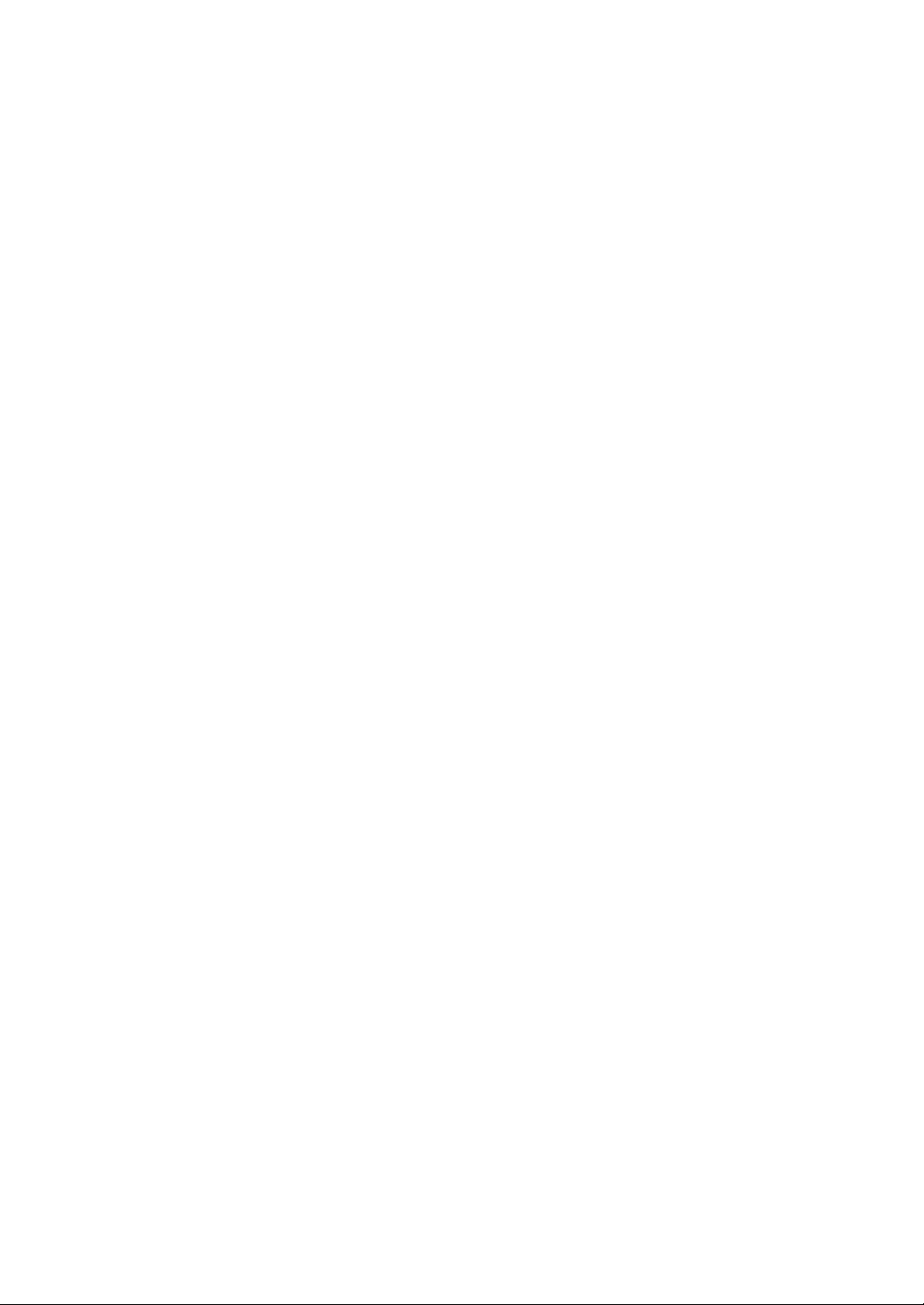
Prima edizione Dicembre 2008
• DLP, BrilliantColor e DynamicBlack sono marchi registrati di Texas Instruments.
• IBM è un marchio registrato di International Business Machines Corporation.
• Macintosh, Mac OS X e PowerBook sono marchi commerciali di Apple, Inc., registrati
negli U.S.A e altri paesi.
• Windows, PowerPoint, Internet Explorer, Windows 98, Windows Me, Windows 2000,
Windows XP o Windows Vista sono marchi commerciali o marchi commerciali registrati
of Microsoft Corporation.
• VESA è un marchio registrato della Video Electronics Standard Association.
• Il marchio commerciale PJLink è un marchio commerciale applicato diritti di marchio
commerciale in Giappone, Stati Uniti d'America e altri paesi e aree.
• Altri prodotti o nomi di aziende menzionati in questo manuale dell'utente possono essere
marchi commerciali o marchi commerciali registrati dei rispettivi proprietari.
Note
(1) È proibito ristampare il contenuto di questo manuale per l'utente in parte o in toto senza
permesso.
(2) Il contenuto di manuale dell'utente è soggetto a variazione senza preavviso.
(3) Nella preparazione di questo manuale per l'utente è stata data molta cura; tuttavia, nel
caso si dovessero rilevare errori, punti poco chiari o errori, si prega di mettersi in contatto
con noi.
(4) Indipendentemente dall'articolo (3), NEC non sarà responsabile per richieste di
risarcimento per perdite di profitto o altre questioni considerate conseguenza dell'uso di
questo Proiettore.
Page 3
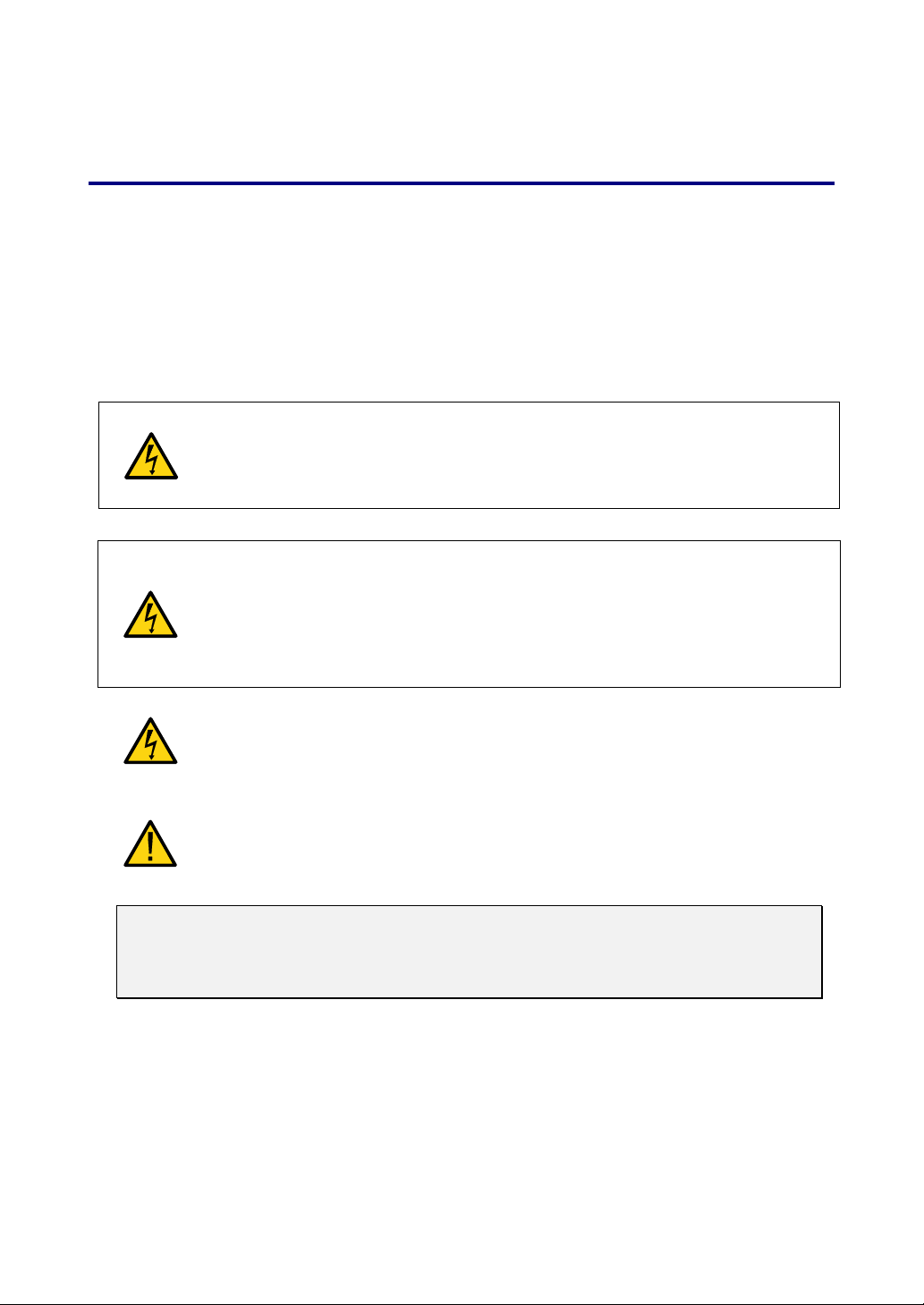
Informazione importante
Precauzioni di Sicurezza
Precauzioni
Leggere con attenzione questo manuale prima di usare il proiettore NEC
NP4100/NP4100W e conservare il manuale a portata di mano per riferimento furto. Il
numero di serie è riportato sul fondo del proiettore.
Registrarlo qui:
ATTENZIONE:
Per spegnere l'alimentazione generale, assicurarsi di staccare la spina dalla
presa della corrente. La presa della corrente dovrebbe essere istallata il più
vicino possibile all'apparecchiatura, e dovrebbe essere facilmente accessibile.
ATTENZIONE:
• PER PREVENIRE IL PERICOLO DI SCOSSA ELETTRICA, NON
APRIRE IL CORPO DELL'APPARECCHIO.
• ALL'INTERNO CI SONO COMPONENTI AD ALTA TENSIONE.
• PER L'ASSISTENZA, RIVOLGERSI A PERSONALE QUALIFICATO.
Questo simbolo avverte l'utente della presenza di tensioni non isolate all'interno
dell'unità sufficienti a provocare scossa elettrica. Quindi, è pericoloso toccare
qualsiasi componente che si trovi all'interno dell'unità.
Questo simbolo allerta l'utente della presenza di informazioni importanti
riguardanti il funzionamento e la manutenzione nella documentazione.
Per evitare problemi è necessario leggere le informazioni con attenzione.
AVVERTENZA:
Per prevenire fuoco e scosse elettriche, NON esporre questa apparecchiatura alla
pioggia o umidità. NON usare la spina di questa unità con una prolunga o in una
spina a meno che la spina non possa essere completamente inserita.
i
Page 4
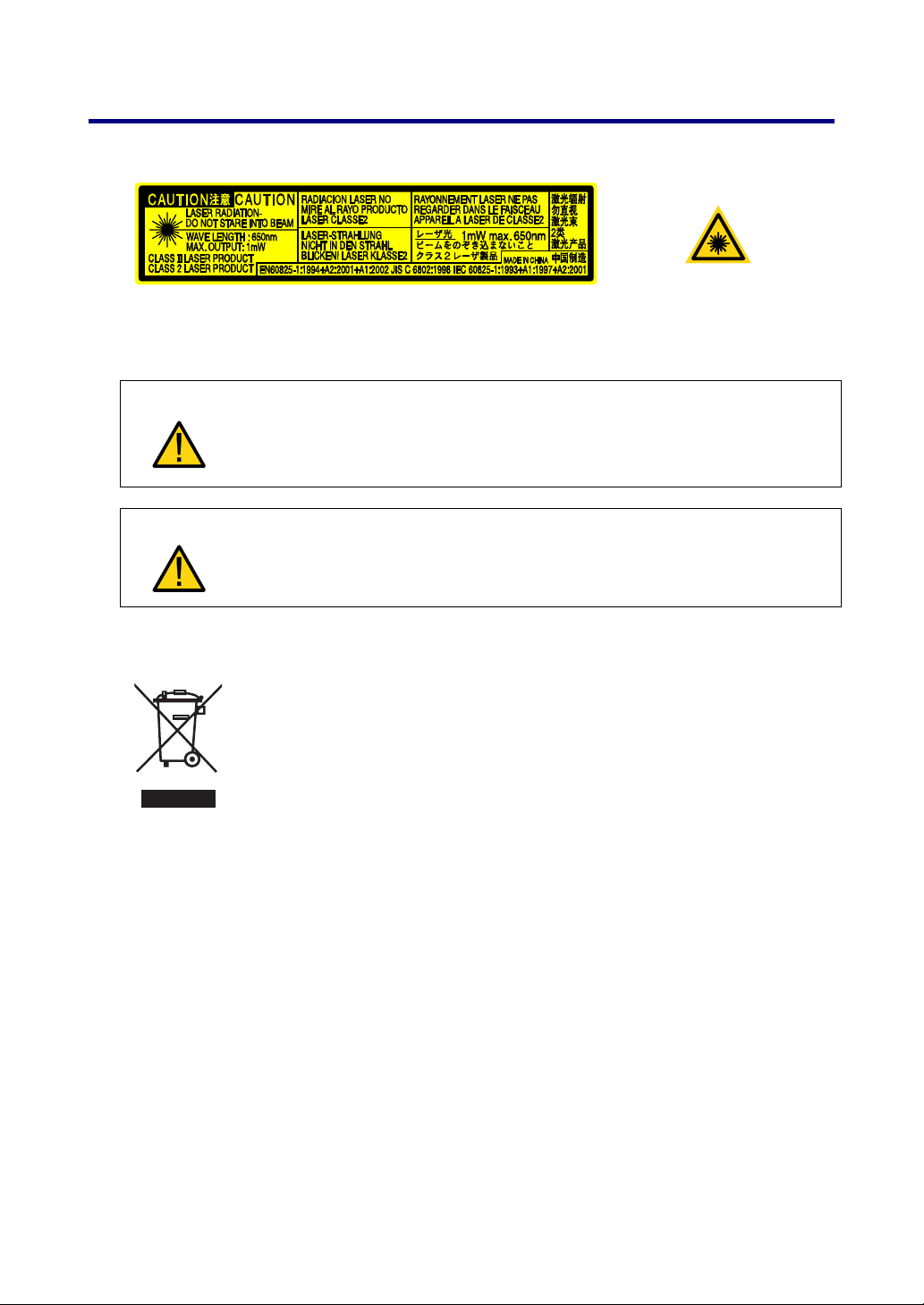
Informazione importante
Classificazione del laser
L'etichetta si trova sul lato del telecomando.
ATTENZIONE
ATTENZIONE
L'uso dei controlli o le regolazioni o l'esecuzione di procedure diverse da
quelle specificate potrebbe provocare un esposizione a radiazioni
pericolose.
Non guardare il fascio il puntatore del laser quando questo è acceso e
non puntare il fascio del laser alle persone. Si potrebbero provocare
lesioni molto gravi.
Smaltimento del prodotto esausto
La legislazione valida in tutta Europa, come implementata da ciascun stato
membro richiede che i prodotti elettrici ed elettronici che sono
contrassegnati (sinistra) debbano essere smaltiti separatamente dai rifiuti
domestici. Questo include i proiettori e i loro accessori elettrici o lampade.
Quando si smaltisce questo tipo di prodotto, seguire le indicazioni per lo
smaltimento delle autorità locali del luogo in cui è stato acquistato il
prodotto. Dopo avere raccolto i prodotti usati, questi vengono riutilizzati e
riciclati in modo adeguato. Questo sforzo ci aiuta a ridurre ai minimi livelli i
rifiuti come pure l'impatto negativo, come ad esempio del mercurio
contenuto in una lampada, sulla saluta umana e l'ambiente. Il
contrassegno sui prodotti elettrici ed elettronici è applicabile solo agli stati
membri dell'Unione Europea.
Il contrassegno si trova
sopra al telecomando.
ii
Page 5
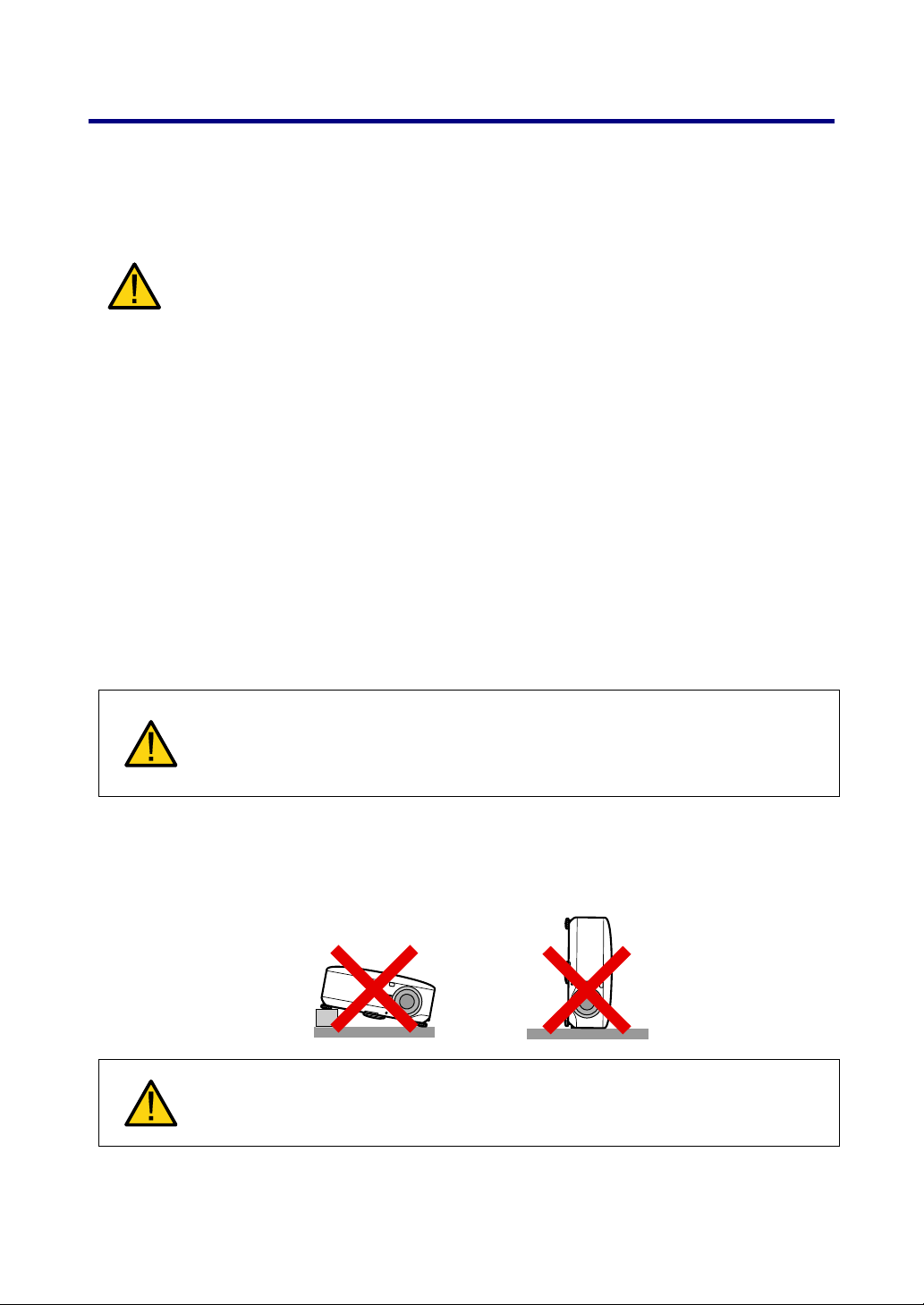
Informazione importante
Informazioni sulla protezione
Queste istruzioni per la sicurezza vengo o fornite per garantire una lunga vita d'uso al
proiettore e per prevenire incendio e scosse elettriche. Leggere queste istruzioni
attentamente e con calma e seguire tutte le indicazioni e avvertenze.
Installazione
• Non posizionare il proiettore nelle seguenti posizioni:
Su un carrello instabile, treppiede o tavolo.
Vicino all'acqua, bagni o ambienti umidi.
Alla luce diretta del sole, su fonti di calore o apparecchiature che irradiano calore.
In un ambiente polveroso, pieno di fumo o vapore.
Su un foglio di carta o stoffa, tappeti o moquette.
• Se si desidera montare il proiettore sul soffitto:
Non tentare di eseguire l'installazione da soli.
Il proiettore deve essere installato da un tecnico qualificato per garantirne il
funzionamento corretto e ridurre i rischi di lesioni personali.
Inoltre il soffitto deve essere resistente abbastanza per sostenere il peso del
proiettore e l'installazione deve essere eseguita in conformità alle normative edili
locali.
Per ulteriori informazioni rivolgersi al proprio rivenditore.
ATTENZIONE:
Quando si spedisce il proiettore è necessario rimuovere prima l'obiettivo
opzionale. L'obiettivo ed il meccanismo di movimento dell'obiettivo possono
essere danneggiati se maneggiati in modo improprio durante il trasporto.
Posizionare il proiettore in posizione orizzontale
Non appoggiare il proiettore su un lato quando la lampada è accesa. Questa gesto
potrebbe danneggiare il proiettore.
ATTENZIONE:
Non lasciar cadere il proiettore sulle mani o dita quando si solleva il proiettore
per la sostituzione dei filtri. Vi potreste ferire le mani o dita.
iii
Page 6
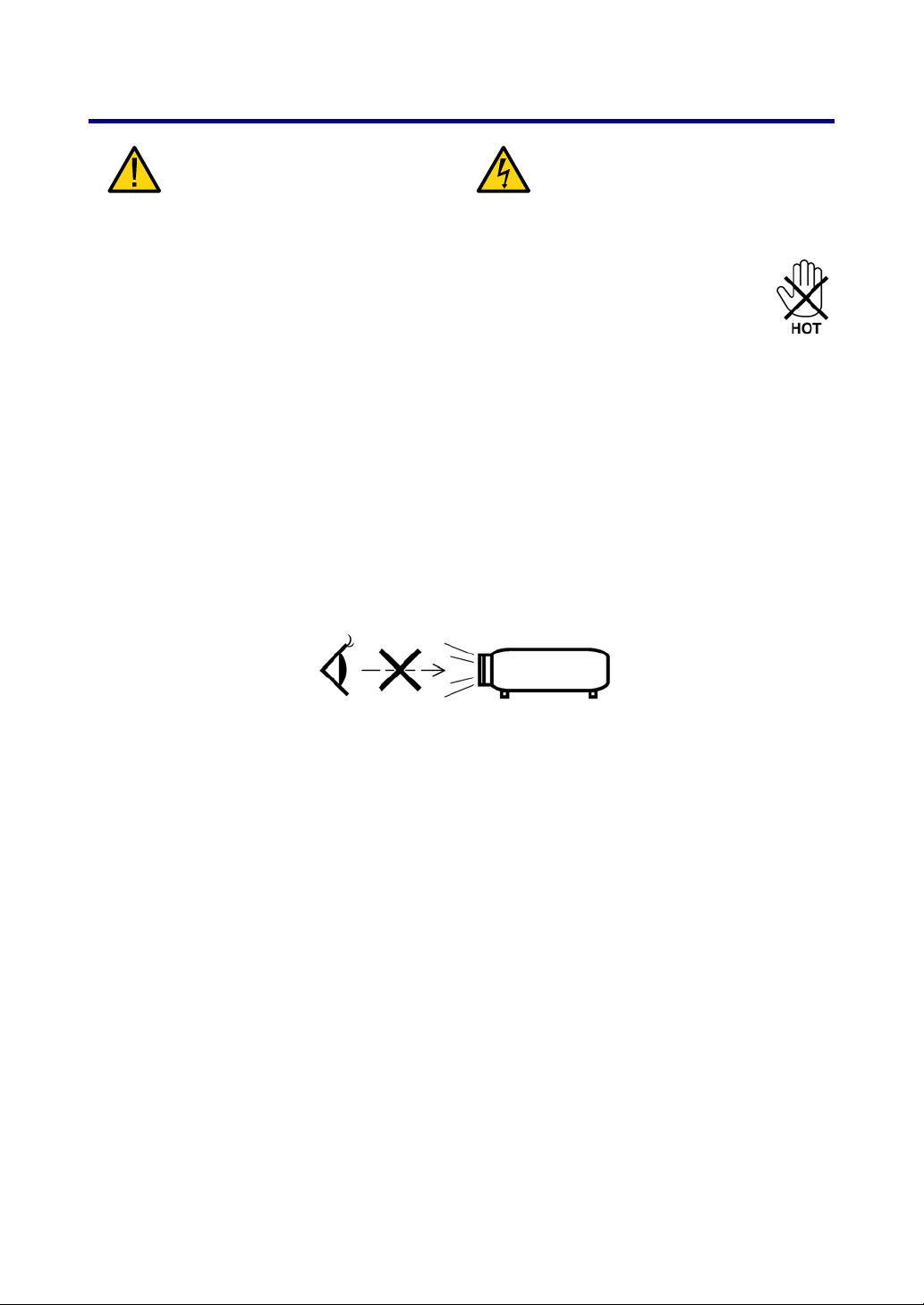
Informazione importante
Misure di prevenzione
incendi e scossa elettrica
• Assicurarsi che vi sia sufficiente ventilazione e che le feritoie di ventilazione non
siano ostruite per prevenire un aumento di calore all'interno del proiettore. Lasciare
almeno 8 pollici (20cm) di spazio tra proiettore e parete.
• Non provare a toccare le feritoie della ventilazione sul parte posteriore
poiché si potrebbero riscaldare durante il periodo di funzionamento del
proiettore e nel periodo immediatamente successivo allo spegnimento.
• Impedire che oggetti estranei come fermagli per carta e pezzetti di carta
possano penetrare nel proiettore. Non provare a recuperare oggetti che possano
penetrare nel proiettore. Non inserire oggetti metallici come ad esempio filo di ferro o
cacciavite nel proiettore. Se qualcosa dovesse penetrare nel proiettore, staccarlo
immediatamente e far rimuovere l'oggetto da personale qualificato.
• Non posizionare oggetti sopra al proiettore.
• Non toccare la spina dell'alimentazione durante un temporale. Procedendo in questo
modo si possono provocare scossa elettrica o fuoco.
• Il proiettore è stato progettato per funzionare con un'alimentazione elettrica di 100240V AC 50/60 Hz. Assicurarsi che l'alimentazione elettrica soddisfi questo requisito
prima di tentare di usare il proiettore.
• Non fissare l'obiettivo quando il proiettore è acceso. Si potrebbero lesionare
gravemente gli occhi.
• Tenere oggetti come ad esempio una lente di ingrandimento fuori dalla traiettoria di
proiezione del proiettore. La luce proiettata è estesa, quindi qualsiasi tipo di oggetto
anomalo in grado di ridirezionare la luce proveniente dall'obiettivo, può provocare
risultati imprevedibili come fuoco o lesione agli occhi.
• Non coprire l'obiettivo con un cappuccio nero o equivalente quando il proiettore è
acceso. Questo potrebbe provocare la fusione del cappuccio,e possibilmente
provocare scottature alle mani a causa del calore emesso dall'uscita luminosa.
• Non posizionare oggetti, sui quali incide il calore facilmente, davanti all'obiettivo del
proiettore o feritoie di ventilazione del proiettore. Se si dovesse procedere in questo
modo l'oggetto potrebbe fondere o ci si potrebbero scottare le mani a causa del
calore emesso dall'emissione luminosa e scarico.
• Maneggiare con cura il cavo di alimentazione. Un cavo di alimentazione sfilacciato o
danneggiato può provocare scosse elettriche o incendi.
Non usare cavi di alimentazione diversi da quello fornito da NEC.
Non piegare o tirare eccessivamente sul cavo di alimentazione.
Non posizionare il cavo di alimentazione sotto il proiettore, o altro oggetto
pesante.
Non coprire il cavo di alimentazione con materiali morbidi quali tappeti.
Non scaldare il cavo di alimentazione
Non toccare la spina di alimentazione con le mani bagnate.
iv
Page 7
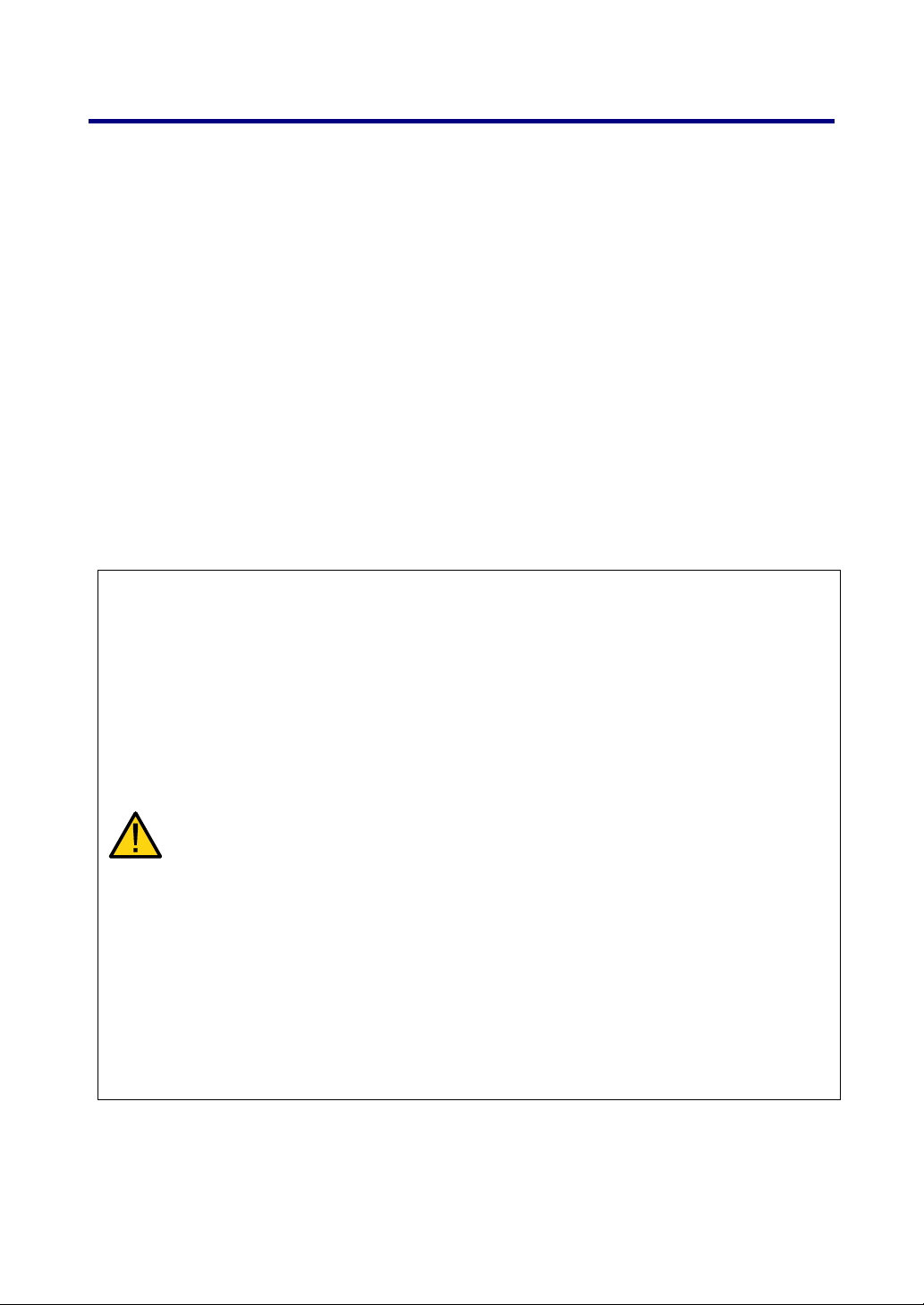
Informazione importante
• Spegnere il proiettore, staccare il cavo di alimentazione e portare il proiettore in
assistenza presso personale qualificato, nei seguenti casi:
Quando la spina o il cavo di alimentazione sono danneggiati o sfilacciati.
Se liquido è stato versato all'interno o è rimasto esposto alla pioggia o acqua.
Se il prodotto non funziona normalmente dopo aver eseguito le istruzioni sul
funzionamento descritte nel manuale dell'utente.
Se il proiettore è stato fatto cadere o se il rivestimento è danneggiato.
Se il proiettore ha una netta modifica delle prestazioni che indichi la necessità di
assistenza.
• Scollegare il cavo di alimentazione e qualsiasi altro cavo prima di trasportare il
proiettore.
• Spegnere il proiettore e staccare il cavo di alimentazione se non si intende utilizzare
il proiettore per un periodo prolungato di tempo.
• Quando si usa un cavo LAN:
Ai fini di sicurezza, non connettere ad un connettore per periferiche che possa
avere una tensione eccessiva.
• Spegnere il proiettore e staccare il cavo di alimentazione prima di pulire il corpo del
proiettore o sostituire la lampada.
ATTENZIONE:
• Trasportare sempre il proiettore usando l'apposita maniglia di trasporto.
• Non usare il piedino pieghevole per scopi diversi da quello per il quale è stato
progettato. Uso errati, quali usare il piedino pieghevole per il trasporto o per
appendere il proiettore (dalla parete o soffitto) possono provocare danni al
proiettore stesso.
• Non inviare il proiettore nella custodia morbida usando un servizio di
spedizione pacchetti o corriere. Il proiettore all'interno della custodia morbida
potrebbe venire danneggiato.
• Non staccare il cavo di alimentazione dalla presa alla parete o dal proiettore
quando il proiettore è ancora acceso. Se si dovesse procedere in questo
modo si poterebbero provocare danni al connettore AC IN del proiettore e (o)
ai poli della spina del cavo di alimentazione.
• Per spegnere l'alimentazione CA all'accensione del proiettore, usare una
multipresa dotata di commutatore e interruttore.
• Il proiettore può essere staccato dall'alimentazione durante il periodo di
raffreddamento dopo lo spegnimento.
• Non provare a toccare le feritoie della ventilazione sul parte posteriore poiché
si potrebbero riscaldare durante il periodo di funzionamento del proiettore e
nel periodo immediatamente successivo allo spegnimento.
• Non spegnere l'alimentazione CA per 60 secondi dopo l'accensione della
lampada e quando la spia POWER lampeggia di verde. Cosi facendo si può
provocare un guasto prematuro della lampada.
• Non posizionare le mani vicino all'apertura dell'obiettivo quando si sposta
l'obiettivo. Lo spostamento dell'obiettivo può pizzicare le dita o mani
provocando lesioni.
v
Page 8
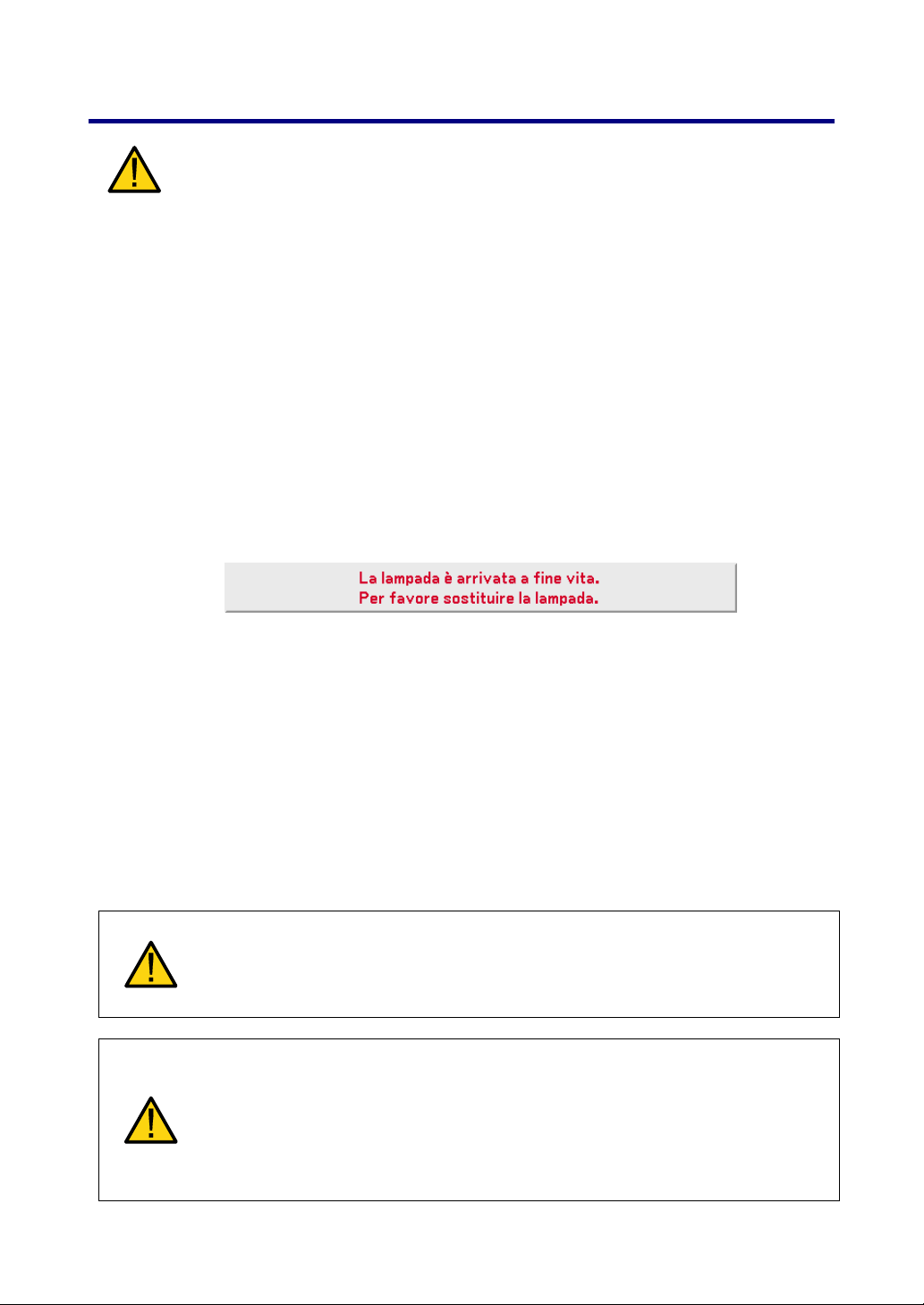
Informazione importante
Precauzioni per il telecomando
• Maneggiare il telecomando con cura.
• Se il telecomando si bagna, asciugarlo immediatamente.
• Evitare calore o umidità eccessivi.
• Non scaldare, smontare o gettare le batterie nel fuoco.
• Se non si pensa di usare il telecomando per un periodo prolungato di tempo,
rimuovere le batterie.
• Assicurarsi che la polarità delle batterie (+/–) sia allineata correttamente.
• Non usare insieme batterie vecchie e nuove, o usare tipi diversi di batterie
contemporaneamente.
• Smaltire le batterie usate in conformità alle normative locali.
Sostituzione della lampada
Per sostituire una delle lampade, seguire tutte le istruzioni fornite a pagina 112.
Assicurarsi della sostituzione quando il testo seguente viene visualizzato sullo schermo:
Se si continua ad utilizzare la lampada dopo che la lampada abbia raggiunto il termine
della propria vita d'uso, il bulbo della lampada può infrangersi e pezzetti di vetro sparsi
nella custodia del proiettore. Non toccarli poiché i pezzetti di vetro possono provocare
lesioni.
Se si verifica questo fatto rivolgersi immediatamente al proprio rivenditore per la
sostituzione della lampada.
Caratteristiche importanti della lampada
Il proiettore è dotato di una lampada al mercurio ad alta pressione come fonte luminosa.
Una caratteristica delle lampade al mercurio è la graduale diminuzione della luminosità
con l'invecchiamento. Inoltre, la ripetuta accensione e il ripetuto spegnimento aumenta
la possibilità di luminosità ridotta.
ATTENZIONE:
Quando si rimuove la lampada da un proiettore montato sul soffitto,
assicurarsi che nessuno si trovi sotto il proiettore. Frammenti di vetro
potrebbero cadere se la lampada si è bruciata.
ATTENZIONE:
In rari casi il bulbo della lampada si può bruciare durante il normale
funzionamento e dare luogo a polvere di vetro o altri frammenti che fuoriesce
dalla ventola posteriore di uscita dell'aria.
Non inalare o toccare la polvere di vetro o i frammenti. Ciò causerebbe seri
infortuni.
vi
Page 9
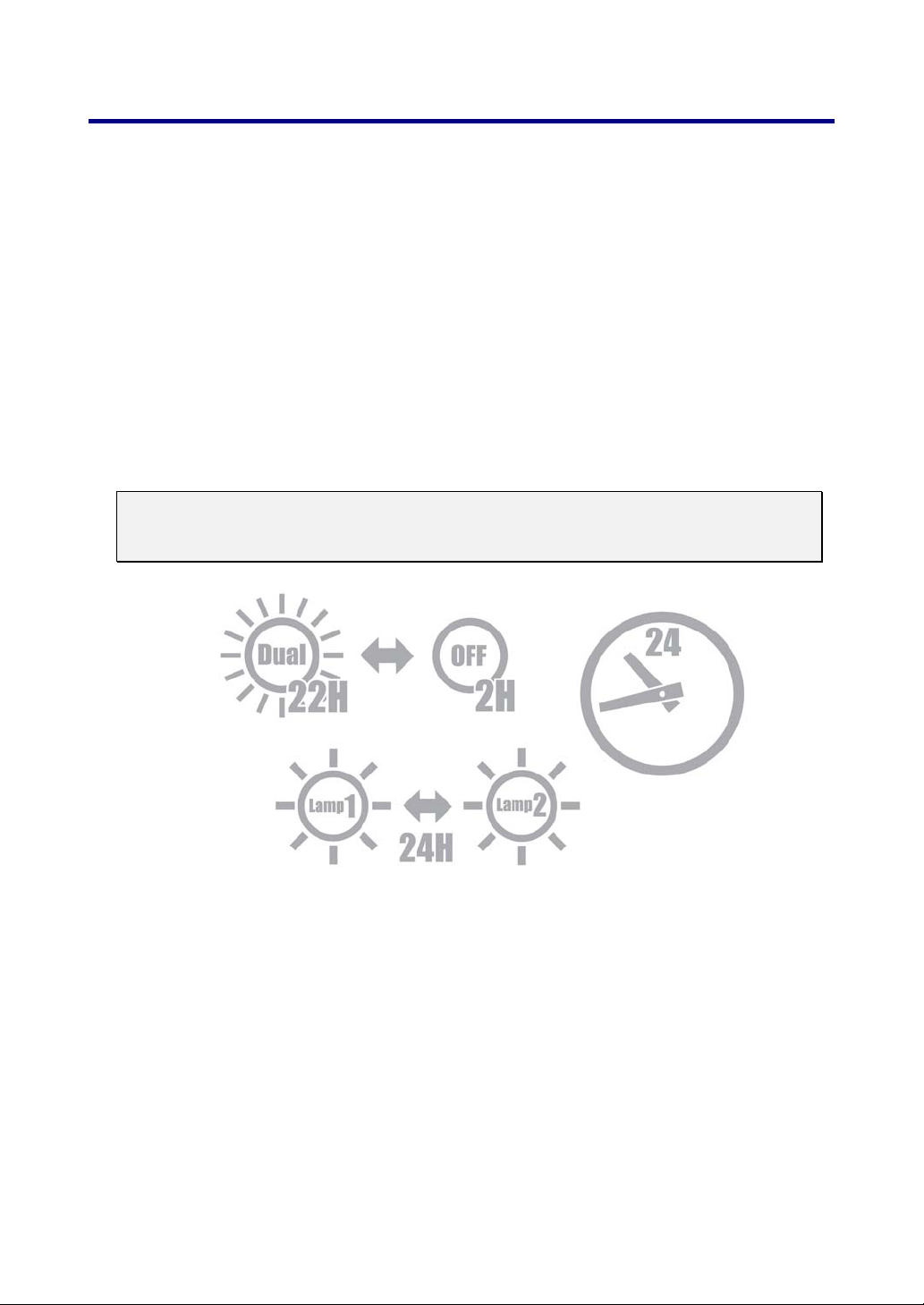
Informazione importante
[Importante 1] Illuminazione continua della lampada
Se si utilizza il proiettore in modo continuato per un lungo periodo di tempo, si consiglia
l'uso del menu (OSD) per creare correttamente il ciclo delle lampade come descritto di
seguito.
z Uso continuo del proiettore in modalità doppia lampada
Lasciare disattivata per 2 ore al giorno. Fare ciò per entrambe le lampade
contemporaneamente oppure per la “Lampada 1” e per la “Lampada 2” in due distinti
intervalli di due ore.
z Uso continuo del proiettore in modalità singola lampada
Utilizzare le due lampade (Lampada 1 e Lampada 2) alternandole in un ciclo di 24 ore o
meno. Lasciare disattivata ciascuna lampada per almeno 2 ore al giorno.
Rivolgersi al proprio rivenditore per ulteriori dettagli.
Nota:
Se si utilizza il menu, selezionare "Spento" per "Intervallo lampada" dal menu a
schermo (vedere pagina 82).
vii
Page 10
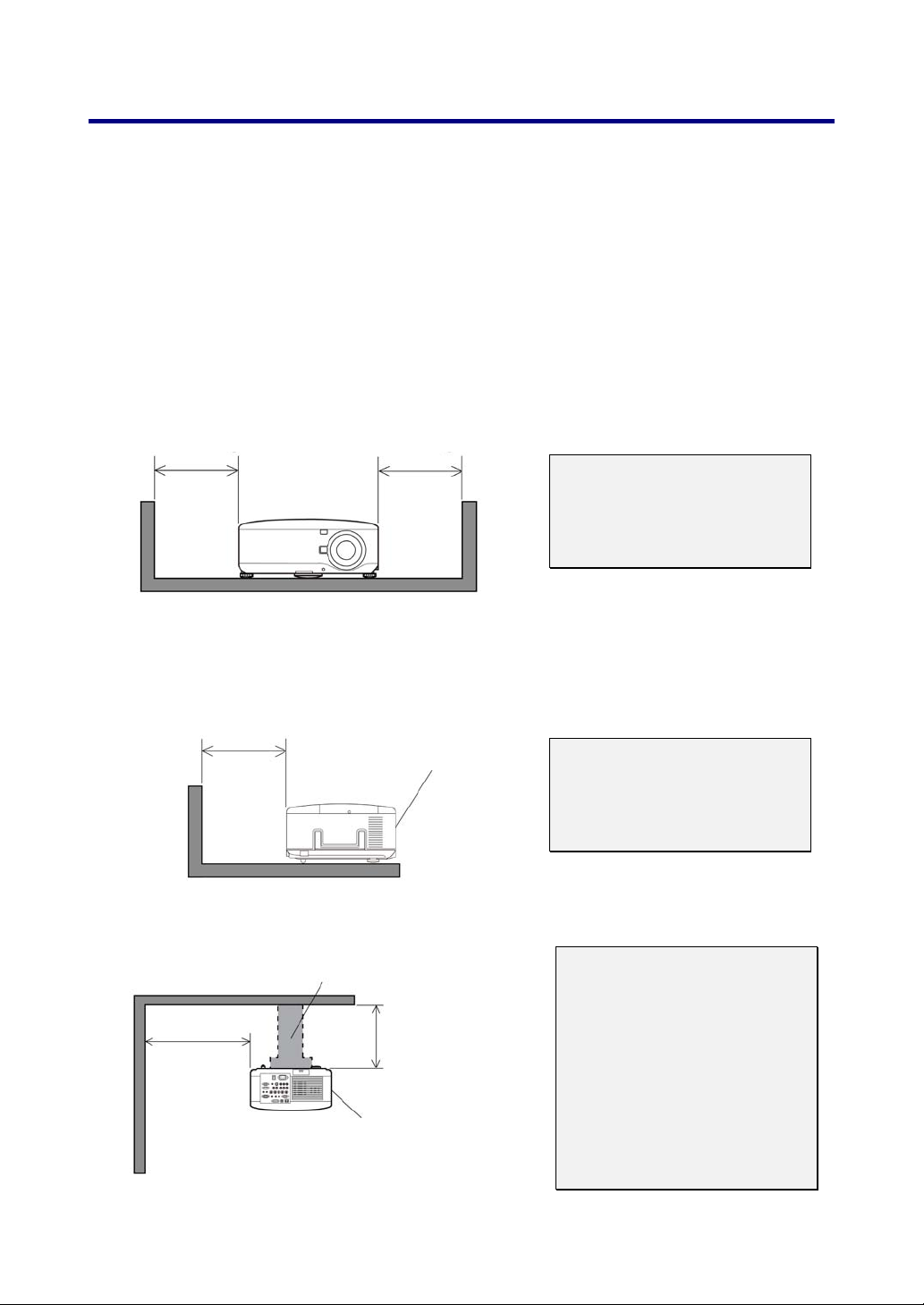
Informazione importante
[Importante 2] Distanze per l’installazione del proiettore
Lasciare ampio spazio fra il proiettore e ciò che lo circonda, come mostrato di seguito.
Evitare di installare il proiettore in un luogo dove spostamenti d’aria dovuti a
condizionatori possano colpirlo direttamente.
L’aria calda fuoriuscente dall’apertura di scarico può entrare nel proiettore dall’apertura
di aspirazione dell’aria. Se ciò dovesse accadere, la temperatura all’interno del
proiettore aumenterà eccessivamente e di conseguenza il protettore surriscaldato
interromperà automaticamente l’alimentazione.
Esempio 1: Se ci sono muri su entrambi i lati del proiettore
30 cm/12” o superiore 30 cm/12” o superiore
NOTA:
Nell'illustrazione è implicito
che ci siano ampi spazi liberi
davanti, dietro e sopra al
proiettore.
Esempio 2: Se c’è un muro dietro al proiettore
(1) Per installazione su pavimento:
30 cm/12” o superiore
(2) Per installazione a soffitto:
Unità di installazione a soffitto
50 cm/20" o
superiore
Obiettivo
Obiettivo
30 cm/12” o
superiore
NOTA:
Nell'illustrazione è implicito
che ci siano ampi spazi liberi
davanti, ai lati e sopra al
proiettore.
NOTA:
1. Nell'illustrazione è
implicito che ci siano ampi
spazi liberi davanti, ai lati e
sotto al proiettore.
2. Se il proiettore è sospeso
ad una distanza di 30 cm dal
soffitto, accertarsi che vi
siano ampi spazi liberi sui
quattro lati e sotto al
proiettore.
viii
Page 11
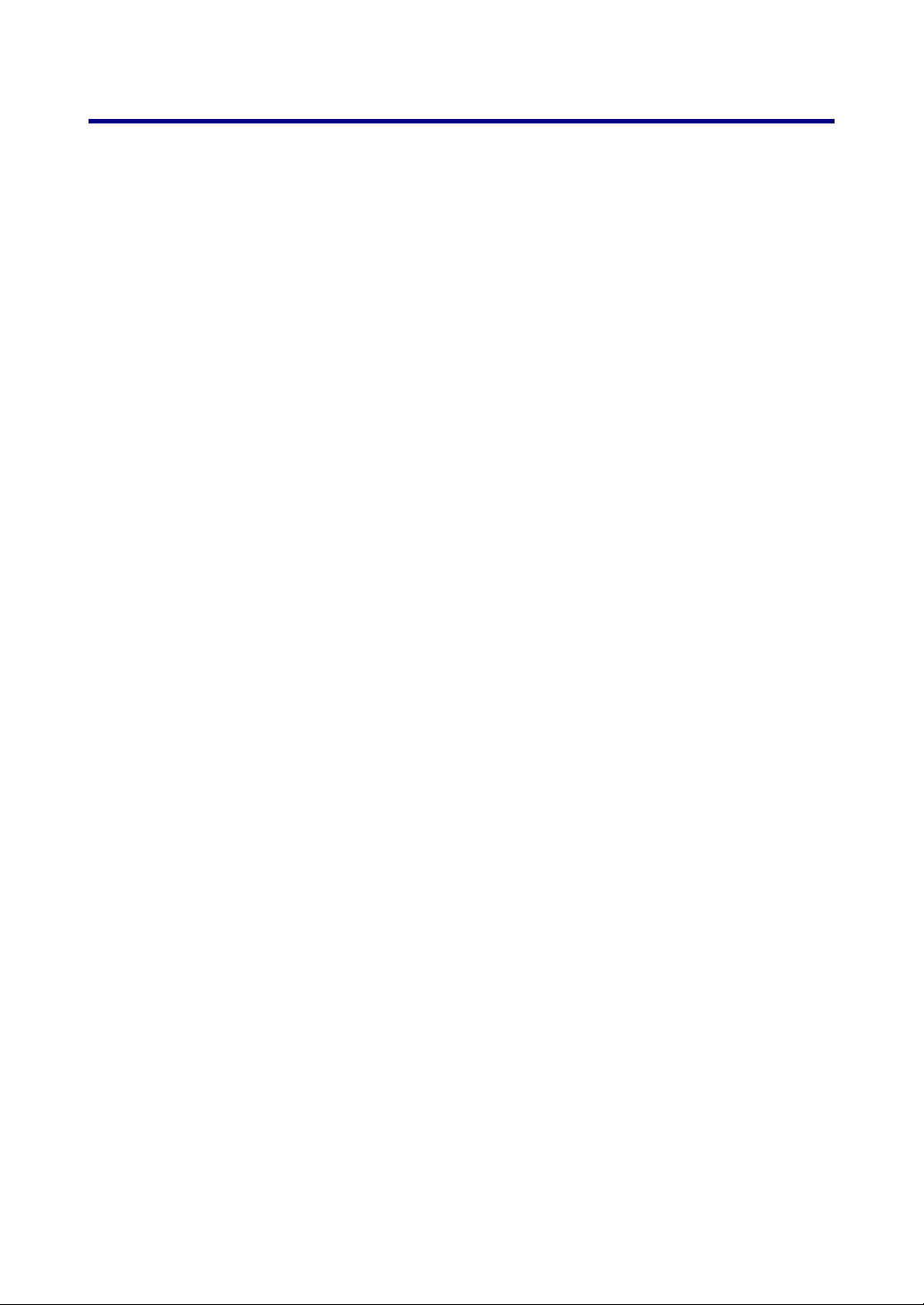
Informazione importante
(3) Proiezione verso l'alto o verso il basso:
Quando si utilizza il proiettore a un angolo di proiezione verso l'alto, lasciare almeno
1 m tra la ventola dell'aria in uscita e il muro.
Quando si utilizza il proiettore a un angolo di proiezione verso il basso, lasciare
almeno 0,5 m tra la ventola dell'aria in uscita e il muro.
ix
Page 12
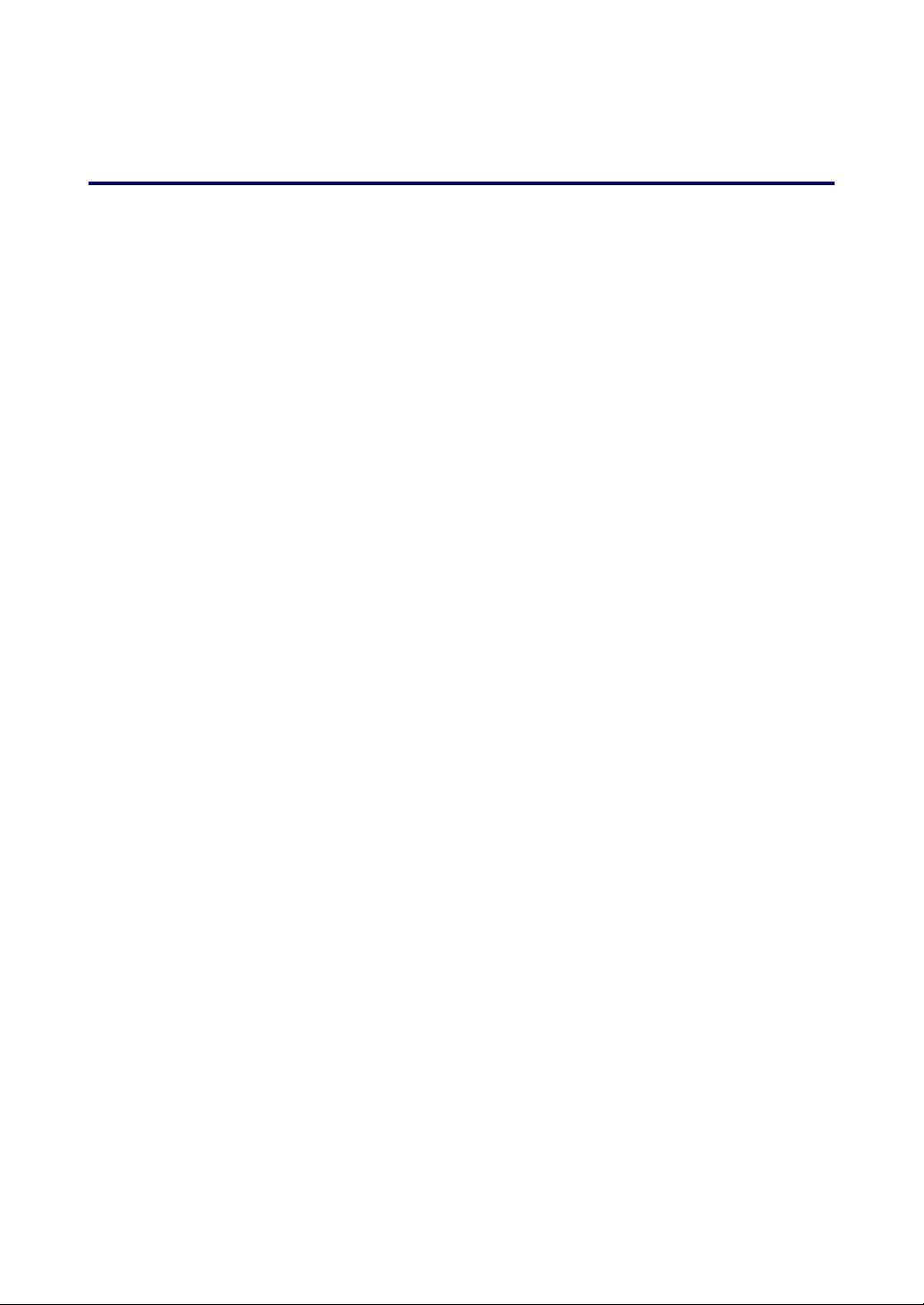
Indice
INFORMAZIONE IMPORTANTE ....................................................................................................... I
PRECAUZIONI DI SICUREZZA.................................................................................................................I
1. INTRODUZIONE...............................................................................................................................1
n QUAL È IL CONTENUTO DELLA CONFEZIONE? .................................................................................1
o INTRODUZIONE ALL'USO DEL PROIETTORE ......................................................................................2
Caratteristiche che si troveranno particolarmente utili:............................................................2
p COMPONENTI DEL PROIETTORE ......................................................................................................3
Vista frontale destra...................................................................................................................... 3
Vista Alto.........................................................................................................................................4
Trasporto del proiettore................................................................................................................ 5
Vista inferiore................................................................................................................................. 6
q FUNZIONALITÀ PRINCIPALI ...............................................................................................................7
Controllo dell'obiettivo...................................................................................................................7
Controlli OSD e LED di stato....................................................................................................... 8
r FUNZIONALITÀ DEL PANNELLO TERMINALE....................................................................................10
s COMPONENTI DEL TELECOMANDO ................................................................................................12
Installazione della batteria .........................................................................................................14
Campo di funzionamento del telecomando.............................................................................15
Precauzioni per il telecomando................................................................................................. 15
Uso del telecomando cablato ....................................................................................................16
2. INSTALLAZIONE E CONNESSIONI ..........................................................................................17
n POSIZIONAMENTO DELLO SCHERMO E DEL PROIETTORE.............................................................. 17
o SCELTA DELL'UBICAZIONE ............................................................................................................. 18
p INSTALLAZIONE O RIMOZIONE DEGLI OBIETTIVI OPZIONALI ...........................................................19
Rimozione dell'obiettivo già montato sul proiettore................................................................ 19
Installazione del nuovo obiettivo............................................................................................... 21
Installazione del nuovo obiettivo usando la vite antifurto...................................................... 21
q DISTANZA DI PROIEZIONE E DIMENSIONI DELLO SCHERMO ...........................................................22
NP4100 Parametri di rapporto di portata e dimensioni dello schermo................................23
NP4100W Parametri di rapporto di portata e dimensioni dello schermo .................................24
r SOSTITUZIONE DELLA RUOTA COLORE..........................................................................................27
s ESECUZIONE DEI COLLEGAMENTI..................................................................................................31
Collegamento del PC o del Macintosh.....................................................................................31
Collegamento ad un monitor esterno....................................................................................... 33
Connessione del lettore DVD con uscita Component............................................................34
Collegamento del VCR...............................................................................................................35
t COLLEGAMENTO A UNA RETE ........................................................................................................36
u COLLEGAMENTO DEL CAVO DI ALIMENTAZIONE IN DOTAZIONE .....................................................37
3. PROIEZIONE DI UN'IMMAGINE (FUNZIONAMENTO DI BASE) .........................................38
n ACCENSIONE DEL PROIETTORE.....................................................................................................38
Nota sulla schermata di avvio (Schermata di selezione della lingua del menu)................ 39
o SELEZIONE DI UNA FONTE .............................................................................................................40
p REGOLAZIONE DELLA POSIZIONE DELL'IMMAGINE E DIMENSIONI DELL'IMMAGINE ........................41
x
Page 13
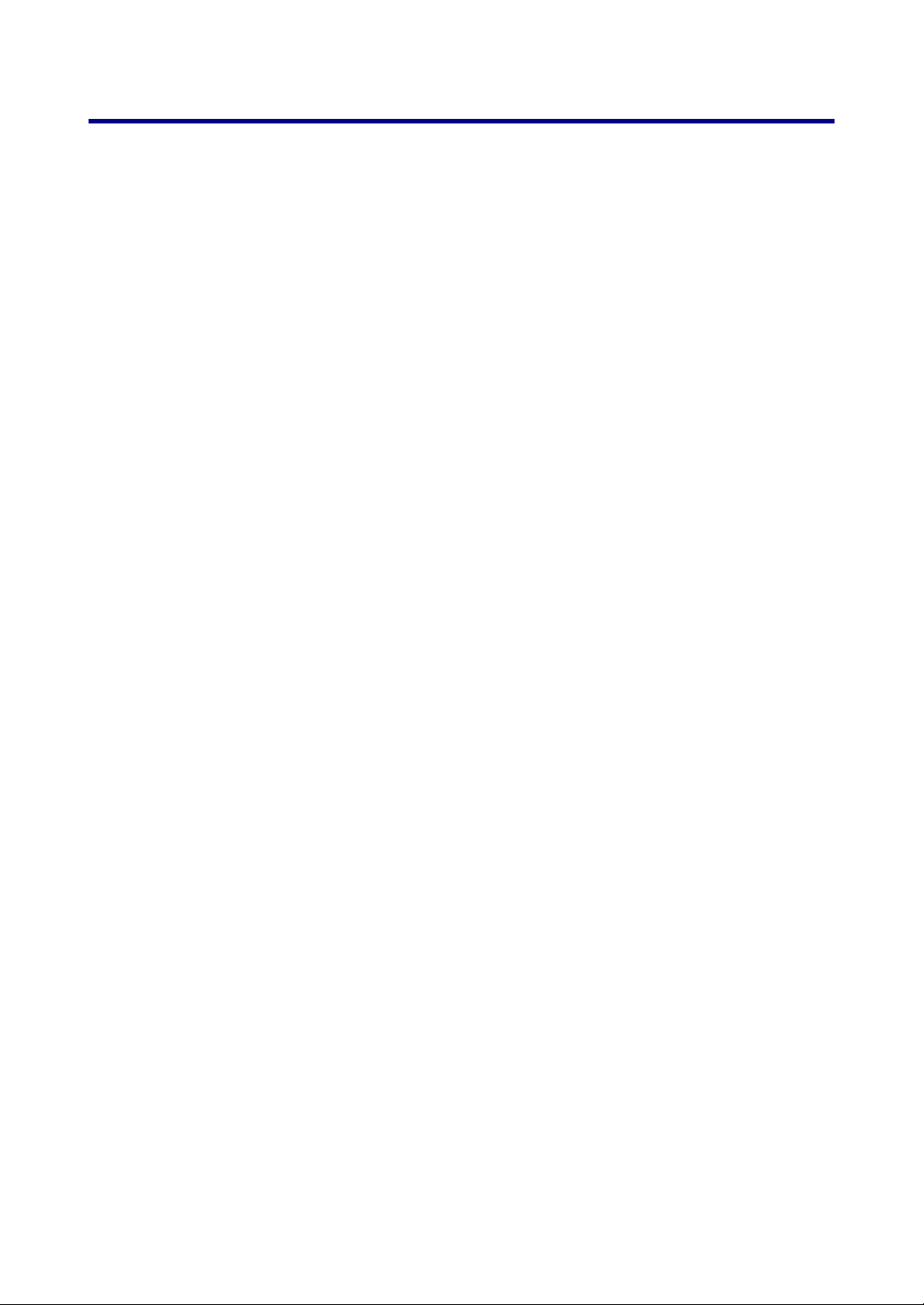
Indice
Regolazione manuale della posizione dell'immagine ............................................................41
Campo di variazione spostamento regolabile obiettivo......................................................... 43
Dall'unità telecomando ...............................................................................................................43
Regolazione del livello di proiezione ........................................................................................45
q OTTIMIZZAZIONE AUTOMATICA DELL'IMMAGINE RGB ...................................................................46
Regolazione dell'immagine usando la funzione di regolazione automatica ....................... 46
r REGOLAZIONE DEL VOLUME SU E GIÙ ...........................................................................................47
s SPEGNIMENTO DEL PROIETTORE ..................................................................................................48
La funzione Direct Power Off (spegnimento diretto)..............................................................49
Dopo l'uso.....................................................................................................................................49
4. FUNZIONALITÀ UTILI ..................................................................................................................50
n SPEGNIMENTO DELL'AUDIO E DELL'IMMAGINE...............................................................................50
o FERMO IMMAGINE ..........................................................................................................................50
p REGOLAZIONE MANUALE DELLA MESSA A FUOCO/ZOOM ..............................................................51
Regolazione mediante il pannello di controllo OSD............................................................... 51
q MODALITÀ CAMBIO LAMPADA........................................................................................................52
Modifica della Modalità Lampada tramite il pannello di controllo del proiettore.................52
Modifica della Modalità Lampada tramite Telecomando.......................................................53
r COME TROVARE INFORMAZIONI.....................................................................................................54
s REGOLAZIONE POSIZIONE/CLOCK ................................................................................................55
Regolazione della Posizione/Clock/fase tramite pannello di controllo OSD.......................55
Correzione della deformazione trapezoidale (Keystone) mediante Telecomando............56
t PREVENZIONE DI UN USO NON AUTORIZZATO DEL PROIETTORE...................................................58
Blocco del proiettore ...................................................................................................................58
Sbloccaggio del proiettore .........................................................................................................60
u USO DEL LUCCHETTO KENSINGTON..............................................................................................61
Uso del lucchetto Kensington....................................................................................................61
Uso di un Cavetto di sicurezza.................................................................................................. 61
5. USO DELLA VISUALIZZAZIONE SU-SCHERMO...................................................................62
n UTILIZZO DEI MENU........................................................................................................................62
Navigazione del menu OSD ......................................................................................................62
o STRUTTURA DEL MENU..................................................................................................................64
p ELEMENTI DI MENU........................................................................................................................66
q DESCRIZIONI DEL MENU SORGENTE E FUNZIONI ...........................................................................67
r DESCRIZIONI DEL MENU DI REGOLAZIONE E FUNZIONI..................................................................68
Menu Regolazione immagine....................................................................................................68
Menu delle opzioni dell'Immagine............................................................................................. 69
Menu Video ..................................................................................................................................73
s DETTAGLI IMPOSTAZIONE DESCRIZIONI E FUNZIONI MENU ..........................................................76
Generale.......................................................................................................................................76
Blanciamento Bianco.................................................................................................................. 78
Correzione Colori ........................................................................................................................79
t MENU DI IMPOSTAZIONEDESCRIZIONI E FUNZIONI .......................................................................80
Generale.......................................................................................................................................80
Installazione .................................................................................................................................86
Impostazioni LAN ........................................................................................................................93
Opzione.........................................................................................................................................94
u MENU DI INFORMAZIONI DESCRIZIONI E FUNZIONI......................................................................101
Tempo di utilizzo........................................................................................................................101
Fonte ...........................................................................................................................................102
xi
Page 14
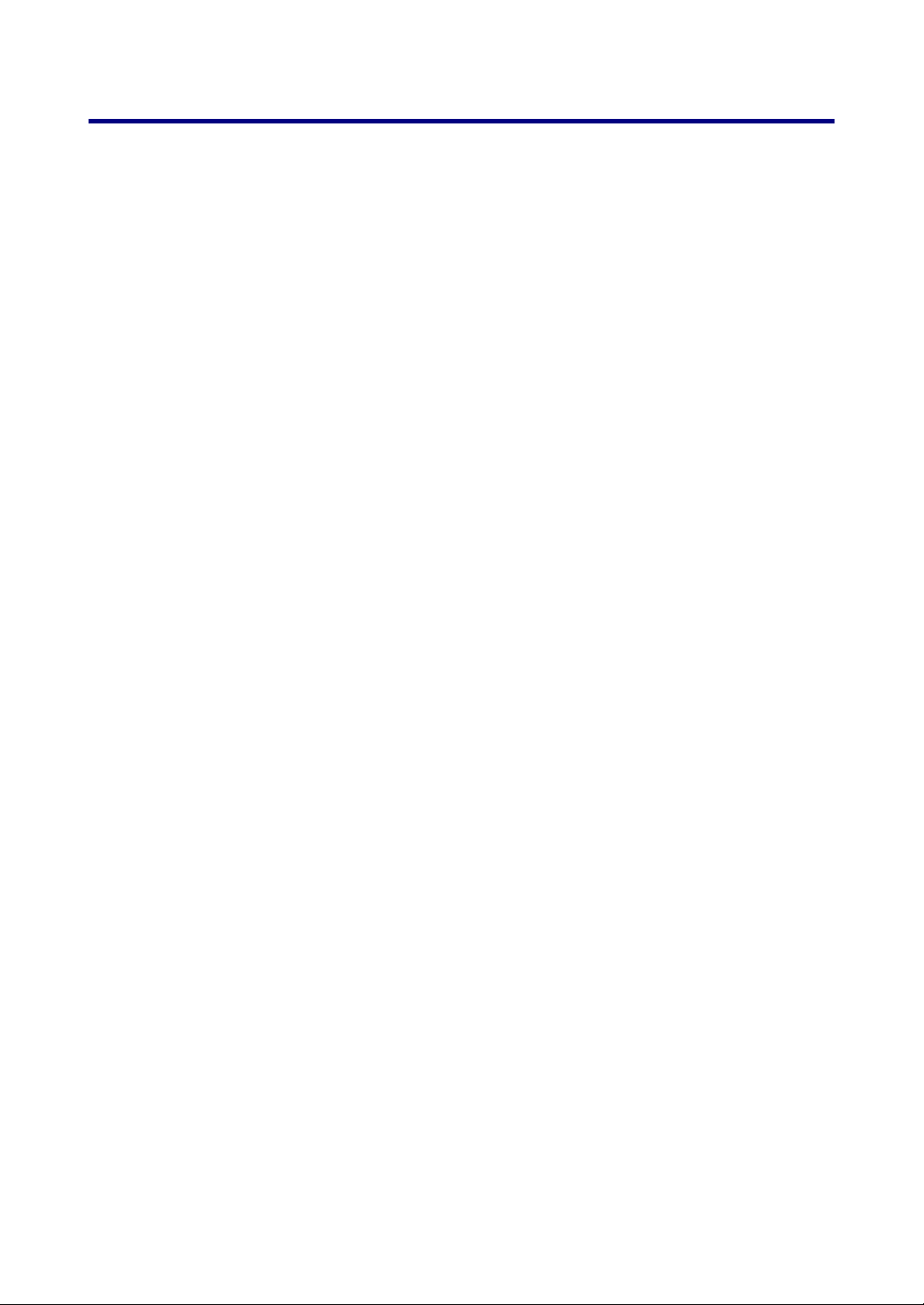
Indice
LAN..............................................................................................................................................103
Version........................................................................................................................................104
v MENU DI RIPRISTINO DESCRIZIONI E FUNZIONI..........................................................................106
6. MANUTENZIONE.........................................................................................................................107
n PULIZIA DEL PROIETTORE............................................................................................................107
Pulizia del rivestimento............................................................................................................. 107
Pulizia dell'obiettivo...................................................................................................................107
Pulizia dei Filtri...........................................................................................................................108
o SOSTITUZIONE DEI COMPONENTI D'USO .....................................................................................110
Sostituzione dei Filtri................................................................................................................. 110
Sostituzione delle lampade......................................................................................................112
Azzeramento del contatore delle ore lampada .....................................................................114
7. APPENDICE..................................................................................................................................115
n USO DEL RICEVITORE DEL MOUSE TELECOMANDO OPZIONALE (NP01MR) ...............................115
Connessione del ricevitore per il mouse al computer.......................................................... 115
Quando si utilizza un computer tramite il sensore del telecomando. ................................115
Quando si connette tramite la porta USB.............................................................................. 116
Uso del mouse del computer con il telecomando.................................................................116
Informazioni relative alla modalità trascinamento ................................................................116
o RICERCA GUASTI .........................................................................................................................117
Messaggi di avviso....................................................................................................................117
Problemi comuni e soluzioni....................................................................................................119
Suggerimenti per la risoluzione guasti................................................................................... 119
p PROBLEMI DI IMMAGINE ...............................................................................................................120
Problemi di lampada .................................................................................................................121
Problemi di telecomando..........................................................................................................121
Problemi audio...........................................................................................................................122
q PORTARE IL PROIETTORE AL CENTRO DI ASSISTENZA ................................................................123
8. SPECIFICHE TECNICHE............................................................................................................ 124
n SPECIFICHE TECNICHE DEL PROIETTORE....................................................................................124
Specifiche ottiche ......................................................................................................................124
Caratteristiche elettriche...........................................................................................................125
Dati meccanici............................................................................................................................126
Considerazioni ambientali........................................................................................................126
Regolazione ...............................................................................................................................126
o DIMENSIONI DEL PROIETTORE.....................................................................................................127
p ASSEGNAZIONE DEI PIN DEL CONNETTORE DI INGRESSO MINI D-SUB 15 PIN..........................128
q ELENCO DEI SEGNALI DI INGRESSO COMPATIBILI........................................................................129
r CODICI DI CONTROLLO DEL PC E CONNESSIONE DEI CAVI .........................................................131
s AZIONAMENTO DELLO SCHERMO.................................................................................................133
t AZIONAMENTO TRAMITE BROWSER HTTP .................................................................................134
Panoramica ................................................................................................................................134
Preparazione per l'uso..............................................................................................................134
Gestione dell'Indirizzo per l'utilizzo tramite browser ............................................................134
Configurazione delle impostazioni di rete..............................................................................135
Struttura del server HTTP........................................................................................................ 137
u CONTROLLO 15 PIN GPIO.......................................................................................................... 139
9. ELENCO DI SPUNTA PER LA RISOLUZIONE DEI PROBLEMI........................................140
xii
Page 15
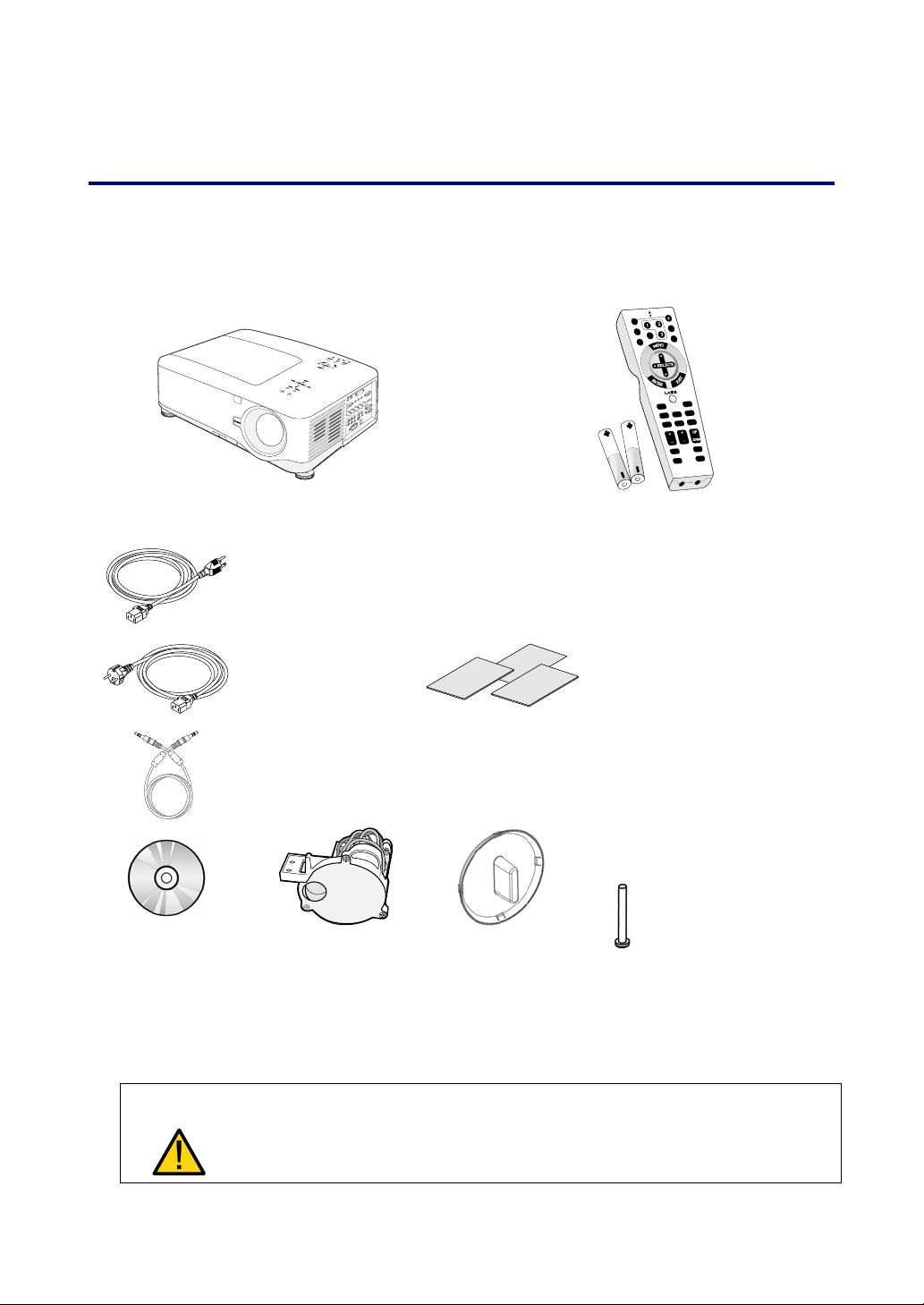
1. Introduzione
n Qual è il contenuto della confezione?
Levare con attenzione il proiettore dall'imballo ed assicurarsi che i seguenti elementi siano
presenti:
Proiettore NP4100/NP4100W Telecomando (79TD5521)
Nord America
(AC 120V)
(79TD5701)
Europa
(AC 230V)
(79TD5711)
Cavetto
telecomando
10m/33ft
(79TD5481)
(con due batterie AA alcaline)
Guida rapida di impostazione
(79TD6151)
Informazione importante
(79TD6141)
Solo per il Nord America:
Cartolina di registrazione
Garanzia Limitata
Solo per l'Europa:
Polizza di garanzia
CD-ROM
(Questo manuale
dell'utente)
(79TD6131)
Rivolgersi immediatamente al rivenditore nel caso vi siano elementi mancanti o danneggiati o
se l'unità non funziona.
Ruota colore a 6
segmenti
(79TD5371)
Cappuccio per il
foro dell'obiettivo
(Installato)
Vite antifurto per
obiettivo x 1
(79TD5811)
Adesivo di
sicurezza
ATTENZIONE
Evitare l'uso del proiettore in ambienti polverosi.
1
Page 16
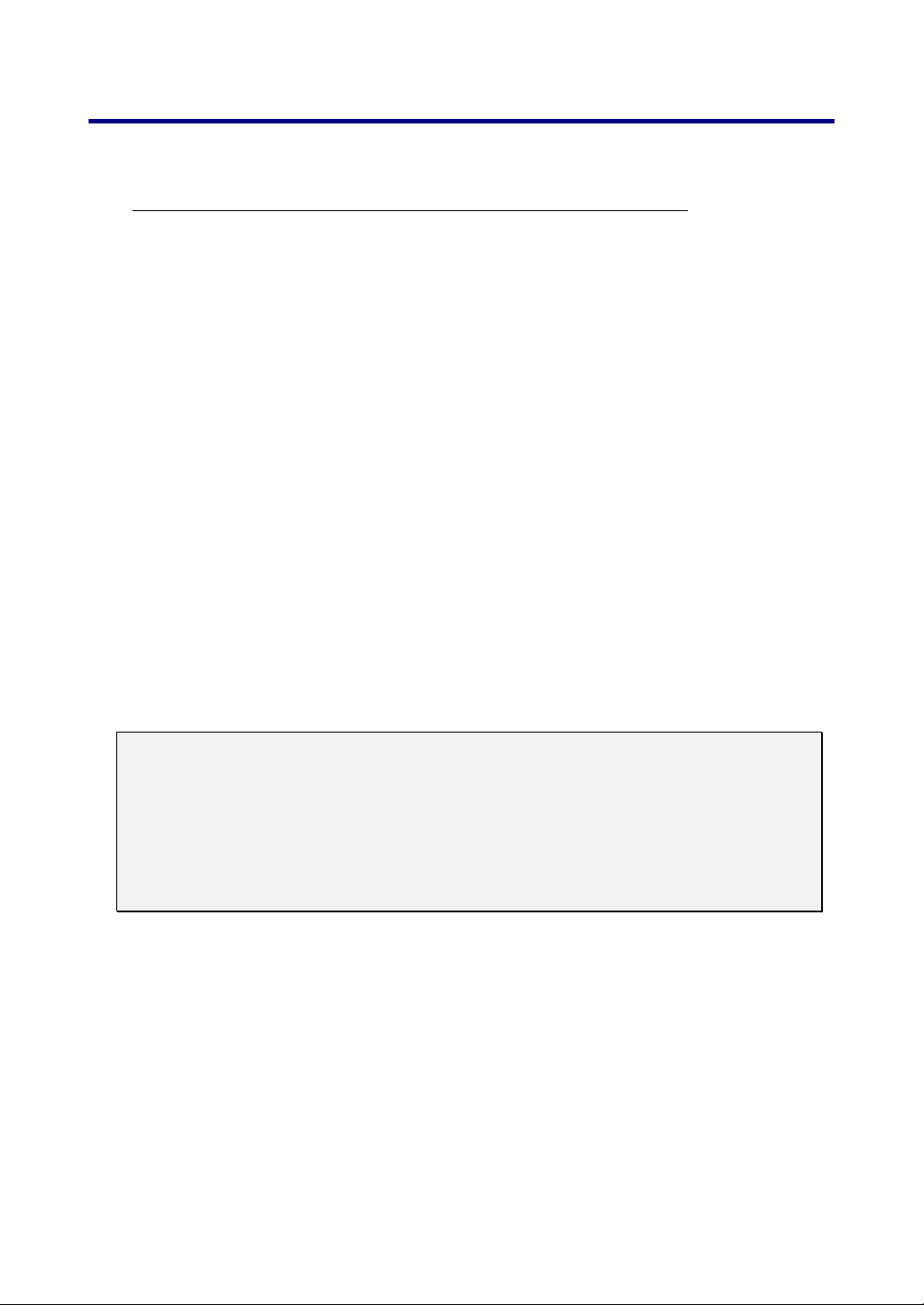
1. Introduzione
o Introduzione all'uso del proiettore
Caratteristiche che si troveranno particolarmente utili:
z Proiettore DLP ad alta risoluzione
z Supporto WXGA nativo (solo NP4100W)
Una risoluzione WXGA (1280 x 800) fornisce una visualizzazione a schermo largo
con un rapporto di aspetto di 16:10.
z Alta luminosità
L'uscita ad alta luminosità di 6200 e 5500 lumen (rispettivamente NP4100 e
NP4100W) viene ottenuta tramite la ruota a colori a 4 segmenti.
z Sistema a doppia lampada
Il sistema a due lampade offre una durata di esercizio della lampada più estesa con
risparmio di energia insieme alla ridondanza.
z Obiettivo esteso opzionale con attacco a baionetta
Sono disponibili cinque tipi di obiettivi opzionali.
z L'obiettivo motorizzato con Spostamento, Zoom, e messa a Fuoco offre grande
flessibilità di installazione
Lo spostamento verticale e orizzontale motorizzato dell'obiettivo fornisce la
possibilità di proiettare da installazioni disassate rispetto al centro dello schermo.
Zoom e messa a fuoco motorizzati forniscono una regolazione veloce e facile.
z Spegnimento diretto e accensione automatica
Il proiettore ha una funzione denominata “Spegnimento diretto”. Questa
caratteristica permette di spegnere il proiettore (anche durante la proiezione di un
immagine) usando una multipresa dotata di commutatore e interruttore.
Nota:
Prima di usare la funzione di Direct Power Off, accertarsi che siano trascorsi
almeno 20 minuti immediatamente dopo l'accensione del proiettore e avviata la
proiezione dell'immagine.
Inoltre, il cavo di alimentazione può essere rimosso immediatamente dopo lo
spegnimento del proiettore.
L'avviamento automatico elimina la necessità di utilizzare sempre il pulsante
POWER (ON/STANDBY) del telecomando o corpo del proiettore.
z Una varietà di porte di ingresso e una serie comprensiva di interfacce di controllo di sistema
Questo proiettore supporta segnali d'ingresso BNC, DVI-D, RGB analogico,
component, S-video, e composito.
z Altoparlante stereo 3W+3W
Sono forniti degli altoparlanti integrati 3W x 2.
z Prevenzione di un uso non autorizzato del proiettore
Impostazioni migliorate di sicurezza per la protezione tramite password, blocco del
pannello di controllo sul corpo macchina per aiutare a prevenire l'uso non
autorizzato, regolazioni e antifurto.
z Connettore RJ-45 integrato per connessione cablata di rete per la gestione della proprietà.
z Combinazione di BrilliantColor™ e ruota colore a 6 segmenti offre una riproduzione più
fedele dei colori.
2
Page 17
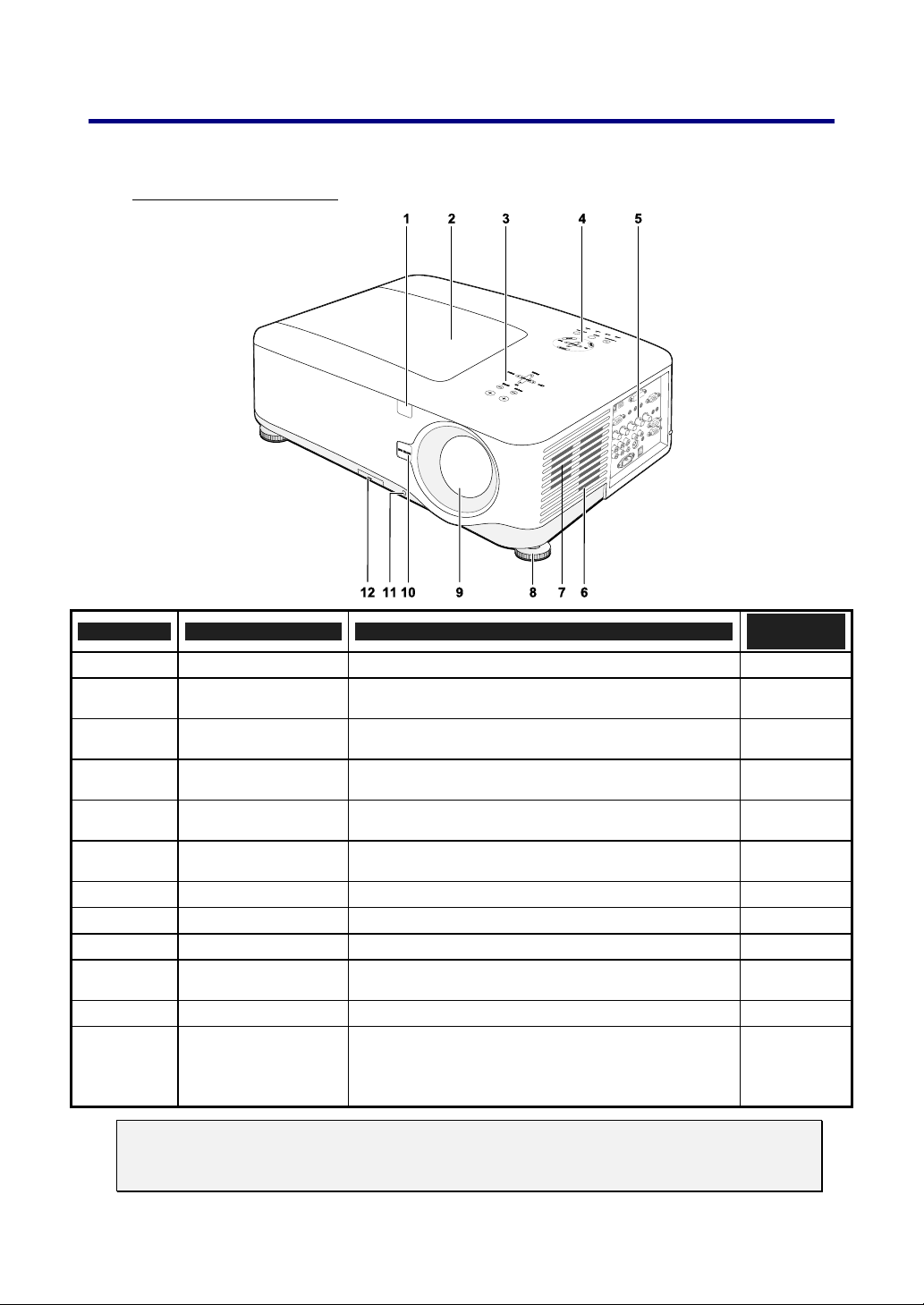
p Componenti del proiettore
1. Introduzione
Vista frontale destra
ELEMENTO ETICHETTA DESCRIZIONE
1.
2.
3.
4.
5.
6.
7.
8.
9.
10.
11.
12.
Ricevitore IR Ricevitore del segnale IR del telecomando 12
Coperchio per
lampada
Pannello di controllo
dell'obiettivo
Pannello di
controllo OSD
Pannello dei
connettori I/O
Feritoia di
aspirazione
Casse Altoparlanti stereo incorporati —
Regolatore altezza Regola il livello del proiettore 6, 45
Obiettivo Rimuovere il copriobiettivo prima dell'uso —
Pulsante Lens
release
Vite antifurto Previene il furto dell'obiettivo —
Feritoia di
ingresso e filtro
anteriore
Rimuovere il coperchio per sostituire la
lampada o rotella dei colori
Vedere
Vedere
Connette vari dispositivi di ingresso
Feritoia di raffreddamento lampada – non
ostruire
Premere il pulsante di rilascio prima di
rimuovere l'obiettivo
Mantiene la ventola anteriore libera dalla polvere
– pulire regolarmente al fine di garantire un
rendimento ottimale
– non ostruire
Controllo dell'obiettivo 7
Controlli OSD e LED di stato 8
VEDERE A
PAGINA:
112
10
—
—
108
Importante:
Le feritoie di ventilazione sul proiettore permetto una circolazione ottimale dell'aria, questo
mantiene fresca al lampada di proiezione. Non ostruire alcuna delle feritoie di ventilazione.
3
Page 18
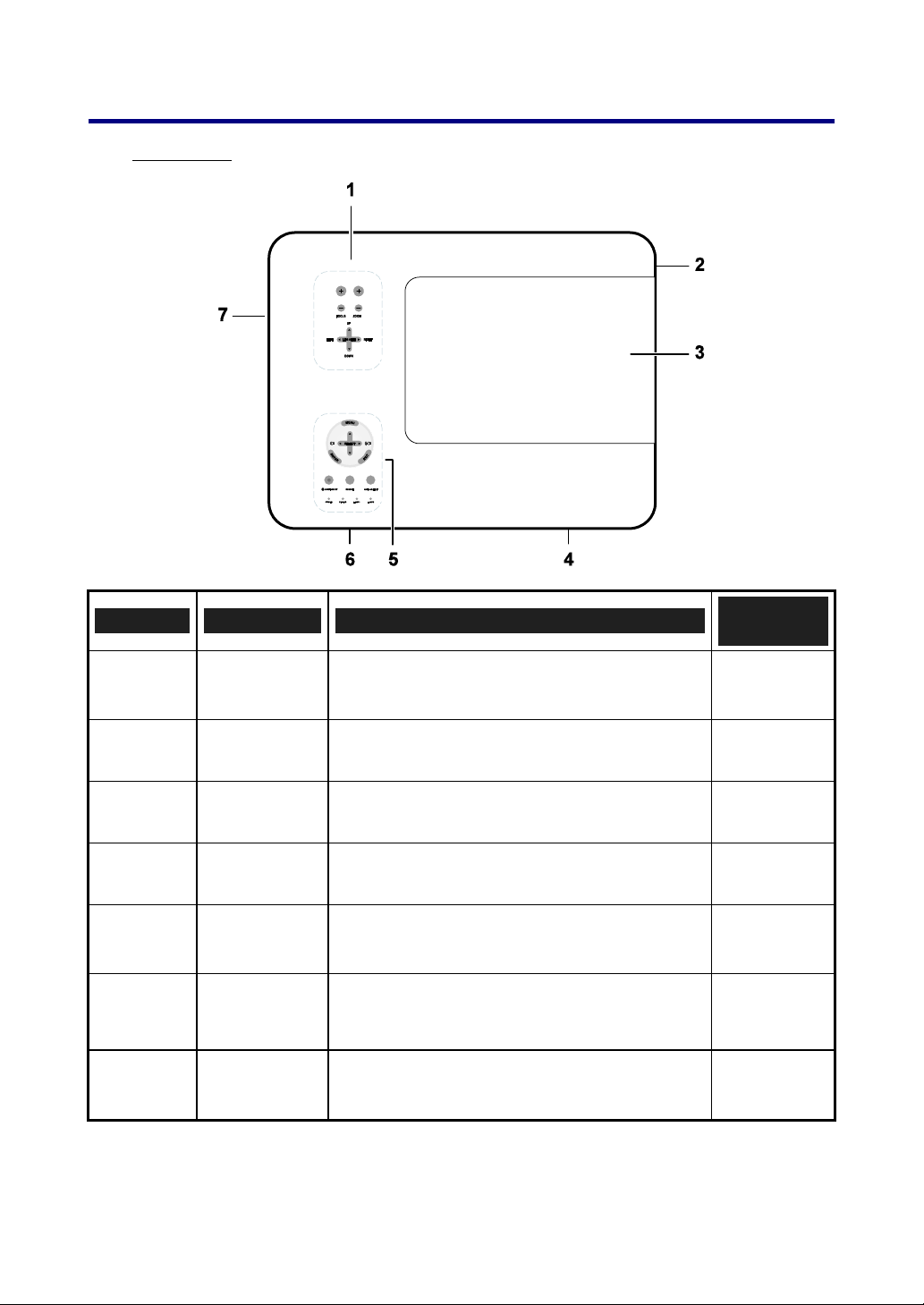
1. Introduzione
Vista Alto
ELEMENTO ETICHETTA DESCRIZIONE
Pannello di
1.
2.
3.
4.
5.
6.
7.
controllo
dell'obiettivo
Altoparlante
destro
Coperchio
per lampada
Feritoia di
uscita
Pannello di
controllo
OSD
Feritoia di
ingresso aria
posteriore
Feritoia di
ingresso aria
sinistra
Vedere
Altoparlante destro
Rimuovere il coperchio per sostituire la
lampada o rotella dei colori
Feritoia di uscita – non ostruire
Vedere
Feritoia di raffreddamento posteriore – non
ostruire
Feritoia di ingresso raffreddamento sinistra –
non ostruire
Controllo dell'obiettivo
Controlli OSD e LED di stato
VEDERE A
PAGINA:
7
—
112
—
8
—
—
4
Page 19
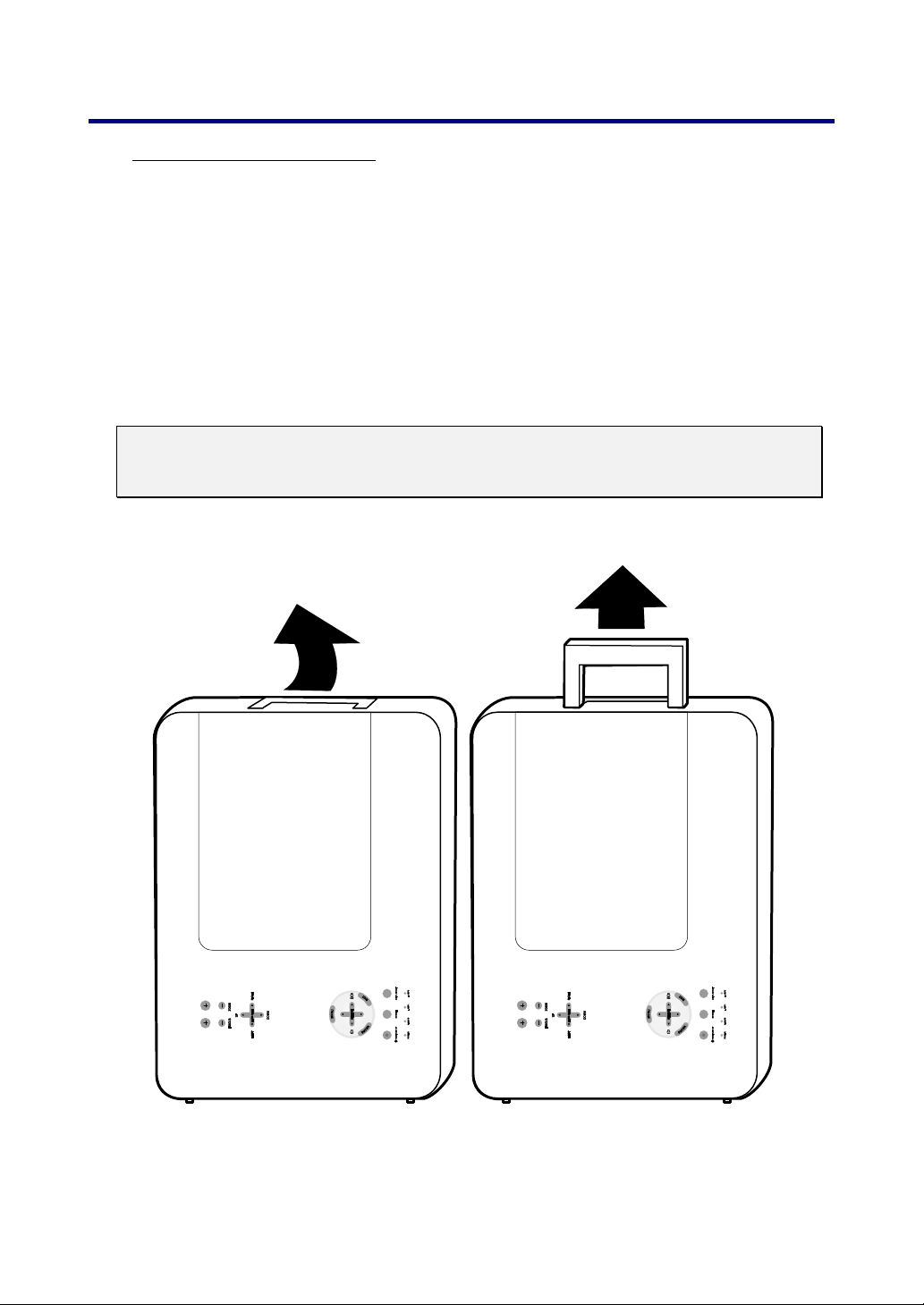
1. Introduzione
Trasporto del proiettore
Trasportare sempre il proiettore usando l'apposita maniglia di trasporto.
Prima di spostare o trasportare il proiettore, staccare il cavo di alimentazione e qualsiasi
altro cavo eventualmente connesso.
Quando si sposta il proiettore o quando il proiettore non è in uso, coprire l'obiettivo con il
cappuccio copriobiettivo.
Per estendere la maniglia del proiettore, vedere le indicazioni che seguono.
1. Posizionare il proiettore sulla sua estremità con i pannelli di controllo sul fondo.
Nota:
Posizionare il proiettore sulla sua estremità sollevando il corpo del proiettore. Non
usare la maniglia per posizionare il proiettore in posizione eretta.
2. Sollevare la maniglia nella direzione indicata fino a quando non è completamente
estesa.
5
Page 20
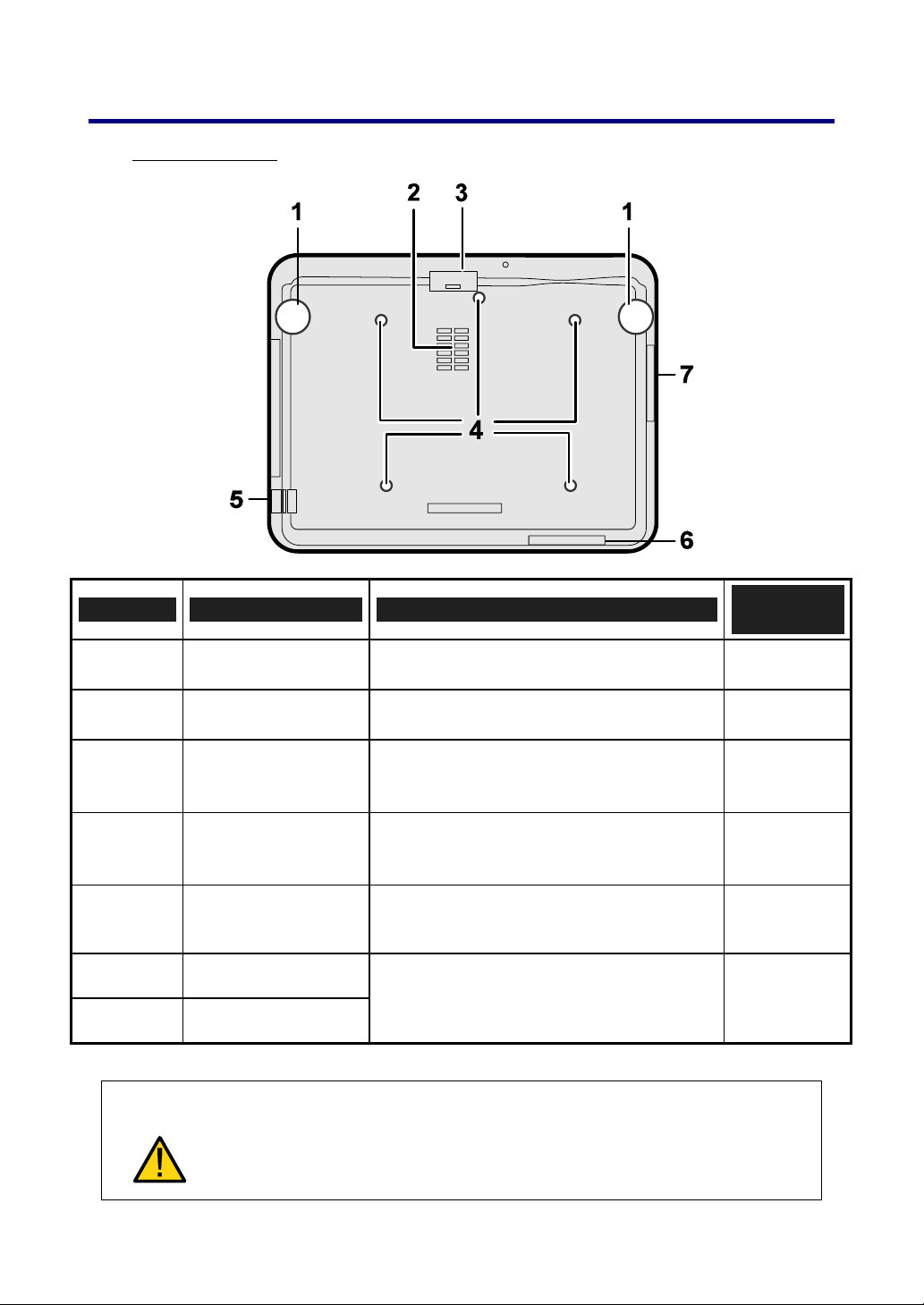
1. Introduzione
Vista inferiore
ELEMENTO ETICHETTA DESCRIZIONE
1.
2.
3.
4.
5.
6.
7.
ATTENZIONE
Regolatori
dell'altezza
Feritoia di ingresso
aria
Filtro anteriore
Fori per il supporto
al soffitto
Catena di sicurezza
apertura
Filtro posteriore
Filtro laterale
Nel caso di installazioni al soffitto, usare la ferramente di montaggio
approvata e viti M4; profondità massima della vite; 12mm; distanza dal
soffitto / parete: 50/50 cm, 20/20 pollici per garantire una ventilazione
adeguata; distanza da lampade fluorescenti: minimo 50 cm di fronte e dietro
il proiettore. Per installazioni permanenti, osservare le normative locali.
Regola l'altezza del proiettore
Feritoia di raffreddamento ruota colore –
non ostruire
Tenere la ventola libera da polvere –
pulire regolarmente per garantire un
funzionamento ottimale
Rivolgersi al proprio rivenditore per
informazioni relative al montaggio del
proiettore al soffitto.
Connettere il dispositivo antifurto –
vedere
Tenere le ventole libere da polvere –
pulire regolarmente per garantire un
funzionamento ottimale
u Uso del lucchetto Kensington
VEDERE A
PAGINA:
45
—
108
—
61
108
6
Page 21
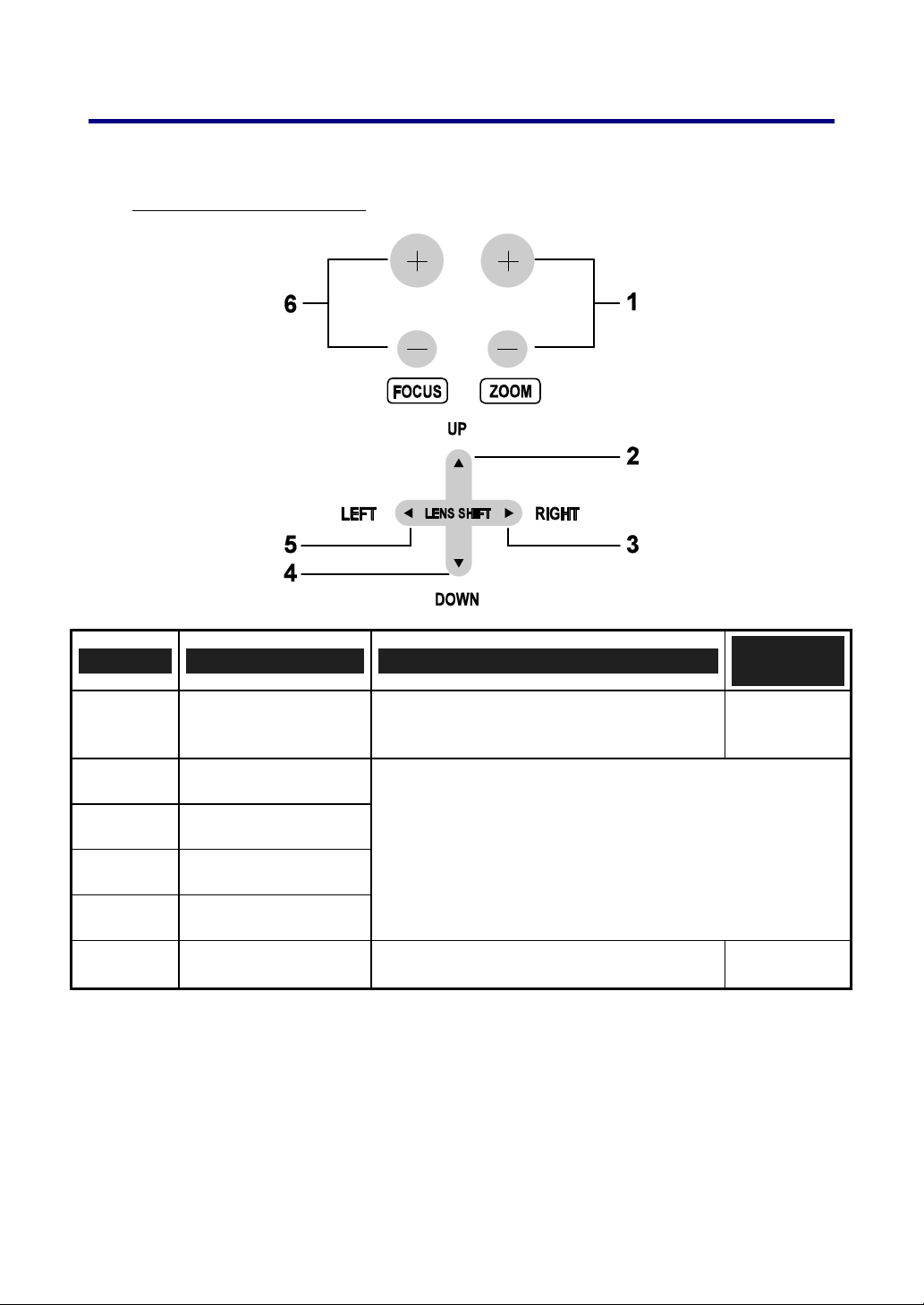
q Funzionalità principali
1. Introduzione
Controllo dell'obiettivo
ELEMENTO ETICHETTA DESCRIZIONE
1.
ZOOM
Aumenta/Diminuisce le dimensioni
dell'immagine proiettata
VEDERE A
PAGINA:
51
2.
3.
4.
5.
6.
CURSORE UP
CURSORE RIGHT
Sposta l'immagine a sinistra, destra, su o giù
CURSORE DOWN
CURSORE LEFT
FOCUS Mette a fuoco l'immagine proiettata
7
51
Page 22
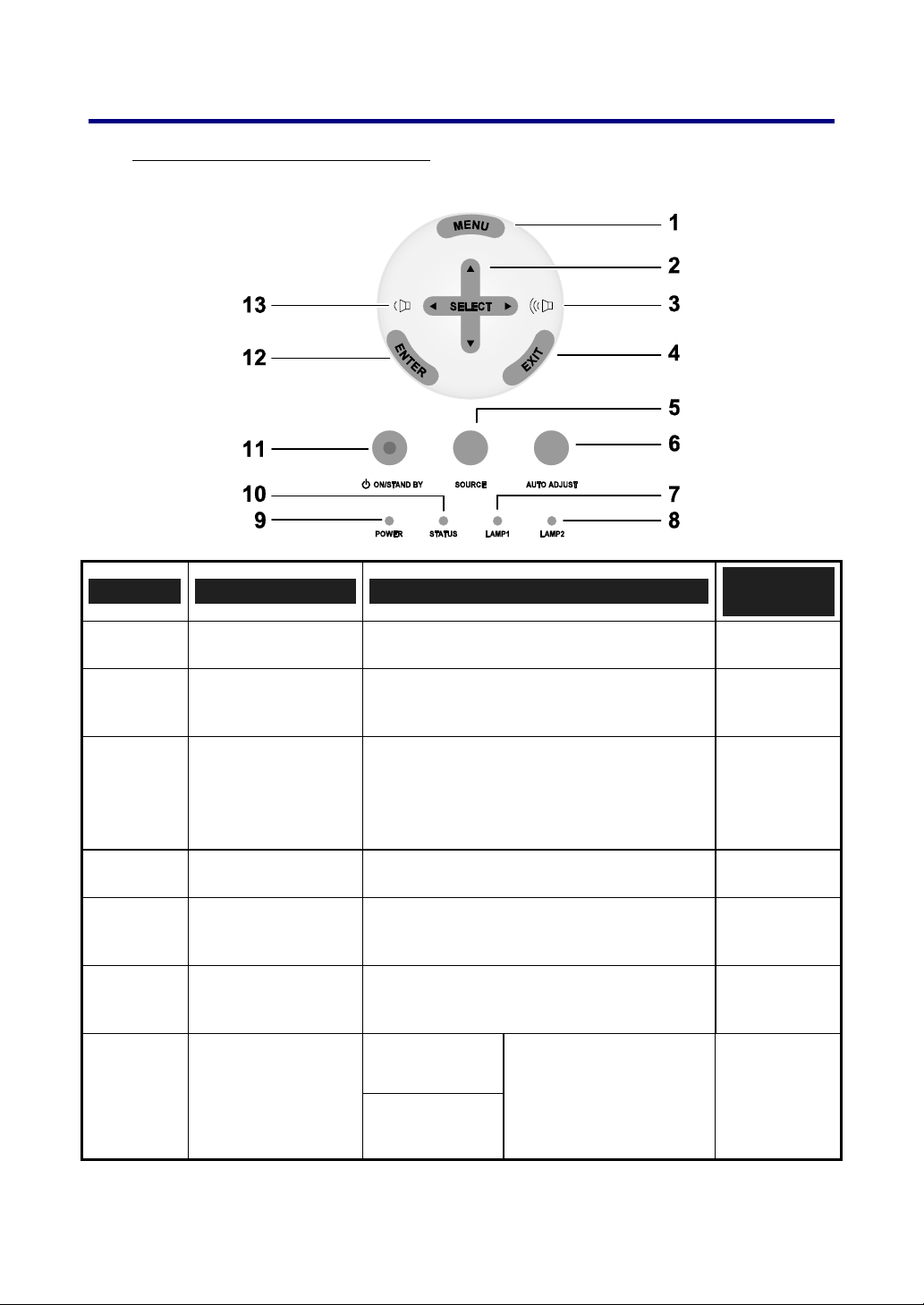
1. Introduzione
Controlli OSD e LED di stato
ELEMENTO ETICHETTA DESCRIZIONE
1.
2.
3.
4.
5.
6.
7.
MENU Apre / Chiude il menu OSD
TASTIERINO DI
SELECT
CURSORE
DESTRO/
AUMENTO
VOLUME
EXIT Esce dal menu OSD (Menu su Schermo)
SOURCE Modifica o seleziona la periferica
AUTO ADJUST
LAMP 1
Navigare e modificare le impostazioni
nel menu OSD
Aumento del volume
d'ingresso
Ottimizza le dimensioni dell'immagine,
la posizione e risoluzione
Verde
Vedere
avviso
Lampeggiante
Messaggi di
VEDERE A
PAGINA:
62
62
47
63
40
46
118
8
Page 23
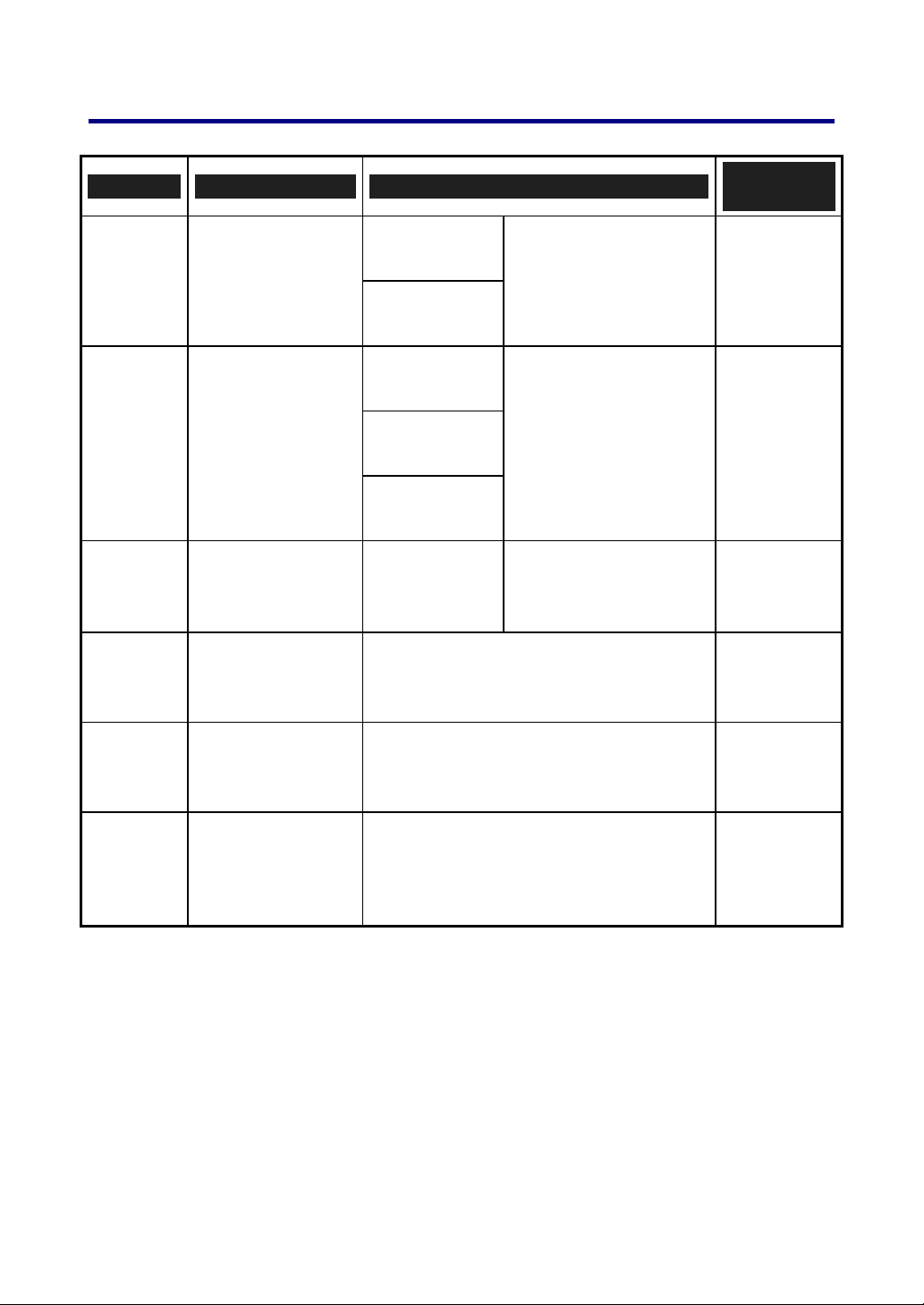
1. Introduzione
ELEMENTO ETICHETTA DESCRIZIONE
Verde
8.
9.
10.
11.
LAMP 2
Lampeggiante
Verde
POWER (LED)
STATUS (LED) Verde
ON/STAND BY
Rosso
Lampeggiante
Accendere o spegnere il proiettore
(l'interruttore di alimentazione principale
deve essere preventivamente acceso)
Vedere
avviso
Vedere
avviso
Lampada pronta —
è possibile accendere o
spegnere in sicurezza il
proiettore
Messaggi di
Messaggi di
VEDERE A
PAGINA:
118
117
117
10, 38
12.
13.
ENTER
CURSORE
SINISTRO/
DIMINUZIONE
VOLUME
Selezionare o modificare le impostazioni
nell'OSD
Diminuisce il volume
9
62
47
Page 24
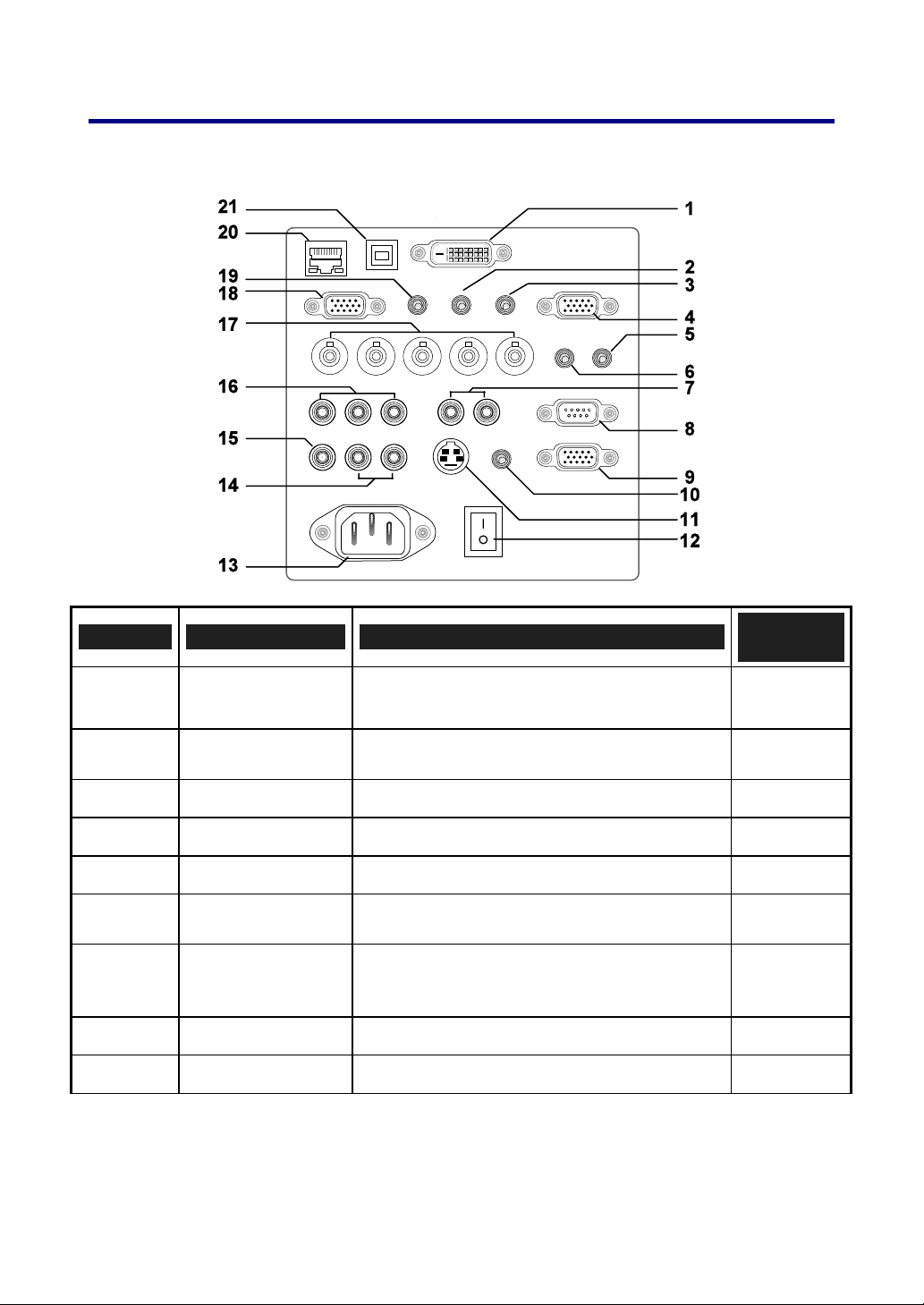
1. Introduzione
r Funzionalità del pannello terminale
ELEMENTO ETICHETTA DESCRIZIONE
1.
2.
3.
4.
5.
6.
7.
8.
9.
COMPUTER 3 IN
AUDIO IN (3)
AUDIO OUT
MONITOR OUT
REMOTE 2
AUDIO IN (2)
L/MONO, R
(COMPONENT)
PC CONTROL
REMOTE 1
Connettere il cavetto DVI (non fornito) da
un computer
Connettere il cavetto audio (non fornito) dal
dispositivo di input
Audio passante
Connette a un monitor
Connettere il telecomando al proiettore
Connettere il cavetto audio (non fornito) dal
dispositivo di input
Connettere i cavetti audio RCA (non forniti)
dai canali destro e sinistro del dispositivo di
ingresso
Controllo installazione
Per il controllo esterno
VEDERE A
PAGINA:
31
—
—
—
16
—
—
131
139
10
Page 25
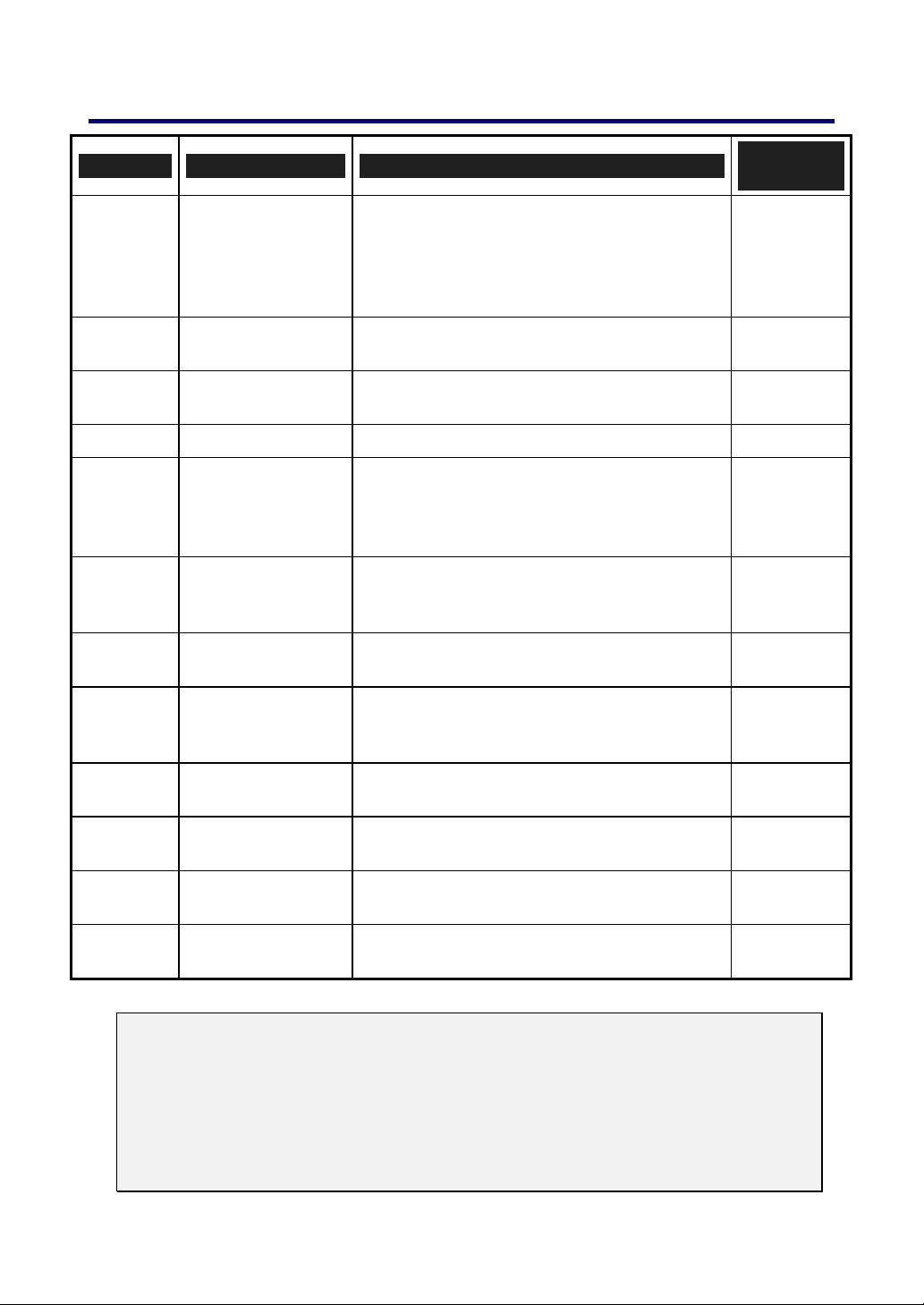
1. Introduzione
ELEMENTO ETICHETTA DESCRIZIONE
Quando si connette allo schermo tramite un
cavetto disponibile in commercio, lo schermo
10.
11.
12.
13.
14.
15.
16.
SC TRIGGER
S-VIDEO
INTERRUTTORE
DI ACCENSIONE
AC IN Connette il cavo di alimentazione fornito
L/MONO, R
VIDEO IN
COMPONENT IN
(Y, Cb/Pb, Cr/Pr)
si stende automaticamente all'avvio del
proiettore. Lo schermo si riavvolge quando il
proiettore viene spento (vedere le note sotto)
Connette ad un cavetto S-video, disponibile
in commercio, da una sorgente video
Accensione/spegnimento del proiettore
Connette i cavetti audio RCA (non forniti)
dai canali destro e sinistro del dispositivo di
ingresso Questo jack audio è condiviso con
l'ingresso S-video
Connette un cavetto video composito (non
fornito) da una periferica video al jack RCA
giallo
Connette una periferica abilitata component
video
VEDERE A
PAGINA:
133
35
38, 48
37
—
35
34
COMPUTER 2 IN
17.
18.
19.
20.
21.
Nota:
y
Per usare questa funzionalità, è necessario accendere la funzione Attivazione
schermo nell'OSD.
y
I dispositivi di controllo dello schermo vengono forniti e supportati dai fabbricanti
di schermi.
y
Non usare questo jack per uso diverso da quello per il quale è stato progettato.
La connessione del telecomando cablato al mini jack di Attivazione provoca danni
al telecomando.
(R/Cr, G/Y, B/Cb,
H, V)
COMPUTER 1 IN
AUDIO IN (1)
LAN
SERVICE
Connette un segnale Component o RGBHV
da un computer o periferica video abilitata
component video
Connette un cavetto VGA (non fornito) da
un computer
Connettere il cavetto audio (non fornito) dal
dispositivo di input
Connette un cavetto LAN (non fornito) da
un computer
Connette il cavetto USB (non fornito) dal
computer Riservato al personale dell'assistenza
31
31
—
103
—
11
Page 26
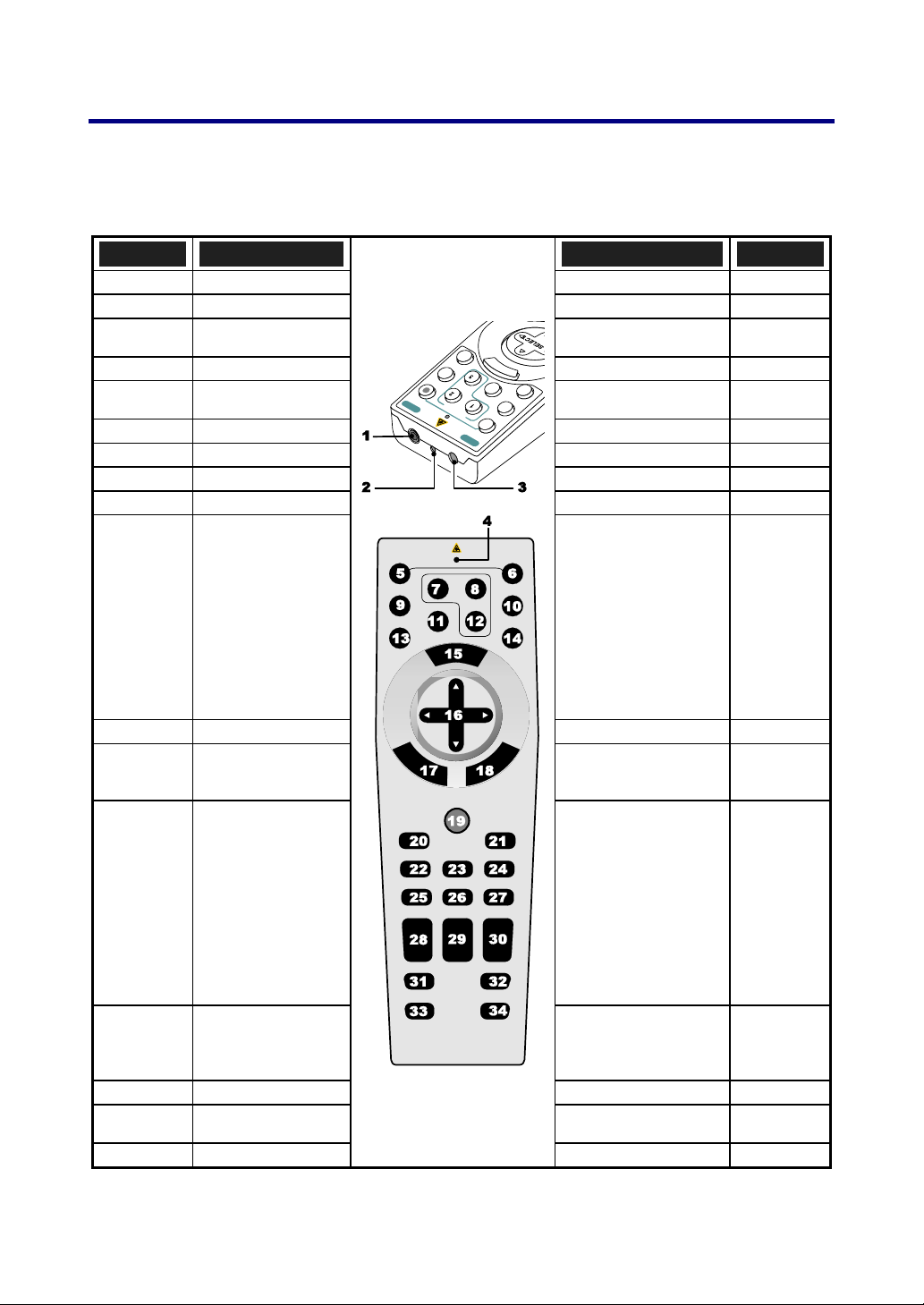
1. Introduzione
s Componenti del telecomando
L'unità telecomando fornita con il proiettore combina design ergonomico e utilità e include
caratteristiche quali Volume e controllo dello Zoom, Fermo immagine e un utile puntatore sotto
forma di laser. Vedere il disegno seguente e la tabella per la posizione e funzionalità dei pulsanti.
E
LEMENTO
1.
2.
3.
4.
5.
6.
7.
8.
9.
10.
11.
12.
13.
14.
15.
16.
17.
ETICHETTA ETICHETTA
Jack telecomando Pulsante Exit
Puntatore laser Pulsante laser
Trasmettitore per
infrarossi
LED Pulsante R-Click
Pulsante Power
OFF*
Pulsante Power ON** Pulsante Freeze
Pulsante Computer 1 Pulsante Lens shift
Pulsante Computer 2 Pulsante Aspect
Pulsante video Pulsante Lamp mode
Pulsante Viewer
(I pulsanti del
VIEWER e PAGE
funzioneranno con gli
altri modelli dotati di
funzione di
Visualizzatore. il
modello
NP4100/NP4100W
non dispone di questa
funzione.)
Pulsante component Pulsanti volume
Pulsante Computer 3
Pulsante S-Video
Pulsante LAN
(Non disponibile sul
modello
NP4100/NP4100W)
Pulsante Menu Pulsante Keystone
Pulsante Select
▲▼◄►
Tasto Enter Pulsante Help
Pulsante L-Click
Pulsante Focus/ Zoom
Auto ADJ. pulsante
Pulsanti Magnify
(Non disponibile sul
modello NP4100W)
Pulsanti Page Up/Down
(I pulsanti del
VIEWERe PAGE
funzioneranno con gli
altri modelli dotati di
funzione di
Visualizzatore. il
modello
NP4100/NP4100W non
dispone di questa
funzione.)
Pulsante Picture
Pulsante PIC-Mute
E
LEMENTO
18.
19.
20.
21.
22.
23.
24.
25.
26.
27.
28.
29.
30.
31.
32.
33.
34.
12
Page 27
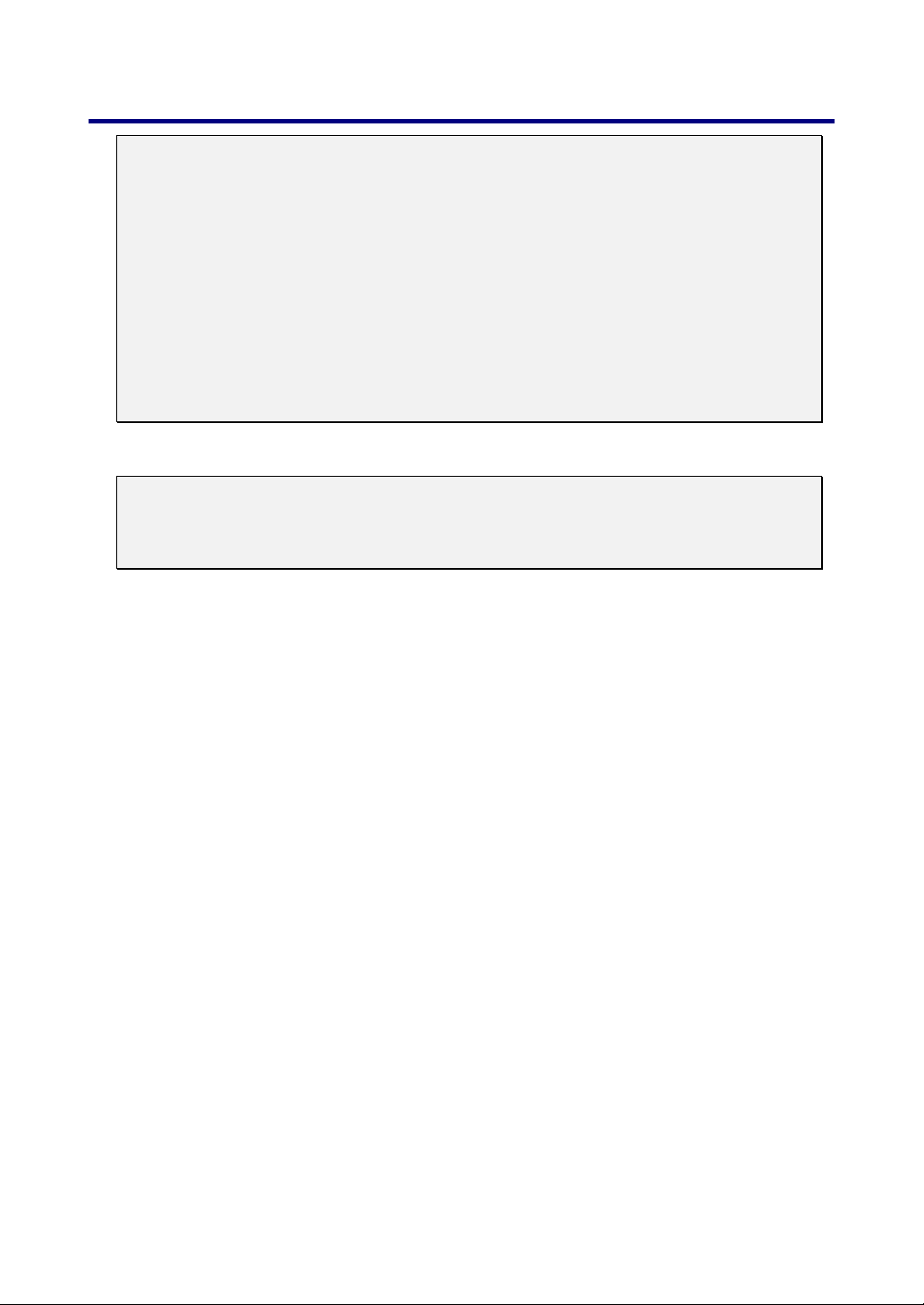
1. Introduzione
Importante:
1. Evitare l'uso del proiettore con illuminazione fluorescente molto luminoso
accesa. Alcune luci fluorescenti ad alta frequenza possono interferire con il
funzionamento del telecomando.
2. Verificare che non vi siano ostacoli tra telecomando e proiettore. Se il percorso
tra telecomando e proiettore non è libero, il segnale potrebbe rimbalzare su
alcune superfici riflettenti quali schermi del proiettore.
3. I pulsanti e tasti sul proiettore hanno le stesse funzioni corrispondenti sul
telecomando. Questo manuale dell'utente descrive le funzioni basate sul
telecomando.
Nota:
*Per spegnere il proiettore, premere il pulsante Power OFF due volte.
**Per accendere il proiettore, premere e tenere premuto il pulsante Power On per
un minimo di due secondi
13
Page 28
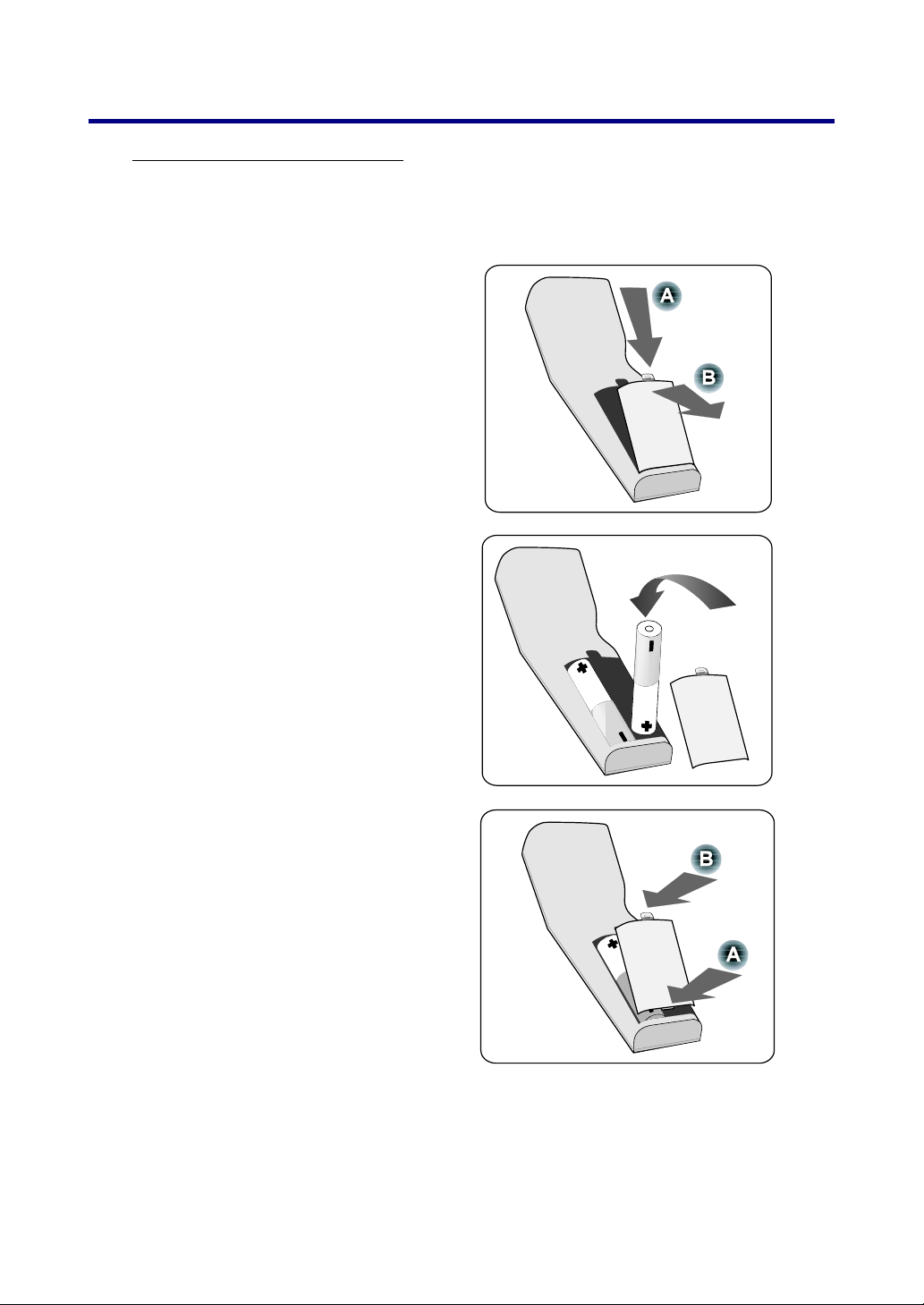
1. Introduzione
Installazione della batteria
L'unità telecomando fornita con il proiettore non è dotata di batterie, anche se le batterie
vengono fornite come parte del pacchetto completo. Per inserire (o sostituire) le batterie,
vedere le indicazioni successive.
Rimuovere il coperchio dello
1.
scomparto batterie premendo sul
fermo (A) e facendo scorrere il
coperchio in direzione della
freccia (B).
Inserire le batterie fornite
2.
facendo attenzione al verso della
polarità (+/-) come indicato.
Riposizionare il posizionatore
3.
del coperchio (A), e poi far
scattare con un clic il fermo di
blocco in posizione (B).
14
Page 29
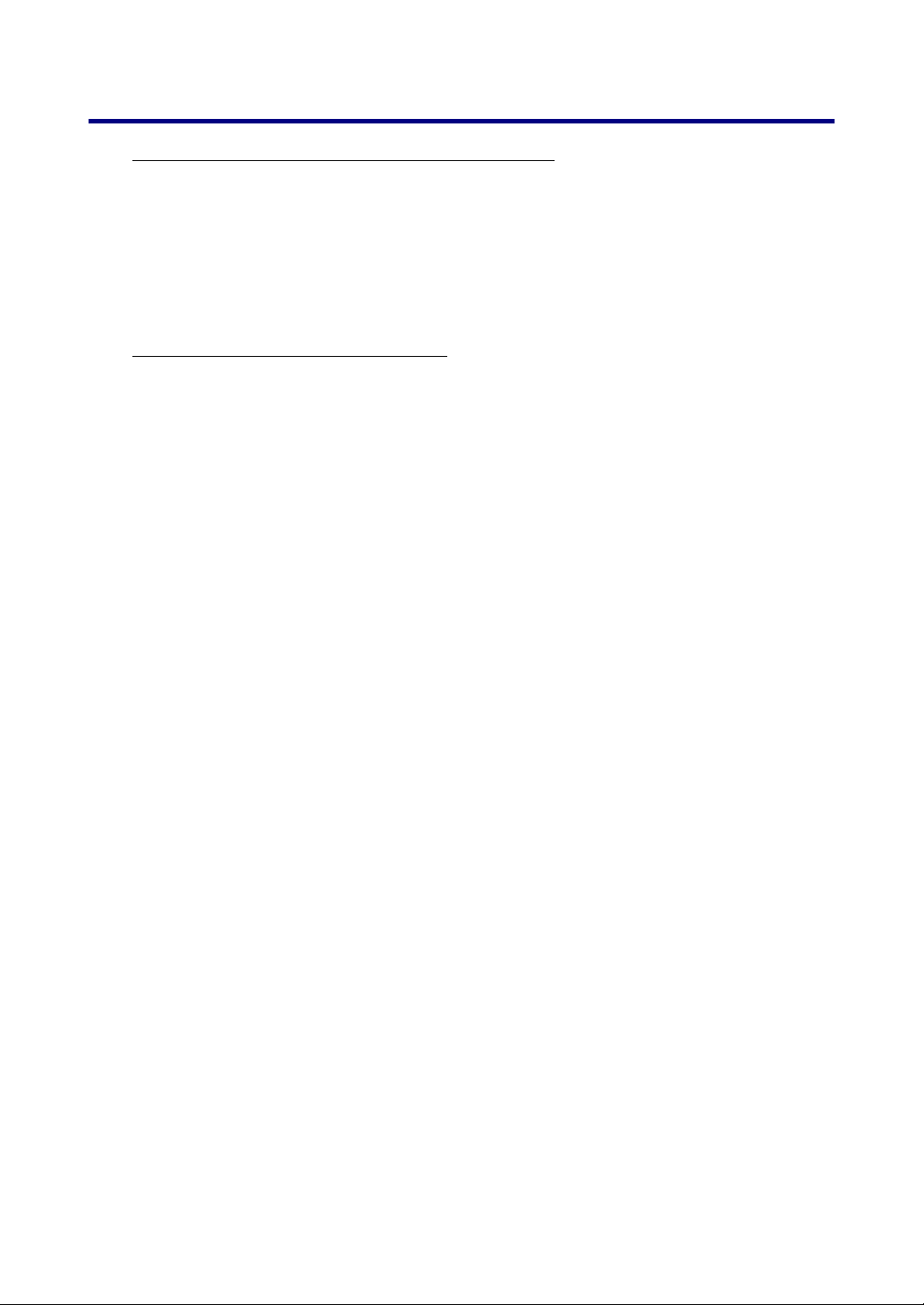
1. Introduzione
Campo di funzionamento del telecomando
Il segnale a infrarossi funziona a vista su una distanza fino a circa 22 piedi (7m) e entro
un angolo di 60 gradi dal sensore del telecomando posto sul corpo del proiettore.
Il proiettore non risponderà se tra telecomando e sensori vi sono oggetti, oppure una
luce molto forte colpisce il sensore. Inoltre batterie con carica insufficiente impediscono
al telecomando di funzionare in modo corretto.
Precauzioni per il telecomando
Le seguenti precauzioni assicurano un funzionamento corretto e sicuro del telecomando.
Maneggiare il telecomando con cura.
Se il telecomando si bagna, asciugarlo immediatamente.
Evitare calore o umidità eccessivi.
Non scaldare, smontare o gettare le batterie nel fuoco.
Per periodi prolungati di inattività, rimuovere le batterie.
Assicurarsi che la polarità delle batterie (+/–) sia allineata correttamente.
On usare insieme batterie vecchie e nuove, o usare tipi diversi di batterie
contemporaneamente.
Smaltire le batterie usate in conformità alle normative locali.
15
Page 30
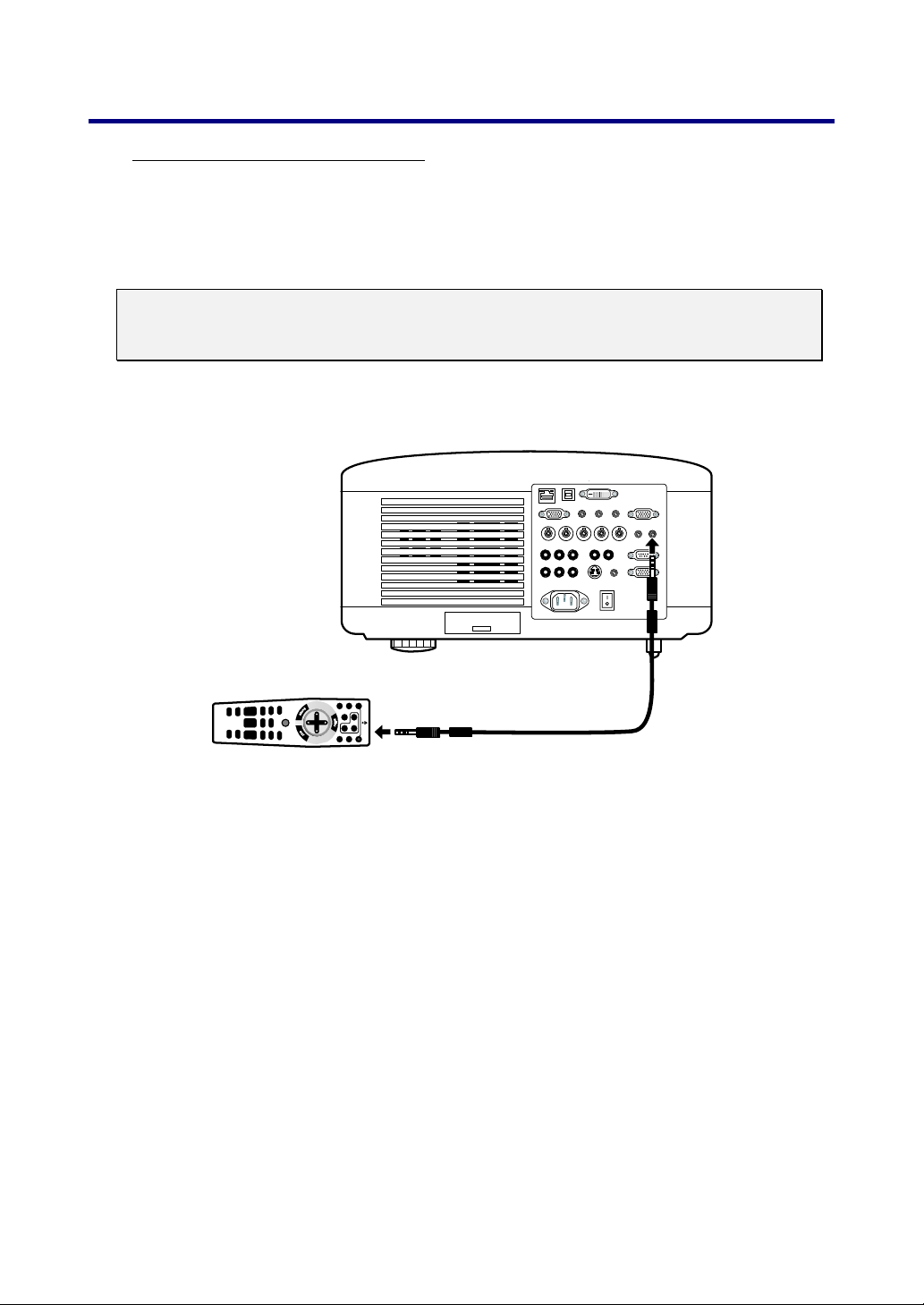
1. Introduzione
Uso del telecomando cablato
Connettere il cavo del telecomando fornito al jack REMOTE2 sul proiettore (vedere r
Funzionalità del pannello terminale a pagina
telecomando sul telecomando (vedere il punto 1,
pagina
12).
Nota:
La connessione del cavo del telecomando al jack REMOTE2 sul pannello di
controllo, elimina la disponibilità della connessione wireless.
10) e l'altra estremità al jack del
s Componenti del telecomando a
16
Page 31

2. Installazione e connessioni
n Posizionamento dello schermo e del proiettore
Questa sezione descrive brevemente come configurare il proiettore e come connettere le
sorgenti video e audio.
Il proiettore è semplice da configurare e usare. Ma prima di iniziare, è necessario prima:
• Impostare lo schermo e il proiettore.
• Connettere il computer o attrezzature video al proiettore. Vedere
dei collegamenti a pagina
• Connettere il cavo di alimentazione fornito. Vedere
alimentazione in dotazione a pagina
31, 32, 33, 34 e 35.
u Collegamento del cavo di
37.
s Esecuzione
Nota:
Prima di spostare il proiettore assicurarsi che il cavo di alimentazione e eventuali
altri cavi siano scollegati. Quando si sposta il proiettore o quando il proiettore non
è in uso, coprire l'obiettivo con il cappuccio copriobiettivo.
17
Page 32

2. Installazione e connessioni
o Scelta dell'ubicazione
Un posizionamento corretto del proiettore garantisce un funzionamento ottimale e una durata
più estesa dei suoi componenti.
Nell'impostazione del proiettore prendere nota di quanto segue:
• Il tavolo o supporto del proiettore deve essere in piano e molto stabile.
• Posizionare il proiettore in modo da essere perpendicolare allo schermo.
• Assicurarsi che non si possa inciampare sui cavi.
(rapporto di portata 0,77:1)
NP06FL
NP07ZL
(rapporto di portata 1,33-1,79:1)
(rapporto di portata 1,78-2,35:1)
NP08ZL
NP09ZL
(rapporto di portata 2,22-4,43:1)
(rapporto di portata 4,43-8,30:1)
NP10ZL
18
Page 33

2. Installazione e connessioni
p Installazione o rimozione degli obiettivi opzionali
ATTENZIONE:
• Non scuotere o applicare una pressione eccessiva al proiettore o componenti
dell'obiettivo poiché il proiettore e componenti dell'obiettivo contengono
componenti di precisione.
• Quando si spedisce il proiettore con l'obiettivo opzionale, rimuovere l'obiettive
opzionale prima di spedire il proiettore. L'obiettivo ed il meccanismo di
movimento dell'obiettivo possono essere danneggiati se maneggiati in modo
improprio durante il trasporto.
• Prima di rimuovere o montare l'obiettivo, spegnere il proiettore, attendere fino
all'arresto delle ventole, e spegnere l'interruttore principale di accensione.
• Non toccare la superficie dell'obiettivo quando si rimuove o monta l'obiettivo.
• Tenere la superficie dell'obiettivo pulita da olio, polvere o impronte della dita.
Non graffiare la superficie dell'obiettivo.
• Lavorare su una superficie in piano con un panno morbido posizionato sotto
per evitare di graffiare il vetro.
• Quando si rimuove e conserva l'obiettivo, mettere il cappuccio di protezione
dell'obiettivo per mantenere il proiettore libero da polvere e sporcizia.
Rimozione dell'obiettivo già montato sul proiettore
Estrarre il cappuccio
1.
dell'obiettivo.
19
Page 34

2. Installazione e connessioni
Premere completamente
2.
il pulsante LENS
RELEASE (Rilascio
obiettivo) e ruotare
l'obiettivo in senso
antiorario.
L'obiettivo viene
staccato.
Nota:
Se non risulta possibile
rimuovere l'obiettivo
anche tenendo premuto
il pulsante LENS
RELEASE (Rilascio
obiettivo), è possibile
che sia in uso la vite
antifurto a protezione
dell'obiettivo. Se è
questo il caso,
rimuovere prima la vite
antifurto.
Estrarre lentamente
3.
l'obiettivo.
ATTENZIONE:
Rimuovere sempre il cappuccio di protezione dell'obiettivo dal fondo
dell'obiettivo opzionale prima di inserire l'obiettivo opzionale nel proiettore. La
mancata attenzione a questa indicazione provoca danni al proiettore.
20
Page 35

Installazione del nuovo obiettivo
Inserire l'obiettivo con il
1.
segno della freccia nella
parte superiore.
Ruotare l'obiettivo i
2.
senso orario fino a
quando non si sente
scattare in posizione.
2. Installazione e connessioni
Segno
freccia
Installazione del nuovo obiettivo usando la vite antifurto
Uso della vite antifurto
per prevenire il furto
dell'obiettivo.
Stringere la vite
antifurto fornita in
dotazione nella parte
anteriore inferiore del
proiettore.
21
VViittee aannttiiffuurrttoo
Page 36

2. Installazione e connessioni
q Distanza di proiezione e dimensioni dello schermo
Esempio di NP08ZL:
Maggiore è la distanza del proiettore dallo schermo o parete, maggiori saranno le dimensioni
dell'immagine. La dimensione minima possibile dell'immagine è circa 40 pollici (1 m) misurati
diagonalmente con il proiettore a circa 65 pollici (1,7 m) dalla parete o schermo. La
dimensione massima possibile dell'immagine è circa 500 pollici (12,7 m) misurati
diagonalmente con il proiettore a circa 843 pollici (21,4 m) dalla parete o schermo.
Nota:
La seguente immagine rappresenta il modello NP4100. Per i valori NP4100W
corrispondenti, vedere NP4100W Parametri di rapporto di portata e dimensioni dello
schermo a pagina 24.
7,62 m
4,57 m
Fondo del proiettore
(Riferimento: NP08ZL)
0,61 m
1,83 m
3,2 m
Distanza A
Centro dello schermo
Centro dell'obiettivo
24,35 m11,05 m7,71 m4,38 m1,42 m
Altezza B
Fondo dello schermo
2,4”/60 mm
22
Page 37

2. Installazione e connessioni
NP4100 Parametri di rapporto di portata e dimensioni dello schermo
Dimensioni dello schermo NP06FL NP07ZL NP08ZL
Diagonale Lunghezza (C) Altezza (B) Distanza (A)
[pollici] [m] [pollici] [m] [pollici] [m] [pollici] [m] [pollici] [m] [pollici] [m]
40 1,02 32 0,81 24 0,61 41,7 - 56,8 1,06 - 1,44 55,8 - 74,4 1,42 - 1,89
50 1,27 40 1,02 30 0,76 30,7 0,78 52,6 - 71,5 1,34 - 1,82 70,4 - 93,7 1,79 - 2,38
60 1,52 48 1,22 36 0,91 37,1 0,94 63,5 - 86,1 1,61 - 2,19 85,0 - 112,9 2,16 - 2,87
67 1,70 54 1,36 40 1,02 41,6 1,06 71,1 - 96,4 1,81 - 2,45 95,2 - 126,4 2,42 - 3,21
72 1,83 58 1,46 43 1,10 44,9 1,14 76,6 - 103,7 1,94 - 2,63 102,5 - 136,0 2,60 - 3,45
80 2,03 64 1,63 48 1,22 50,0 1,27 85,3 - 115,4 2,17 - 2,93 114,1 - 151,3 2,90 - 3,84
84 2,13 67 1,71 50 1,28 52,6 1,34 89,6 - 121,3 2,28 - 3,08 120,0 - 159,0 3,05 - 4,04
90 2,29 72 1,83 54 1,37 56,5 1,44 96,2 - 130,1 2,44 - 3,30 128,7 - 170,6 3,27 - 4,33
100 2,54 80 2,03 60 1,52 63,0 1,60 107,0 - 144,7 2,72 - 3,68 143,3 - 189,8 3,64 - 4,82
120 3,05 96 2,44 72 1,83 75,9 1,93 128,8 - 174,0 3,27 - 4,42 172,5 - 228,2 4,38 - 5,80
150 3,81 120 3,05 90 2,29 95,3 2,42 161,5 - 218,0 4,10 - 5,54 216,2 - 285,9 5,49 - 7,26
180 4,57 144 3,66 108 2,74 114,6 2,91 194,1 - 261,9 4,93 - 6,65 260,0 - 343,6 6,60 - 8,73
200 5,08 160 4,06 120 3,05 127,6 3,24 215,9 - 291,2 5,48 - 7,40 289,1 - 382,0 7,34 - 9,70
210 5,33 168 4,27 126 3,20 226,8 - 305,9 5,76 - 7,77 303,7 - 401,3 7,71 - 10,19
240 6,10 192 4,88 144 3,66 259,5 - 349,8 6,59 - 8,89 347,5 - 458,9 8,83 - 11,66
261 6,63 209 5,30 157 3,98 282,3 - 380,6 7,17 - 9,67 378,1 - 499,3 9,60 - 12,68
270 6,86 216 5,49 162 4,11 292,1 - 393,8 7,42 - 10,00 391,2 - 516,6 9,94 - 13,12
300 7,62 240 6,10 180 4,57 324,8 - 437,7 8,25 - 11,12 435,0 - 574,3 11,05 - 14,59
350 8,89 280 7,11 210 5,33 379,2 - 511,0 9,63 - 12,98 507,9 - 670,4 12,90 - 17,03
400 10,16 320 8,13 240 6,10 433,7 - 584,3 11,02 - 14,84 580,8 - 766,5 14,75 - 19,47
450 11,43 360 9,14 270 6,86 488,1 - 657,5 12,40 - 16,70 653,7 - 862,6 16,60 - 21,91
500 12,70 400 10,16 300 7,62 542,6 - 730,8 13,78 - 18,56 726,6 - 958,7 18,46 - 24,35
Dimensioni dello schermo NP09ZL NP10ZL
Diagonale Lunghezza (C) Altezza (B) Distanza (A)
[pollici] [m] [pollici] [m] [pollici] [m] [pollici] [m] [pollici] [m]
40 1,02 32 0,81 24 0,61 69,4 - 142,3 1,76 - 3,61 139,2 - 266,9 3,54 - 6,78
50 1,27 40 1,02 30 0,76 87,8 - 178,9 2,23 - 4,54 175,3 - 335,0 4,45 - 8,51
60 1,52 48 1,22 36 0,91 106,2 - 215,5 2,70 - 5,47 211,5 - 403,1 5,37 - 10,24
67 1,70 54 1,36 40 1,02 119,0 - 241,2 3,02 - 6,13 236,8 - 450,8 6,01 - 11,45
72 1,83 58 1,46 43 1,10 128,2 - 259,5 3,26 - 6,59 254,8 - 484,9 6,47 - 12,32
80 2,03 64 1,63 48 1,22 142,9 - 288,8 3,63 - 7,34 283,7 - 539,4 7,21 - 13,70
84 2,13 67 1,71 50 1,28 150,3 - 303,5 3,82 - 7,71 298,2 - 566,6 7,57 - 14,39
90 2,29 72 1,83 54 1,37 161,3 - 325,4 4,10 - 8,27 319,9 - 607,5 8,12 - 15,43
100 2,54 80 2,03 60 1,52 179,7 - 362,1 4,56 - 9,20 356,0 - 675,6 9,04 - 17,16
120 3,05 96 2,44 72 1,83 216,4 - 435,3 5,50 - 11,06 428,3 - 811,8 10,88 - 20,62
150 3,81 120 3,05 90 2,29 271,6 - 545,2 6,90 - 13,85 536,6 180 4,57 144 3,66 108 2,74 326,7 - 655,1 8,30 - 16,64 645,0 200 5,08 160 4,06 120 3,05 363,5 - 728,3 9,23 - 18,50 717,3 210 5,33 168 4,27 126 3,20 381,9 - 765,0 9,70 - 19,43 753,4 240 6,10 192 4,88 144 3,66 437,0 - 874,9 11,10 - 22,22 861,8 261 6,63 209 5,30 157 3,98 475,6 - 951,8 12,08 - 24,18 937,7 270 6,86 216 5,49 162 4,11 492,2 - 984,7 12,50 - 25,01 970,2 300 7,62 240 6,10 180 4,57 547,3 350 8,89 280 7,11 210 5,33 639,2 400 10,16 320 8,13 240 6,10 731,1 450 11,43 360 9,14 270 6,86 823,0 500 12,70 400 10,16 300 7,62 914,9 -
1094,6
1277,8
1460,9
1644,0
1827,2
13,90 - 27,80
16,24 - 32,46
18,57 - 37,11
20,90 - 41,76
23,24 - 46,41
1078,6 - 2037,8
1259,2 - 2378,3
1439,9 - 2718,9
1620,5 - 3059,4
1801,2 - 3400,0
1016,1
1220,5
1356,7
1424,8
1629,1
1772,2
1833,5
13,63 - 25,81
16,38 - 31,00
18,22 - 34,46
19,14 - 36,19
21,89 - 41,38
23,82 - 45,01
24,64 - 46,57
27,40 - 51,76
31,98 - 60,41
36,57 - 69,06
41,16 - 77,71
45,75 - 86,36
23
Page 38

2. Installazione e connessioni
NP4100W Parametri di rapporto di portata e dimensioni dello schermo
Dimensioni dello schermo NP06FL NP07ZL NP08ZL
Diagonale Lunghezza (C) Altezza (B) Distanza (A)
[pollici] [m] [pollici] [m] [pollici] [m] [pollici] [m] [pollici] [m] [pollici] [m]
40 1,02 34 0,86 21 0,54
50 1,27 42 1,08 26 0,67 33,1 0,84 56,5 -76,8 1,44 -1,95 75,8 - 100,8 1,93 - 2,56
60 1,52 51 1,29 32 0,81 40,0 1,02 68,2 -92,5 1,73 -2,35 91,5 - 121,4 2,32 - 3,08
67 1,70 57 1,44 36 0,90 44,9 1,14 76,4 -103,6 1,94 -2,63 102,4 - 135,9 2,60 - 3,45
72 1,83 61 1,55 38 0,97 48,3 1,23 82,3 -111,4 2,09 -2,83 110,2 - 146,2 2,80 - 3,71
80 2,03 68 1,72 42 1,08 53,9 1,37 91,6 -124,0 2,33 -3,15 122,8 - 162,7 3,12 - 4,13
84 2,13 71 1,81 45 1,13 56,6 1,44 96,3 -130,3 2,45 -3,31 129,0 - 171,0 3,28 - 4,34
90 2,29 76 1,94 48 1,21 60,8 1,54 103,3 -139,7 2,62 -3,55 138,4 - 183,4 3,52 - 4,66
100 2,54 85 2,15 53 1,35 67,7 1,72 115,0 -155,4 2,92 -3,95 154,0 - 204,0 3,91 - 5,18
120 3,05 102 2,58 64 1,62 81,6 2,07 138,4 -186,9 3,52 -4,75 185,3 - 245,3 4,71 - 6,23
150 3,81 127 3,23 79 2,02 102,4 2,60 173,5 -234,1 4,41 -5,95 232,2 - 307,2 5,90 - 7,80
180 4,57 153 3,88 95 2,42 123,1 3,13 208,6 -281,3 5,30 -7,14 279,2 - 369,2 7,09 - 9,38
200 5,08 170 4,31 106 2,69 137,0 3,48 232,0 -312,7 5,89 -7,94 310,4 - 410,5 7,88 - 10,43
210 5,33 178 4,52 111 2,83
240 6,10 204 5,17 127 3,23
261 6,63 221 5,62 138 3,51
270 6,86 229 5,82 143 3,63
300 7,62 254 6,46 159 4,04
350 8,89 297 7,54 185 4,71
400 10,16 339 8,62 212 5,38
450 11,43 382 9,69 238 6,06
500 12,70 424 10,77 265 6,73
Dimensioni dello schermo NP09ZL NP10ZL
Diagonale Lunghezza (C) Altezza (B) Distanza (A)
44,8 -61,1 1,14 -1,55 60,2 - 80,1 1,53 - 2,04
243,7 -328,4 6,19 -8,34 326,1 - 431,1 8,28 - 10,95
278,8 -375,6 7,08 -9,54 373,0 - 493,0 9,47 - 12,52
303,3 -408,6 7,70 -10,38 405,8 - 536,4 10,31 - 13,62
313,9 -422,8 7,97 -10,74 419,9 - 555,0 10,67 - 14,10
349,0 -470,0 8,86 -11,94 466,8 - 616,9 11,86 - 15,67
407,5 -548,6 10,35 -13,93 545,0 - 720,1 13,84 - 18,29
465,9 -627,2 11,83 -15,93 623,2 - 823,4 15,83 - 20,91
524,4 -705,8 13,32 -17,93 701,4 - 926,6 17,82 - 23,54
582,9 -784,5 14,81 -19,93 779,6 - 1029,8
19,80 - 26,16
[pollici] [m] [pollici] [m] [pollici] [m] [pollici] [m] [pollici] [m]
40 1,02 34 0,86 21 0,54 74,8 -153,2 1,90
50 1,27 42 1,08 26 0,67 94,6 -192,5 2,40
60 1,52 51 1,29 32 0,81 114,3 -231,9 2,90
67 1,70 57 1,44 36 0,90 128,1 -259,4 3,25
72 1,83 61 1,55 38 0,97 138,0 -279,1 3,51
80 2,03 68 1,72 42 1,08 153,8 -310,6 3,91
84 2,13 71 1,81 45 1,13 161,7 -326,3 4,11
90 2,29 76 1,94 48 1,21 173,6 -349,9 4,41
100 2,54 85 2,15 53 1,35 193,3 -389,2 4,91
120 3,05 102 2,58 64 1,62 232,8 -467,9 5,91 -11,89 460,6 - 870,2 11,70
150 3,81 127 3,23 79 2,02 292,0 -586,0 7,42 -14,88 577,2 - 1089,0 14,66
180 4,57 153 3,88 95 2,42 351,3 -704,0 8,92 -17,88 693,7 - 1307,9 17,62
200 5,08 170 4,31 106 2,69 390,7 -782,7 9,92 -19,88 771,3 - 1453,8 19,59
210 5,33 178 4,52 111 2,83 410,5 -822,0 10,43
240 6,10 204 5,17 127 3,23 469,7 -940,0 11,93
261 6,63 221 5,62 138 3,51 511,2 -1022,6 12,98
270 6,86 229 5,82 143 3,63 529,0 -1058,1 13,44
300 7,62 254 6,46 159 4,04 588,2 -1176,1 14,94
350 8,89 297 7,54 185 4,71 686,9 -1372,8 17,45
400 10,16 339 8,62 212 5,38 785,6 -1569,5 19,96
450 11,43 382 9,69 238 6,06 884,4 -1766,2 22,46
500 12,70 424 10,77 265 6,73 983,1 -1962,9 24,97
3,89 149,9 - 286,5 3,81
4,89 188,8 - 359,4 4,79
5,89 227,6 - 432,4 5,78 - 10,98
6,59 254,8 - 483,5 6,47 - 12,28
7,09 274,2 - 520,0 6,97 - 13,21
7,89 305,3 - 578,3 7,75 - 14,69
8,29 320,8 - 607,5 8,15 - 15,43
8,89 344,1 - 651,3 8,74 - 16,54
9,89 383,0 - 724,2 9,73 - 18,40
-
20,88 810,2 - 1526,8 20,58
-
23,88 926,7 - 1745,7 23,54
-
25,98 1008,3 - 1898,9 25,61
-
26,87 1043,2 - 1964,5 26,50
-
29,87 1159,7 - 2183,4 29,46
-
34,87 1353,9 - 2548,2 34,39
-
39,87 1548,1 - 2913,0 39,32
-
44,86 1742,3 - 3277,8 44,25
-
49,86 1936,5 - 3642,6 49,19
-
24
-
-
-
-
-
-
-
-
-
-
-
-
-
-
-
7,28
9,13
22,10
27,66
33,22
36,93
38,78
44,34
48,23
49,90
55,46
64,72
73,99
83,26
92,52
Page 39

2. Installazione e connessioni
Per le dimensioni di schermo tra 40 pollici e 500 pollici non indicati nelle tabelle alle pagine
23 e 24, use the formulas below for the throw distance:
DISTANZA DI PORTATA PER NP4100
OBIETTIVO [POLLICI] [METRI]
NP06FL C × 0,808 - 1,654 C × 0,808 - 0,042
NP07ZL
NP08ZL
NP09ZL
NP10ZL
C × 1,361 - 1,85
tramite C × 1,831 - 1,811
C × 1,823 - 2,52
tramite C × 2,403 - 2,441
C × 2,298 - 4,134
tramite C × 4,579 - 4,213
C × 4,516 - 5,315
tramite C × 8,514 - 5,512
C × 1,361 - 0,047
tramite C × 1,831 - 0,046
C × 1,823 - 0,064
tramite C × 2,403 - 0,062
C × 2,298 - 0,105
tramite C × 4,579 - 0,107
C × 4,516 - 0,135
tramite C × 8,514 - 0,140
DISTANZA DI PORTATA PER NP4100W
OBIETTIVO [POLLICI] [METRI]
NP06FL C × 0,817 - 1,535 C × 0,817 - 0,039
NP07ZL
NP08ZL
C × 1,379 - 1,969
tramite C × 1,854 - 1,811
C × 1,844 - 2,362
tramite C × 2,435 - 2,48
C × 1,379 - 0,050
tramite C × 1,854 - 0,046
C × 1,844 - 0,060
tramite C × 2,435 - 0,063
NP09ZL
NP10ZL
* “C” significa ifica la larghezza dello schermo.
C × 2,328 - 4,134
tramite C × 4,639 - 4,173
C × 4,580 - 5,433
tramite C × 8,604 - 5,354
C × 2,328 - 0,105
tramite C × 4,639 - 0,106
C × 4,580 - 0,138
tramite C × 8,604 - 0,136
25
Page 40

2. Installazione e connessioni
L'installazione al soffitto deve essere effettuata da un professionista
qualificato. Rivolgersi al proprio rivenditore NEC per ulteriori informazioni.
Si sconsiglia l'installazione del proiettore da soli.
Usare il proiettore solo su una superficie stabile in piano. Se il proiettore
cade in terra si possono provocare lesioni o danni gravi.
ATTENZIONE
Non usare il proiettore in ambienti dove ci siano temperature estreme. Il
proiettore deve essere usato a temperature tra 41 gradi Fahrenheit (5
gradi centigradi ) e 104 gradi Fahrenheit (40 gradi centigradi).
Se il proiettore viene sposto a umidità, polvere o fumo si potrebbero
verificare danni allo schermo.
Non coprire le feritoie di ventilazione del proiettore. È necessario
garantire una ventilazione adeguata per dissipare il calore. Se le feritoie
di ventilazione sono ostruite si potrebbero verificare danni al proiettore.
26
Page 41

2. Installazione e connessioni
r Sostituzione della ruota colore
Il proiettore NP4100/NP4100W viene fornito di una ruota colore a 4 segmenti installata. Viene
fornita allegata una ruota colore a sei segmenti aggiuntiva. Per sostituire la ruota colore (si
trova sotto il coperchio della lampada accanto alla lampada 1) vedere le indicazioni
successive.
Nota:
• Prima di rimuovere o montare la ruota colore, spegnere il proiettore, attendere
fino all'arresto delle ventole, e spegnere l'interruttore principale di accensione.
• Attendere finché il vano lampada e la ruota colore non si siano raffreddati.
• Non toccare il disco della ruota colore. Così facendo si può graffiare il disco o
lasciare impronte delle dita, provocando un deterioramento della qualità
dell'immagine.
• Seguire le informazioni seguenti se si possiedono due o più proiettori
NP4100/NP4100W:
Quando si sostituisce o reinstalla al ruota colore, la ruota colore originale
preinstallata o fornita in dotazione come accessorio deve essere reinserita nel
proiettore originale di provenienza. La ruota colore e il coperchio della ruota colore
del proiettore hanno un numero di identificazione. Accertarsi di usare la ruota
colore preinstallata o fornita con il proiettore con il numero identificativo
corrispondente.
Se si rimuove una ruota colore da un proiettore NP4100/NP4100W e si reinstalla
su un altro proiettore NP4100/NP4100W il rendimento potrebbe risultare
compromesso.
* Spegnere l'unità dall'interruttore principale prima di sostituire la ruota colori. Se
non si rispetta questa indicazione si può incorrere in una scossa elettrica o
danneggiare il proiettore e causare la presenza di colori irregolari nell'immagine
proiettata.
Allentare la vite di
1.
fermo (A) sul coperchio
della lampada.
Rimuovere il coperchio
2.
della lampada in
direzione della freccia
(B).
165 mm
(6,5”) MIN
27
Page 42

2. Installazione e connessioni
Rimuovere le viti dal
3.
coperchio della ruota
colore. Sollevare il
coperchio nella
direzione indicata e
posizionarlo su una
superficie pulita e senza
polvere.
Svitare le viti di fermo
4.
sulla ruota colore a 4
segmenti
Nota:
Un'installazione
impropria (allentata)
della ruota colore
impedisce la
visualizzazione
dell'immagine.
Sollevare l'unità nella
5.
direzione indicata.
28
Page 43

Inserire la ruota colore a
6.
sei segmenti
Fissare le viti di fermo
7.
come indicato dalla
figura.
2. Installazione e connessioni
Rimettere il coperchio
8.
della ruota come
indicato e fissare le viti
del coperchio per
bloccare il coperchio in
posizione.
29
Page 44

2. Installazione e connessioni
.
Allineare il coperchio
9.
della lampada (A) con il
segno della freccia sul
corpo della macchina e
scorrere in posizione.
Fissare con la vite di
10
blocco (B).
Conservazione della ruota colore inutilizzata:
Conservare la ruota colore inutilizzata nella custodia con cerniera nella quale è stata fornita
la ruota colore a 6 segmenti.
Questa custodia impedisce alla polvere di raccogliersi sulla ruota colore.
30
Page 45

s Esecuzione dei collegamenti
2. Installazione e connessioni
Collegamento del PC o del Macintosh
Attivazione il display esterno del computer
la visualizzazione di un immagine sullo schermo del notebook non significa che il
segnale venga inviato al proiettore. Quando si usa un notebook PC compatibile, una
combinazione di tasti funzione attiva e disattiva il display esterno. Di solito, la
combinazione del tasto -Fn con uno dei 12 tasti funzione accende e spegne il display
esterno. Per esempio, i portatili NEC usano Fn + F3, mentre i portatili Dell usano Fn +
F8 per alternare le opzioni di display esterno.
Per la connessione un PC o un computer Macintosh al proiettore, vedere le indicazioni
che seguono.
1. Connettere un computer al proiettore tramite uno dei tre connettori dati disponibili
prima di accendere il PC o il proiettore. Il migliore ordine di segnali (dal migliore
almeno indicato) è il seguente:
Computer 3 in come indicato sotto (vedere elemento 1,
pannello terminale a pagina
connessione al computer.
10) è un segnale digitale ed offre la migliore
r Funzionalità del
Nota:
Il connettore DVI (DIGITAL) (COMPUTER 3) accetta VGA (640x480),
SVGA (800x600), 1152x864, XGA (1024x768), SXGA (1280x1024) e
SXGA+ (1400x1050) sull'NP4100.
Il connettore DVI (DIGITAL) (COMPUTER 3) accetta VGA (640x480),
SVGA (800x600), 1152x864, XGA (1024x768), WXGA (1280x800),
SXGA (1280x1024) e WXGA+ (1440x900@ fino a 75Hz)
sull'NP4100W.
Computer 2 in (vedere il punto 17, r Funzionalità del pannello terminale a
pagina
a -5BNC.
Computer 1 in (vedere il punto 18,
pagina
computer.
10) è un segnale analogico; usare una connessione cavo DSUB-15
r Funzionalità del pannello terminale a
10) è un segnale analogico che usa un cavo standard RGB per
31
Page 46

2. Installazione e connessioni
2. Accendere il proiettore e selezionare il metodo prescelto di connessione dal
menu sorgente prima di accendere il PC (vedere
pagina
3. Accendere la PC.
40).
o Selezione di una fonte a
Nota:
Nel caso non si dovessero seguire i passi di cui sopra, è possibile che l'uscita
digitale della scheda grafica non venga attivata e di conseguenza non vi sarebbe
la visualizzazione dell'immagine. Nel caso si dovesse verificare questa eventualità
è necessario riavviare il PC.
32
Page 47

2. Installazione e connessioni
Collegamento ad un monitor esterno
Connettere un monitor esterno al proiettore tramite la connessione RGB out come
indicato sotto (vedere il punto 4,
r Funzionalità del pannello terminale a pagina 10)
Verso il sistema audio
Nota:
• Non è possibile effettuare un collegamento a cascata.
• Il connettore MONITOR OUT non emette alcun segnale video (segnale digitale)
dal connettore COMPUTER 3 IN.
• Quando le apparecchiature audio sono connesse, l'altoparlante del proiettore è
scollegato.
33
Page 48

2. Installazione e connessioni
Connessione del lettore DVD con uscita Component
Per connettere un DVD o un computer Macintosh al proiettore, vedere le indicazioni che
seguono.
1. Connettere il lettore DVD al proiettore come indicato sotto prima di accendere il
lettore o il proiettore.
2. Accendere il proiettore e selezionare Component dal menu sorgente prima di
accendere il lettore DVD (vedere
3. Accendere il lettore DVD.
o Selezione di una fonte a pagina 40).
Nota:
Vedere il manuale dell'utente del lettore DVD per ulteriori informazioni
relativamente ai requisiti di uscita del lettore DVD.
34
Page 49

2. Installazione e connessioni
Collegamento del VCR
Per collegare il videoregistratore, vedere lo schema seguente.
Nota:
Vedere il manuale del videoregistratore per ulteriori informazioni relative ai
requisiti dell'unità.
Quando si una connessione S-Video o Video è possibile che le immagini non
vengano visualizzate in modo corretto quando si utilizza la modalità di
avanzamento veloce o riavvolgimento veloce.
Il jack AUDIO IN RCA viene condiviso tra VIDEO IN e S-VIDEO IN.
35
Page 50

2. Installazione e connessioni
t Collegamento a una rete
In versione standard il proiettore è dotato di una porta LAN che consente di collegarlo in rete
tramite un cavo LAN (RJ-45). Le impostazioni LAN e le impostazioni delle mail di avviso
relative al proiettore possono essere modificate dopo aver collegato l'unità alla rete tramite un
cavo LAN.
Per utilizzare un collegamento LAN, aprire il browser Web e assegnare al proiettore un
indirizzo IP tramite la schermata Impostazioni LAN. Vedere pagina
Esempio di collegamento LAN:
Server
91.
Hub
Cavo LAN
(non fornito)
LAN
36
Page 51

2. Installazione e connessioni
u Collegamento del cavo di alimentazione in dotazione
Vedere le seguenti linee guida nella connessione dell'alimentazione al proiettore.
1. Posizionare i modo corretto il proiettore. Vedere
pagina
2. Assicurarsi che l'interruttore generale di accensione sia nella posizione off (O).
3. Connettere il cavo di alimentazione alla presa di rete.
4. Connettere il cavo di alimentazione alla presa di ingresso della corrente (AC IN)
del proiettore, vedere
18.
r Funzionalità del pannello terminale a pagina 10.
o Scelta dell'ubicazione a
Nota:
Assicurarsi che i poli siano completamente inseriti sia nella presa AC IN che nella
presa alla parete.
Nota:
Assicurarsi che i cavi non rappresentino un pericolo e che ci si possa inciampare.
37
Page 52

3. Proiezione di un'immagine (funzionamento di base)
n Accensione del proiettore
Quando il proiettore è posizionato in posizione corretta e il cavo di alimentazione e le altre
connessioni sono state effettuate, è importante che il proiettore sia acceso correttamente per
evitare di danneggiare i componenti e un usura non necessaria. Vedere le indicazioni
successive per l'accensione del proiettore.
Connettere il cavo di
1.
alimentazione fornito (A)
Premere il pulsante principale di
accensione ( I ) nella posizione
di acceso come indicato (B). La
spia luminosa LED si illumina di
power.
Premere il pulsante On/Standby
2.
una volta (vedere
e LED di stato a pagina
LED di power si illumina di
verde e la ventola interna di
raffreddamento viene avviata.
Controlli OSD
A
8). Il
B
Trascorsi circa 10 secondi, il LED
3.
di power inizia a lampeggiare
intermittentemente di verde.
I LED verdi della Lamp1 e
4.
Lamp2 si accendono e il LED
verde di power lampeggia più
rapidamente.
Appena il LED verde di power è
5.
acceso fisso, il proiettore è
pronto per l'uso.
Nota:
Se uno qualsiasi dei LED continua a lampeggiare o lampeggia può essere
indicazione di un problema con la procedura di avvio. Vedere il o Ricerca guasti
sezione a pagina 117.
38
Page 53

3. Proiezione di un'immagine (funzionamento di base)
Nota sulla schermata di avvio (Schermata di selezione della lingua del menu)
Alla prima accensione del proiettore, viene visualizzata la schermata del menu lingua
per permettere la selezione della lingua predefinita.
Selezionare la lingua predefinita usando i pulsanti ▲ o ▼ sul pannello del menu OSD
oppure sul telecomando e premere Enter.
Nota:
La schermata di selezione della lingua appare solo alla prima accensione. Tutte le
operazioni successive assumono la lingua predefinita selezionata. Per modificare
la lingua predefinita vedere a pagina 85.
39
Page 54

3. Proiezione di un'immagine (funzionamento di base)
o Selezione di una fonte
La sorgente può essere selezionata dal pannello di controllo del proiettore oppure sull'unità
telecomando. Vedere le indicazioni che seguono per selezionare la Sorgente.
Premere Menu sul
1.
pannello di controllo OSD
oppure sul telecomando
per visualizzare il Menu
Principale. Scorrere il
menu Fonte usando ▲ o
▼ e premere Enter.
Nota:
Tornare all'immagine
proiettata premendo Exit
due volte.
Selezionare la sorgente
2.
richiesta usando ▲ o ▼ e
premere Enter.
Nota:
Se un segnale XGA non viene riconosciuto correttamente su NP4100W,
impostare “WXGA Modo” su Spento. (vedere la pagina 99).
Per controllare se il segnale è riconosciuto, andare a “Fonte” nel menu
“Informazioni”. (vedere la pagina 102)
40
Page 55

3. Proiezione di un'immagine (funzionamento di base)
p Regolazione della posizione dell'immagine e dimensioni
dell'immagine
La posizione dell'immagine e le dimensioni dell'immagini possono essere regolate
manualmente dal pannello di controllo dell'obiettivo o dall'unità telecomando. Vedere le
seguenti indicazioni per regolare la posizione dell'immagine manualmente.
Regolazione manuale della posizione dell'immagine
Premere il tastierino di
1.
selezione in qualsiasi
direzione per attivare la
finestrella di Cambio della
lente.
Premere il tasto
2.
direzionale come richiesto
per spostare l'immagine. Il
rilascio della freccia
direzionale centra
nuovamente il cursore.
Per modificare le
3.
dimensioni dell'immagine,
premere Menu e
selezionare il menu
Regolazione usando ▲ o
▼. Premere Enter per
aprire il menu
Regolazione. Premere ◄
o ► per selezionare
Opzioni immagine
seguito da ▲ o ▼ per
selezionare il Rapporto
Aspetto. Premere Enter.
41
Page 56

3. Proiezione di un'immagine (funzionamento di base)
Adesso viene visualizzata
4.
la finestra del Rapporto
Aspetto. Selezionare le
dimensioni desiderate
dell'immagine usando ▲
o ▼ e premere Enter.
Nota:
I proiettori NP4100 e
NP4100W offrono
supporto a formati di
aspetto diversi come
indicato.
Quando terminato
5.
premere Exit per tornare
all'immagine proiettata.
Opzioni rapporto di aspetto NP4100
Opzioni rapporto di aspetto NP4100W
42
Page 57

3. Proiezione di un'immagine (funzionamento di base)
Campo di variazione spostamento regolabile obiettivo
Il campo di variazione regolabile per lo spostamento dell'obiettivo è riportato nella tabella
seguente e soggetto alle condizioni elencate.
Nota:
I disegni sotto sono applicati agli obiettivi per NP07ZL, NP08ZL, NP09ZL, e
NP10ZL. L'obiettivo per la NP06FL non dispone della funzionalità di spostamento
obiettivo.
Proiezione anteriore desktop
Spostamento
verticale
Altezza dell'immagine proiettata
Proiezione anteriore soffitto
Spostamento
verticale
Dall'unità telecomando
MAX.
0,5V
MAX.
0,5V
Posizioneproiezionenormale
1V
0,1H
Spostamento a
1V
sinistra
1H
Larghezza dell'immagine
proiettata
0,1H
Spostamento a
destra
Premere il pulsante Lens
1.
Shift per aprire la
finestrella di spostamento
obiettivo.
43
Page 58

3. Proiezione di un'immagine (funzionamento di base)
Premere i tasti direzionali
2.
come richiesto per
spostare l'immagine. Il
rilascio della freccia
direzionale centra
nuovamente il cursore.
Per modificare le
3.
dimensioni dell'immagine,
premere il pulsante
Aspect per visualizzare la
finestrella del Rapporto d
Aspetto.
Nota:
I proiettori NP4100 e
NP4100W offrono
supporto a formati di
aspetto diversi come
indicato.
Selezionare le dimensioni
4.
desiderate dell'immagine
usando ▲ o ▼ e premere
Enter.
Opzioni rapporto di aspetto NP4100
Opzioni rapporto di aspetto NP4100W
Quando terminato
5.
premere Exit per tornare
all'immagine proiettata.
44
Page 59

3. Proiezione di un'immagine (funzionamento di base)
Regolazione del livello di proiezione
Per alzare il livello del
1.
proiettore, girare i regolatori in
senso orario.
Per abbassare il livello del
2.
proiettore, sollevare il proiettore
e girare i regolatori in senso
antiorario.
45
Page 60

3. Proiezione di un'immagine (funzionamento di base)
q Ottimizzazione automatica dell'immagine RGB
Regolazione dell'immagine usando la funzione di regolazione automatica
Per ottimizzare automatica un'immagine RGB vedere le indicazioni che seguono.
Premere il pulsante Auto ADJ. sul telecomando (vedere il punto 27,
telecomando a pagina
È probabile che questa regolazione sia necessaria la prima volta che si connette un
computer.
12) per ottimizzare automaticamente un'immagine RGB.
s Componenti del
46
Page 61

3. Proiezione di un'immagine (funzionamento di base)
r Regolazione del volume su e giù
Il volume può essere regolato dal pannello di controllo OSD oppure sull'unità telecomando.
Vedere quanto segue come guida.
Premere i pulsanti
1.
Volume +/- sul
telecomando o tastierino
di Select i tasti sinistro e
destro sul pannello di
controllo OSD. Il livello
del volume viene
visualizzato sullo
schermo.
Usare i pulsanti Volume
2.
+/- o il tastierino di Select
tasti destro e sinistro del
pannello di controllo OSD
per regolare il livello.
47
Page 62

3. Proiezione di un'immagine (funzionamento di base)
s Spegnimento del proiettore
Quando il proiettore non è più necessario, è importante spegnerlo correttamente per evitare
danni e un usura eccessiva del proiettore stesso.
• Non staccare il cavo di alimentazione dalla presa alla parete o dal
proiettore quando il proiettore è ancora acceso. Se si dovesse
procedere in questo modo si poterebbero provocare danni al
ATTENZIONE
Vedere le indicazioni successive per lo spegnimento del proiettore.
Premere una volta il pulsante
1.
On/Standby L'OSD visualizza il
messaggio mostrato sulla destra.
connettore AC IN del proiettore e (o) ai poli della spina del cavo di
alimentazione. Per spegnere l'alimentazione CA all'accensione del
proiettore, usare una multipresa dotata di commutatore e interruttore.
• Non spegnere l'alimentazione CA entro 10 secondi dalla conclusione
di una regolazione o modifica di impostazione e chiusura di menu.
Procedere in questo modo potrebbe comportare la perdita delle
regolazioni e impostazione e reimpostare le impostazioni predefinite.
Premer nuovamente il pulsante
2.
On/Standby oppure Enter sul
pannello di controllo OSD del
telecomando per verificare lo
spegnimento.
Le ventole di raffreddamento
continuano a funzionare per un
po' (Tempo di raffreddamento).
Le ventole di raffreddamento
smettono di funzionare quando il
proiettore si spegne
Il proiettore entra nella modalità
3.
di standby e il LED arancione
dell'power si accende.
Premere l'interruttore principale
4.
di accensione portandolo nella
posizione off (O) per spegnere il
proiettore.
48
Page 63

3. Proiezione di un'immagine (funzionamento di base)
La funzione Direct Power Off (spegnimento diretto)
Il proiettore ha una funzione denominata “Spegnimento diretto”. Questa caratteristica
permette di spegnere il proiettore (anche durante la proiezione di un immagine) usando
una multipresa dotata di commutatore e interruttore.
Nota:
Prima di usare la funzione di Direct Power Off, accertarsi che siano trascorsi
almeno 20 minuti immediatamente dopo l'accensione del proiettore e avviata la
proiezione dell'immagine.
Dopo l'uso
Preparazione: Assicurarsi che il proiettore sia spento.
1. Staccare il cavo di alimentazione dalla presa della corrente.
2. Staccare altri cavi eventualmente connessi.
3. Riportare i regolatori dell'altezza nella loro posizione originale, al minimo.
4. Coprire l'obiettivo con il cappuccio per obbiettivo.
49
Page 64

4. Funzionalità utili
n Spegnimento dell'audio e dell'immagine
L'immagine proiettata può essere spenta per brevi periodi di tempo tramite telecomando.
Questa funzione è utile per interrompere le presentazioni o per brevi interruzioni delle
presentazioni. Per spegnere l'immagine, vedere le seguenti indicazioni.
1. Premere il pulsante PIC-MUTE del telecomando una volta (vedere
del telecomando a pagina
2. Per riprendere la proiezione, premere ancora una volta il pulsante PIC-MUTE.
12).
s Componenti
Nota:
Per i lunghi periodi di inattività si consiglia di spegnere sempre il proiettore.
o Fermo immagine
L'immagine proiettata può essere fermata per brevi periodi di tempo tramite telecomando.
Questa è una funzione utile per acquisire immagini fisse da filmati, o per fermare
un'animazione in un punto specifico. Per fermare l'immagine proiettata, vedere le seguenti
indicazioni.
1. Premere il pulsante Freeze del telecomando una volta (vedere
telecomando a pagina
2. Lo schermo si blocca.
3. Per riprendere, premere nuovamente il pulsante Freeze.
12).
Nota:
Per i lunghi periodi di inattività si consiglia di spegnere sempre il proiettore.
s Componenti del
50
Page 65

4. Funzionalità utili
p Regolazione manuale della messa a fuoco/zoom
La messa a fuoco e lo zoom possono essere regolati manualmente dal pannello di controllo
dell'obiettivo o dall'unità telecomando. Vedere le seguenti indicazioni per la regolazione
manuale della messa a fuoco e dello zoom.
Regolazione mediante il pannello di controllo OSD
Premere il pulsante di
1.
Focus o Zoom sul
pannello del proiettore per
visualizzare la finestra
corretta.
Regolare la messa a
2.
fuoco/zoom mediante i
pulsanti di aumento e
riduzione come richiesto.
Premere Exit per tornare
3.
all'immagine proiettata.
51
Page 66

4. Funzionalità utili
q Modalità Cambio lampada
Il proiettore dispone di due modalità lampada, Normale e Eco. La modalità Normale serve
per la proiezione standard, mentre la modalità Eco serve per risparmiare energia e
aumentare la durata della lampada. Per modificare la Modalità Lampada, vedere le
indicazioni seguenti.
Modifica della Modalità Lampada tramite il pannello di controllo del proiettore
Premere Menu pannello di
1.
controllo OSD del proiettore per
visualizzare il Menu principale.
Scorrere il menu di
Impostazione usando ▲ o ▼ e
premere Enter.
Selezionare la scheda Generale
2.
usando ◄ o ► e selezionare
Modo Lampada mediante ▲ o
▼. Premere Enter.
Dalla finestra della Modo
3.
Lampada, selezionare Normale
o Eco mediante ▲ o ▼.
Selezionare OK e premere
Enter.
52
Page 67

Modifica della Modalità Lampada tramite Telecomando
Premere il pulsante Lamp Mode
1.
sul telecomando per accedere al
menu Modalità Lampada.
4. Funzionalità utili
Dalla finestra della Lamp Mode,
2.
selezionare Normale o Eco
mediane ▲ o ▼. Spostare il
cursore su OK e premere Enter.
Nota:
Quando il proiettore è nella modalità Eco, è probabile che la luminosità ne sia
influenzata.
Modalità Normale: Luminosità 100%
Modalità Eco: circa Luminosità 85%
53
Page 68

4. Funzionalità utili
r Come trovare informazioni
Premere il pulsante HELP del telecomando per visualizzare la schermata "Informazioni".
Usare ◄ o ► per selezionare una scheda.
54
Page 69

4. Funzionalità utili
s Regolazione Posizione/Clock
La Posizione/Clock/Fase e Correzione della deformazione possono essere regolate
manualmente dal pannello di controllo dell'obiettivo o dall'unità telecomando. Vedere le
seguenti indicazioni per regolare la distorsione dell'immagine manualmente.
Regolazione della Posizione/Clock/fase tramite pannello di controllo OSD
Premere il pulsante Menu
1.
per aprire il menu
principale. Selezionare il
menu Regolazione
mediante ▲ o ▼ e
premere Enter per
visualizzare il menu di
Regolazione.
Dal menu Regolazione,
2.
premere ◄ o ► a
selezionare Opzioni
Immagine e scorrere
mediante ▲ o ▼ su
Orizzontale, Verticale,
Orologio, o Fase.
Regolare le barre
3.
scorrevoli Orizzontale,
Verticale, Orologio, o
Fase mediante i pulsanti
di selezione ▲▼◄►.
Premere Exit per tornare
4.
all'immagine proiettata.
55
Page 70

4. Funzionalità utili
Correzione della deformazione trapezoidale (Keystone) mediante Telecomando
IMPORTANTE:
Quando si regola la distorsione trapezoidale, impostare la posizione di
spostamento obiettivo come segue.
• Orizzontale: il centro dell'obiettivo
• Verticale: la base dell'immagine proiettata è allineata con la linea di
centro dell'obiettivo in altezza.
Premere il pulsante
1.
Keystone visualizzare la
finestra Trapezio.
Regolare le barre
2.
scorrevoli Orizzontale e
Verticale mediante i
pulsanti d selezione
▲▼◄►.
Regolare le barre di
3.
scorrimento fino a quando
il trapezio sullo schermo
non abbia una forma
regolare (vedere
diagramma).
Premere Exit per tornare
4.
all'immagine proiettata.
Nota:
Tenendo premuto il pulsante Keystone per 2 secondi si ripristina i valori
predefiniti di deformazione trapezoidale.
56
Page 71

4. Funzionalità utili
REGOLAZIONE ORIZZONTALE VERTICALE
Keystone (Deformazione
Max. +/– 35° circa Max. +/– 40° circa
trapezoidale)
Le seguenti sono le condizioni sotto le quali viene ottenuto l'angolo massimo:
Quando si uso l'obiettivo NP08ZL
Quando la posizione di spostamento dell'obiettivo è impostato come segue.
Orizzontale: il centro dell'obiettivo
Verticale: la base dell'immagine proiettata è allineata con la linea di centro
dell'obiettivo in altezza.
Se si regola lo spostamento dell'obiettivo:
L'immagine viene proiettata in modalità Wide
La risoluzione è XGA (NP4100) / WXGA (NP4100W)
Nota:
Una risoluzione superiore a XGA (NP4100) / WXGA (NP4100W) riduce il campo
di variazione regolabile.
Rapporto di aspetto........... 4:3 (NP4100) / 16:10 (NP4100W)
Orizzontale e Verticale vengono regolati separatamente.
Una combinazione di entrambe regolazioni riduce il campo di variazione
regolabile.
57
Page 72

4. Funzionalità utili
t Prevenzione di un uso non autorizzato del proiettore
Il proiettore è dotato di un dispositivo di sicurezza integrato che blocca i pannelli di controllo
OSD e impedisce l'uso del telecomando. La funzione d sicurezza non ha una parola chiave
predefinita; per prima cosa per l'attivazione della funzione di sicurezza, l'utente deve definire
una password.
Blocco del proiettore
Per fermare impostare una password di sicurezza, vedere le seguenti indicazioni.
Premere Menu sul pannello di
1.
controllo OSD del proiettore o
telecomando per visualizzare il
Menu principale. Scorrere il
menu di Impostazione usando
▲ o ▼ e premere Enter.
Viene visualizzato il menu di
2.
Impostazione. Selezionare la
scheda Installazione usando ◄
o ► e selezionare Sicurezza
mediante ▲ o ▼. Premere
Enter.
58
Page 73

Viene richiesto di attivare la
3.
funzione di Sicurezza.
Selezionare OK e premere
Enter.
Selezionare Acceso mediante il
pulsante ▼.
Viene visualizzata la finestra
4.
della parola chiave. Inserire una
password composta da 4 a 10
caratteri mediante ▲▼◄►.
Premere Enter.
4. Funzionalità utili
Una volta inserito con successo
5.
un password, appare una
schermata di conferma. Inserire
la stessa password come al punto
precedente ed annotarsela per
vostro riferimento futuro.
Premere Enter. Un messaggio di
attivazione di sicurezza viene
visualizzato. Selezionare
Cancella per tornare al menu di
Impostazione menu o
selezionare OK per attivare la
funzione di sicurezza.
59
Page 74

4. Funzionalità utili
Sbloccaggio del proiettore
Per sbloccare il proiettore, vedere le indicazioni che seguono.
Quando il proiettore è bloccato,
1.
su richiesta durante l'uso o
all'avvio, viene visualizzato il
messaggio di blocco.
Per sbloccare il proiettore,
2.
premere Menu o sul pannello di
controllo o telecomando. Viene
visualizzata la finestra della
parola chiave. Inserire la
password definita in precedenza
per attivare il proiettore.
60
Page 75

4. Funzionalità utili
u Uso del lucchetto Kensington
Per sicurezza e garantire un uso autorizzato, il proiettore viene fornito con due tipi di
funzionalità di sicurezza, il lucchetto Kensington cavetto di sicurezza.
Uso del lucchetto Kensington
Se siete preoccupati della sicurezza, attaccare il proiettore ad un oggetto fisso usando
lo slot Kensington e un cavetto di sicurezza.
Blocco Kensington
Blocco catena
di sicurezza
Nota:
Rivolgersi al rivenditore per dettagli relativi all'acquisto di un cavo di sicurezza
Kensington adatto. Il blocco di sicurezza corrisponde al Sistema di sicurezza
MicroSaver Kensington. Per qualsiasi domanda a questo proposito, rivolgersi a:
Kensington, 2853 Campus Drive, San Mateo, CA94403, U.S.A.
Tel: 800-535-4242, http://www.Kensington.com.
Uso di un Cavetto di sicurezza
Oltre alla funzione di protezione tramite password e il lucchetto Kensington, il cavetto d
sicurezza aiuta a proteggere il NP4100/NP4100W da un uso non autorizzato.
Vedere la seguente figura.
Blocco Kensington
Bloccocatena di
sicurezza
61
Page 76

5. Uso della visualizzazione Su-Schermo
n Utilizzo dei menu
Il proiettore è dotato di un menu On-Screen Display (OSD) che permette la facile regolazione
dell'immagine e modifica delle impostazioni.
Navigazione del menu OSD
Per navigare ed effettuare modifiche al menu OSD usare il telecomando o i pulsanti
sopra al proiettore. L'illustrazione che segue mostra i pulsanti corrispondenti sul
telecomando e sul proiettore.
Per aprire l'OSD, premere il
1.
pulsante Menu sul pannello di
controllo OSD o telecomando. I
menu iniziali sono sei. Premere i
pulsanti cursore ▲ o ▼ per
scorrere i menu iniziali e Enter
per selezionare il menu
desiderato.
62
Page 77

Premere il pulsante cursore ◄ o
2.
► per navigare i menu
secondari.
Premere ▲ o ▼ per selezionare
3.
gli elementi di menu e ◄ o ►
per modificare i parametri delle
impostazioni. Premere Enter per
confermare la nuova
impostazione.
5. Uso della visualizzazione Su-Schermo
Premere Exit per chiudere il
4.
menu OSD o uscire da un menu
secondario.
63
Page 78

5. Uso della visualizzazione Su-Schermo
o Struttura del menu
L'area ombreggiata grigia indica le impostazioni predefinite di fabbrica.
MENU
Fonte Computer 1, Computer 2, Computer 3, Component, Video, S-Video
Regolazione
BrilliantColor™
Luminosità G
Luminosità B
Contrasto R
Contrasto G
Contrasto B
Contrasto
Luminosità
Intensità
Colore
Tonalità
Azzera
Scansione maggiore 0%/5%/10%/15%
Posizione/Orologio Orizzontale
Verticale
Orologio
Fase
Video Riduzione Rumore Spento/Basso/Medio/Alto
Separazione Y/C 3D Spento/Acceso
Deinterlaccio Spento/Fissa/Normale/Film
Matrice colore Auto/RGB/SDTV/HDTV
Telecinema Spento/2-2/2-3 Auto/2-2 Attivato /2-3 Attivato
Volume 0~61
impostazione
Modo Lampada Eco/Normale
Selez. lampada Duale/Singolo/Lampada1/Lampada2
Intervallo lampada Modo/Cambio dell'ora/Ora attuale
Modo menù Menù base/Menù avanzato
Lingua
Regolazione
immagine
Opzioni
Immagine
Generale Trapezio
ELEMENTO
Preselezionare Alta luminosità/Presentazione/Video/Flim/Grafico/sRGB
Dettagli
impostazione
Rapporto Aspetto
Generale Rif.
Correzioni
Gamma
Temperatura
Colore
Blanciamento
Bianco
Correzione
Colori
NP4100: Auto/4:3/16:9/15:9/16:10/Zoom Largo/Originale
NP4100W: Auto/4:3/16:9/15:9/16:10/Cassetta delle lettere/Originale
Orizzontale
Verticale
English/Deutsch/Français/Italiano/Español/Svenska/日本語/
Dansk/Português/Čeština/Magyar/Polski/Nederlands/Suomi/
Norsk/Türkçe/Русский/ﻲﺑﺮﻋ/Ελληνικά/中文/한국어
Luminosità R
Rosso, Verde, Blu, Giallo,
Magenta, Ciano
Alta luminosità/Presentazione/
Video/Flim/Grafico/sRGB
Dinamico/Naturale/Dettagli neri
5000K/6500K/7800K/
8500K/9300K/10500K
64
Page 79

5. Uso della visualizzazione Su-Schermo
MENU
Selezione colore menu Colore /Monocromatico
Ora display Manuale /Auto 5 sec./Auto 15 sec./Auto 45 sec.
Sfondo Immagini Blu/Nero/Logo
Sicurezza Spento/Acceso
Blocco Pann. contr. Spento/Acceso
DynamicBlack Spento/Acceso
Sensore Remoto Anteriore/Posteriore, Anteriore, Posteriore
Impostazioni LAN DHCP Abilita/Disabilita
Indirizzo IP
Subnet Mask
Gateway Abilita/Disabilita
Server DNS Abilita/Disabilita
Applica le Impostazioni
Modo di attesa Normale/Risparmio energia
Controllo PC CONTROLLO PC/LAN
Opzione
Modo ventilatore Modo Auto/Altitudine elevata
Posizionamento Orizzontale/Verticale
Sistema a colori
Video Auto/NTSC3.58/NTSC4.43/PAL/PAL-M/PAL-N/PAL60/SECAM
S-Video Auto/NTSC3.58/NTSC4.43/PAL/PAL-M/PAL-N/PAL60/SECAM
WXGA Modo
Display fonte Spento/Acceso
ID di controllo 1-254
Messaggio filtro Spento/100[H]/200[H]/500[H]/1000[H]
Informazioni
Ore di Lampada1 utilizzate, Ore di Lampada2 utilizzate
Ore di filtro utilizzate
Fonte Terminale in entrata
Nome fonte
Frequenza Orizzontale
Frequenza Verticale
Tipo video
Tipo Sincronizzazione
Polarità sincronizzazione
Tipo scansione
LAN Indirizzo IP, Subnet Mask, Gateway, MAC Address
Version Product, Numero di serie, Firmware, Data
Azzera
Installazione
Tempo di
utilizzo
ELEMENTO
Posizionamento
Velocità di
Comunicazione
Accensione
Automatica (AC)
Spegnimento
Automatico
Azionamento dello
schermo
Selezione Fonte
Default
Durata residua della Lampada1, Durata residua della Lampada2
Segnale corrente, Tutti i dati, Azzera Ore Lampada1, Azzera Ore Lampada2,
Azzera Ore Filtro
Scrivania anteriore/Soffitto Posteriore/Scrivania Posteriore/
Soffitto Anteriore
4800bps/9600bps/19200bps/38400bps
Spento/Acceso
Spento/0:05/0:10/0:20/0:30
Spento/Acceso
Ultimo /Auto/Computer1/Computer2/Computer3/
Component/Video/S-Video
NP4100: Spento/Acceso
NP4100W: Spento/Acceso
65
Page 80

5. Uso della visualizzazione Su-Schermo
p Elementi di Menu
Alcuni menu e finestre contengono grosse quantità di informazioni in una zona molto piccola.
Vedere la seguente guida per navigare in modo più agevole le opzioni.
Le finestre di menu o finestre di dialogo contengono solitamente i seguenti elementi:
ETICHETTA ELEMENTO DESCRIZIONE
1.
2.
3.
4.
5.
6.
7.
8.
Titolo Indica il titolo del menu.
Evidenziato
Tipo di
menu
Pulsante di
opzione
Barra di
scorrimento
Esci Torna alla schermata precedente
OK Premere per accettare e salvare le modifiche.
Annulla
fondo
Indica il menu o elemento selezionato.
Menu Avanzato o Menu Base.
Usare questo pulsante circolare per selezionare un opzione
in una finestra di dialogo.
Indica le impostazioni o la direzione di regolazione.
Premere per rifiutare le impostazioni modificate.
66
Page 81

5. Uso della visualizzazione Su-Schermo
q Descrizioni del menu sorgente e funzioni
Il menu sorgente visualizza tutte le sorgenti delle immagini supportate.
Selezionare la sorgente richiesta dal menu mediante ▲ o ▼ e premere Enter per
confermare.
ELEMENTO DESCRIZIONE
Computer 1
Computer 2
Computer 3
Selezionare la sorgente connessa all'ingresso del Computer 1
(vedere
Collegamento del PC o del Macintosh a pagina 31).
Selezionare la sorgente connessa all'ingresso del Computer 2
(vedere
Collegamento del PC o del Macintosh a pagina 31).
Selezionare la sorgente connessa all'ingresso del Computer 3
(vedere
Collegamento del PC o del Macintosh a pagina 31).
Selezionare la sorgente connessa all'ingresso Component
Component
Video
S-Video
(vedere Connessione del lettore DVD con uscita Component a
pagina
34).
Selezionare la sorgente connessa all'ingresso Video
(vedere
Collegamento del VCR a pagina 35).
Selezionare la sorgente connessa all'ingresso S-Video
(vedere
Collegamento del VCR a pagina 35).
Nota:
Se un segnale XGA non viene riconosciuto correttamente su NP4100W,
impostare “WXGA Mode” su Off. (vedere la pagina 99).
Per controllare se il segnale è riconosciuto, andare a “Fonte” nel menu
“Informazioni”. (vedere la pagina 102)
67
Page 82

5. Uso della visualizzazione Su-Schermo
r Descrizioni del menu di regolazione e funzioni
Il menu di Regolazione contiene le impostazioni generali del proiettore per l'uscita
dell'immagine quali nitidezza, sovrascansione e matrice colore.
Sono accessibili tre schede tramite il menu Regolazione, Immagine, Opzione Immagine e Video.
Menu Regolazione immagine
Il menu Regolazione immagine viene usato per modificare le impostazioni dell'immagine
ed è accessibile tramite il menu Regolazione.
La seguente tabella riporta tutte le funzioni con una descrizione e le impostazioni
predefinite.
ELEMENTO DESCRIZIONE
Selezionare una serie di valori predefiniti dall'elenco ◄ o ►. Notare che
Preselezionare
Dettagli
impostazione
Contrasto
Luminosità
Intensità
Colore
Tonalità
Azzera
i valori riportati sotto cambiano sulla base dei valori predefiniti
selezionati.
Vedere
s Dettagli impostazione Descrizioni e Funzioni menu a pagina 76.
Regolare il parametro di Contrasto mediante ◄ o ► per evidenziare le
differenze tra zone luminose e zone scure dell'immagine.
Regolare il parametro di Luminosità mediante ◄ o ► per schiarire o
scurire l'immagine.
Regolare il parametro di Nitidezza mediante ◄ o ► per rendere più o
nitido o sfocare i bordi tra colori e oggetto.
Regolare il parametro Colore mediante ◄ o ► per aumentare o ridurre
l'ingresso colore dell'immagine.
Regolare il parametro Tonalità mediante ◄ o ► per aumentare o ridurre
la tonalità colore dell'immagine.
Le impostazioni e regolazioni dell'Immagine vengono riportate ai valori
predefiniti di fabbrica.
68
Page 83

5. Uso della visualizzazione Su-Schermo
Menu delle opzioni dell'Immagine
Il menu delle Opzioni Immagine serve alla configurazione delle opzioni immagine, quali
posizione dello schermo e rapporto di aspetto. Accedere al menu delle opzioni
immagine nel menu di Regolazione.
La seguente tabella riporta tutte le funzioni con una descrizione e le impostazioni predefinite.
ELEMENTO DESCRIZIONE
Rapporto
Aspetto
Scansione
maggiore
Posizione/
Orologio
Selezionare il Rapporto di aspetto mediante ◄ o ► dall'elenco (vedere
pagina 70).
Imposta il valore di Sovrascansione mediante ◄ o ► (vedere pagina 72).
Regolare i parametri di Posizione/Orologio mediante i scorrevoli.
Orizzontale: Regola la posizione orizzontale dell'immagine mediante ◄ o ►.
Verticale: Regola la posizione verticale dell'immagine mediante ◄ o ►.
Orologio: Sintonia fine di un immagine del computer o rimuovere
bande verticali che possono eventualmente apparire.
Fase: Regolare la fase di clock o ridurre il disturbo video,
interferenza punti o cross talk.
Nota:
Usare solo le impostazioni di Fase dopo la modifica delle
impostazioni di Orologio.
69
Page 84

5. Uso della visualizzazione Su-Schermo
Rapporto Aspetto
Il Rapporto di aspetto modifica l'apparenza o Rapporto dell'immagine proiettata.
I proiettori NP4100 e NP4100W offrono supporto a formati di aspetto diversi come
indicato.
Opzioni rapporto di aspetto NP4100:
Auto – Visualizza l'immagine corrente nel suo rapporto di aspetto.
4:3 – Schermo TV standard (4:3), proporzionalmente quattro unità di larghezza per ogni tre unità
di altezza, a prescindere dalle dimensioni dello schermo.
16:9 – Un rapporto di aspetto widescreen per video.
15:9 – Per un segnale video di proporzioni 15:9
16:10 – Per un segnale video di proporzioni 16:10
Zoom Largo – Taglia l'immagine.
Originale – Visualizza l'immagine corrente nella sua risoluzione reale.
70
Page 85

5. Uso della visualizzazione Su-Schermo
Opzioni rapporto di aspetto NP4100W:
Auto – Visualizza l'immagine corrente nel suo rapporto di aspetto.
4:3 – Schermo TV standard (4:3), proporzionalmente quattro unità di larghezza per ogni tre unità
di altezza, a prescindere dalle dimensioni dello schermo.
16:9 – Un rapporto di aspetto widescreen per video.
15:9 – Per un segnale video di proporzioni 15:9
16:10 – Per un segnale video di proporzioni 16:10
Cassetta delle lettere – Immagine ridotta nella visualizzazione con il formato d'aspetto reale e
bordi neri sopra e sotto.
Originale – Visualizza l'immagine corrente nella sua risoluzione reale.
Nota:
Per visualizzare un segnale XGA (1024 x 768) nella sua risoluzione originale,
selezionare "Spento" per "WXGA Modo" (vedere pagina 99) e scegliere
"Originale" per "Rapporto Aspetto".
71
Page 86

5. Uso della visualizzazione Su-Schermo
NP4100
[Segnale del computer]
Proporzioni (rapporto di aspetto) del segnale in ingresso
Immagine campione quando
vengono determinate
automaticamente le proporzioni
(rapporto di aspetto) appropriate.
[Segnale video]
Proporzioni (rapporto di aspetto) del segnale in ingresso
Immagine campione quando
vengono determinate
automaticamente le proporzioni
(rapporto di aspetto).
NP4100W
[Segnale del computer]
Proporzioni (rapporto di aspetto) del segnale in ingresso
Immagine campione quando
vengono determinate
automaticamente le proporzioni
(rapporto di aspetto) appropriate.
[Segnale video]
Proporzioni (rapporto di aspetto) del segnale in ingresso
Cassetta delle lettere
Cassetta delle lettere Schiacciato
Schiacciato
Immagine campione quando
vengono determinate
automaticamente le proporzioni
(rapporto di aspetto).
Scansione maggiore
Le immagini video solitamente superano le dimensioni dello schermo di visualizzazione.
Il bordo dell'immagine può essere o non essere visualizzato in modo corretto. La zona
del bordo che viene ritagliata può essere regolata mediante il menu di Scansione
maggiore.
Impostare la percentuale di sovrascansione tra 0 – 15% per compensare le diverse
dimensioni dello schermo.
72
Page 87

5. Uso della visualizzazione Su-Schermo
Menu Video
Il menu video viene utilizzato per configurare le opzioni di immagine come ad esempio il
deinterlacciamento e telecine. Accesso al menu Video e il menu Regolazione.
La seguente tabella riporta tutte le funzioni con una descrizione e le impostazioni
predefinite. Nella tabella è riportata una descrizione dettagliata.
ELEMENTO DESCRIZIONE
Riduzione
Rumore
Separazione
Y/C 3D
Deinterlaccio
Selezionare la modalità Riduzione Rumore (vedere pagina
Selezionare la modalità Separazione 3D Y/C (vedere pagina
Selezionare la modalità Deinterlacciamento (vedere pagina
Matrice Colore Selezionare la modalità Matrice Colore (vedere pagina 75).
Telecinema Selezionare la modalità Telecine (vedere Telecinema a pagina 75).
74).
74).
74).
73
Page 88

5. Uso della visualizzazione Su-Schermo
Riduzione Rumore
Selezionare il livello di riduzione rumore richiesto.
Intervallo: Spento/Basso/Medio/Alto
Separazione Y/C 3D
La separazione 3D Y/C separa il segnale composito sul segnale Y (luminosità) e il
segnale C (colore), e può aiutare a produrre immagini più chiare e nitide senza
sovrapposizione di colori (effetto arcobaleno).
Impostare la Separazione 3D Y/C su Acceso o Spento.
Deinterlaccio
Il Deinterlacciamento converte un immagine interlacciata in una immagine a scansione
progressiva.
Selezionare la forma di Deinterlacciamento richiesta:
Fissa – Selezionare per immagini fisse come diapositive o istantanee dello
schermo.
Normale – Selezionare Normale per proiezioni non specializzate.
Film – Selezionare per la proiezione di film.
74
Page 89

5. Uso della visualizzazione Su-Schermo
Matrice Colore
Le matrici colore definiscono la quantità dei tre componenti R (rosso), G (verde), e B
(blu) in un singolo punto dello spazio colore.
Selezionare uno dei seguenti:
Auto – Auto seleziona la matrice colore.
RGB – Imposta la matrice colore su RGB, usare per le immagini del monitor del PC o
fotocamera.
SDTV – Imposta la matrice colore su SDTV, usare per le immagini in definizione
standard.
HDTV – Imposta la matrice colore su HDTV, usare per le immagini in alta definizione.
Telecinema
Telecine aiuta a convertire le immagini di filmati in video. Il processo aggiunge
fotogrammi all'immagine per aumentare la frequenza dei fotogrammi.
Nota:
Questa funzione è disponibile solo quando il deinterlacciamento è attivato e il
segnale SDTV selezionato.
Selezionare uno dei seguenti:
Spento – La modalità Telecine è disattivata.
2-2/2-3 Auto – Rileva una modalità di correzione pull-down.
2-2 Attivato – Usa il metodo di correzione 2-2 pull-down.
2-3 Attivato - Usa il metodo di correzione 2-3 pull-down.
75
Page 90

5. Uso della visualizzazione Su-Schermo
s Dettagli impostazione Descrizioni e Funzioni menu
Il menu Dettagli impostazione contiene le opzioni di regolazione del colore di base e
avanzate quali correzione gamma, contrasto del colore e correzione del colore.
Generale
La scheda Generale contiene le Impostazioni dettagliate generali quali Correzioni
gamma e temperatura del colore. L'accesso alla scheda Generale avviene tramite il
menu delle Impostazioni Dettagliate.
La seguente tabella riporta tutte le funzioni con una breve descrizione.
ELEMENTO DESCRIZIONE
Rif. Imposta la modalità di riferimento (vedere pagina 77).
Correzioni
gamma
Temperatura
Colore
BrilliantColorTM
Selezionare la modalità di Correzione gamma (vedere pagina
Imposta il parametro di temperatura colore in Kelvin (K). Compensa
per la quantità d luce disponibile. La luce diurna è circa 5500K.
Imposta il parametro BrilliantColor BrilliantColor estende l'intervallo
di esposizione e rende i dettagli più nitidi per offrire immagini non
sgranate.
77).
76
Page 91

5. Uso della visualizzazione Su-Schermo
Rif.
La modalità di Riferimento permette al proiettore di differenziare tra materiali sorgente,
per esempio film, immagini del PC o immagini fisse video.
Selezionare uno dei seguenti:
Alta luminosità – Selezionare per l'uso in una stanza ad alta luminosità.
Presentazione – Selezionare se il proiettore deve essere usato per una presentazione.
Video – Selezionare per proiezioni di video.
Flim – Selezionare per proiezioni di filmati.
Grafico – Selezionare Grafica per le immagini fisse.
sRGB – Selezionare per la proiezione di immagini del PC o pagine web.
Correzioni gamma
La Correzioni gamma permette la regolazione dell'intensità di luce (luminosità) di un
immagine per corrispondere il più possibile alla sorgete.
Selezionare uno dei seguenti:
Dinamico – Permette al proiettore di alterare dinamicamente automaticamente la
correzione gamma.
Naturale – Cerca di emulare la sorgente originale il più possibile.
Dettagli neri – L'opzione Dettaglio nero evidenzia i bordi tra zone di luce e ombra
dell'immagine in modo più chiaro.
77
Page 92

5. Uso della visualizzazione Su-Schermo
Blanciamento Bianco
Il bilanciamento del bianco permette al proiettore di compensare per colori diversi di luce
emessa da diverse sorgenti di luce.
La seguente tabella riporta tutte le funzioni con una breve descrizione.
ELEMENTO DESCRIZIONE
Luminosità R
Luminosità G
Luminosità B
Contrasto R Imposta il valore del contrasto R per compensare le sorgenti di luce rossa.
Contrasto G Imposta il valore del contrasto G per compensare le sorgenti di luce verde.
Contrasto B Imposta il valore del contrasto B per compensare le sorgenti di luce blu.
Imposta il valore della luminosità R per compensare le sorgenti di luce
rossa.
Imposta il valore della luminosità G per compensare le sorgenti di luce
verde.
Imposta il valore della luminosità B per compensare le sorgenti di luce
blu.
78
Page 93

5. Uso della visualizzazione Su-Schermo
Correzione Colori
La scheda di Correzione colori permette la regolazione dei parametri di colore in un'
immagine e rimuove gli effetti indesiderati, migliorare le caratteristiche del colore o
aggiungere più di un colore specifico.
La seguente tabella riporta tutte le funzioni con una breve descrizione.
ELEMENTO DESCRIZIONE
Rosso
Verde
Blu
Giallo
Magenta
Ciano
Aumenta o riduce la quantità di rosso nell'uscita proiettata mediante
◄ e ►.
Aumenta o riduce la quantità di verde nell'uscita proiettata usando
◄ e ►.
Aumenta o riduce la quantità di blu nell'uscita proiettata usando
◄ e ►.
Aumenta o riduce la quantità di giallo nell'uscita proiettata mediante
◄ e ►.
Aumenta o riduce la quantità di magenta nell'uscita proiettata
mediante ◄ e ►.
Aumenta o riduce la quantità di ciano nell'uscita proiettata mediante
◄ e ►.
79
Page 94

5. Uso della visualizzazione Su-Schermo
t Menu di ImpostazioneDescrizioni e Funzioni
Il menu di Setup contiene le impostazioni utilizzate più di frequente durante l'installazione e le
opzioni per personalizzare l'uscita generale del proiettore. Tre schede sono accessibili
tramite il menu di Impostazione, generale, installazione e opzione.
Generale
La scheda Generale contiene le opzioni di impostazione generale quali impostazioni di
modalità lampada e lingua OSD alle quali si può accedere tramite il pannello di controllo
del proiettore o con l'unità telecomando.
La seguente tabella riporta tutte le funzioni con una breve descrizione.
ELEMENTO DESCRIZIONE
Trapezio Regola la deformazione trapezoidale (vedere pagina 56 e 81).
Modo Lampada Seleziona la modo lampada. Intervallo: Normale o Eco.
Selez. lampada
Intervallo lampada
Modo menù Seleziona la Modo menù. Intervallo: Menu Avanzato o Menu Base.
Lingua Seleziona la lingua del menu OSD (vedere Lingua a pagina 85).
Seleziona la configurazione della lampada.
Intervallo: Duale, Singolo, Lampada1 o Lampada2.
Selezionare la modalità Interlvallo lampada, Cambio dell'ora e Ora
attuale.
80
Page 95

5. Uso della visualizzazione Su-Schermo
Trapezio
La deformazione trapezoidale può essere regolata selezionando questa opzione.
Selezionare orizzontale o verticale usando ▲o▼ quindi, usare ◄o► per regolare
l'immagine l'aspetto dell'immagine proiettata come richiesto.
Modo Lampada
Selezionare Normale o Eco dalla finestra della Modo Lampada La durata della lampada
può essere prolungata usando la modalità Eco e il rumore della ventola ridotto.
Selez. lampada
Selezionare le lampade da usare per la proiezione.
Selezionare uno dei seguenti:
Duale – Accende sia la Lampada 1 che la Lampada 2.
Singolo – Accende la lampada 1 o la lampada 2 a seconda di quale è stata accesa di
recente. Questa opzione seleziona la lampada 1 o 2 anche sulla base del tempo
preimpostato in Intervallo lampada.
Lampada1 – Accende la lampada 1.
Lampada2 – Accende la lampada 2.
81
Page 96

5. Uso della visualizzazione Su-Schermo
Nota:
• Se si utilizza il proiettore in modo continuato per un lungo periodo di tempo,
impostare l'intervallo lampada nel modo seguente.
• Per utilizzare il proiettore in modo continuato in modo Duale, lasciare che ogni
lampada resti inutilizzata per almeno 2 ore al giorno. Per eseguire questa
operazione, selezionare Intervallo lampada → Modo→ Duale e impostare
Cambio dell'ora e Ora attuale.
• Per utilizzare il proiettore in modo continuato in modo Singolo: utilizzare le due
lampade (Lampada 1 e Lampada 2) alternatamente in un ciclo di 24 ore o meno.
Per eseguire questa operazione, selezionare Intervallo lampada → Modo →
Singolo e impostare Cambio dell'ora e Ora attuale.
Intervallo lampada
Intervallo lampada è utilizzato per impostare l'intervallo di commutazione della lampada
quando da Selezione lampada si sceglie Duale o Singolo.
Selezionare uno dei seguenti:
Modo – • Quando per Selezione lampada è selezionata l'opzione Duale:
La lampada 1 e la lampada 2 si spengono alternatamente per 2 ore di
differenza di tempo nel ciclo selezionato. Impostare Cambio dell'ora.
• Quando per Selezione lampada è selezionata l'opzione Singolo:
La lampada 1 e la lampada 2 si spengono alternatamente nel ciclo
selezionato. Impostare Cambio dell'ora.
Nota:
Quando la selezione lampada è Singolo sono disponibili solo le opzioni 12[H] e 1
settimana.
Cambio dell'ora – Impostare l'ora e il giorno per il cambiamento di lampada.
Ora attuale – Impostare l'ora e il giorno correnti.
Nota:
• L'opzione Intervallo lampada non è disponibile quando per Selezione lampada è
selezionare l'opzione Lampada 1 o Lampada 2.
• Quando si utilizza l'orologio incorporato, mettere il proiettore in condizione
standby e non spegnere completamente l'unità. Inoltre non selezionare il
risparmio energetico per la modo di standby. Spegnendo l'unità o selezionando
Risparmio energia per la Modo di standby si interromperà l'orologio incorporato.
• Dopo aver impostato Ora attuale, se il valore tra Ora attuale e Cambio dell'ora è
inferiore a cinque (5) minuti, la prima istanza di commutazione della lampada non
avrà luogo.
82
Page 97

5. Uso della visualizzazione Su-Schermo
Esempi di selezione lampada:
Riferimento: la procedura di commutazione della lampada per Selezione lampada è
differente tra Duale e Singolo (vedere sott0).
Esempio 1 – Quando la selezione lampada è Duale e la modo selezionata è 24[H]:
Indica che la lampada è accesa.
Indica che la lampada è spenta.
Ora corrente Cambio dell'ora Cambio dell'ora (*)
Lampada1
Lampada2
2
ore
2
ore
22 ore
22 ore 22 ore
2
ore
2
ore
22 ore
(*) La selezione di 12[H] per la modo aggiorna l'orario di commutazione in 12 ore.
Esempio 2 – Quando la selezione lampada è Singolo e la modo selezionata è 24[H]:
Indica che la lampada è accesa.
Indica che la lampada è spenta.
Ora corrente Cambio dell'ora Cambio dell'ora (*)
Lampada1
Lampada2
24 ore 24 ore
24 ore 24 ore
(*) La selezione di 12[H] per la modo aggiorna l'orario di commutazione in 12 ore.
ore
2
83
Page 98

5. Uso della visualizzazione Su-Schermo
Modo menù
Selezionare la modalità menu da visualizzare.
Selezionare uno dei seguenti:
Menù base – Visualizza i menu con la scelta minima delle opzioni. Questa opzione è la
migliore per i principianti.
Menù avanzato – Visualizza i menu con tutte le opzioni disponibili. Questa opzione è la
più indicata per gli operatori esperti.
84
Page 99

Lingua
Selezionare la lingua OSD da utilizzare.
Selezionare uno dei seguenti:
English Norsk
Deutsch Türkçe
5. Uso della visualizzazione Su-Schermo
Français Čeština
Italiano Magyar
Español Polski
Svenska Русский
日本語
Ελληνικά
Nederlands ﻲﺑﺮﻋ
Dansk
Português
Suomi
中文
한국어
85
Page 100

5. Uso della visualizzazione Su-Schermo
Installazione
La scheda di installazione contiene le opzioni di menu per le varie condizioni di
configurazione quali orientamento e la modalità sensore telecomando e vi si accede
tramite il menu di Impostazione.
La seguente tabella riporta tutte le funzioni con una breve descrizione.
ELEMENTO DESCRIZIONE
Posizionamento
Velocità di
Comunicazione
Selezione colore
menu
Ora Display
Sfondo Immagini
Sicurezza
Selezionare una modalità di proiezione tra le quattro proposte a
seconda del sito in cui si effettua la proiezione (vedere pagina
Selezionare la velocità di comunicazione.
Intervallo: 4800bps, 9600bps, 19200bps, 38400bps
Selezionare il menu colore dall'elenco.
Intervallo: colore o monocromatico.
Selezionare la durata della visualizzazione.
Intervallo: Manuale, Auto 5 sec., Auto 15 sec., Auto 45 sec.
Selezionare aspetto dove non c'è segnale.
Intervallo: blu, nero o logo
Imposta al Sicurezza Acceso/Spento (vedere
e
90).
87).
Sicurezza a pagina 58
86
